Page 1
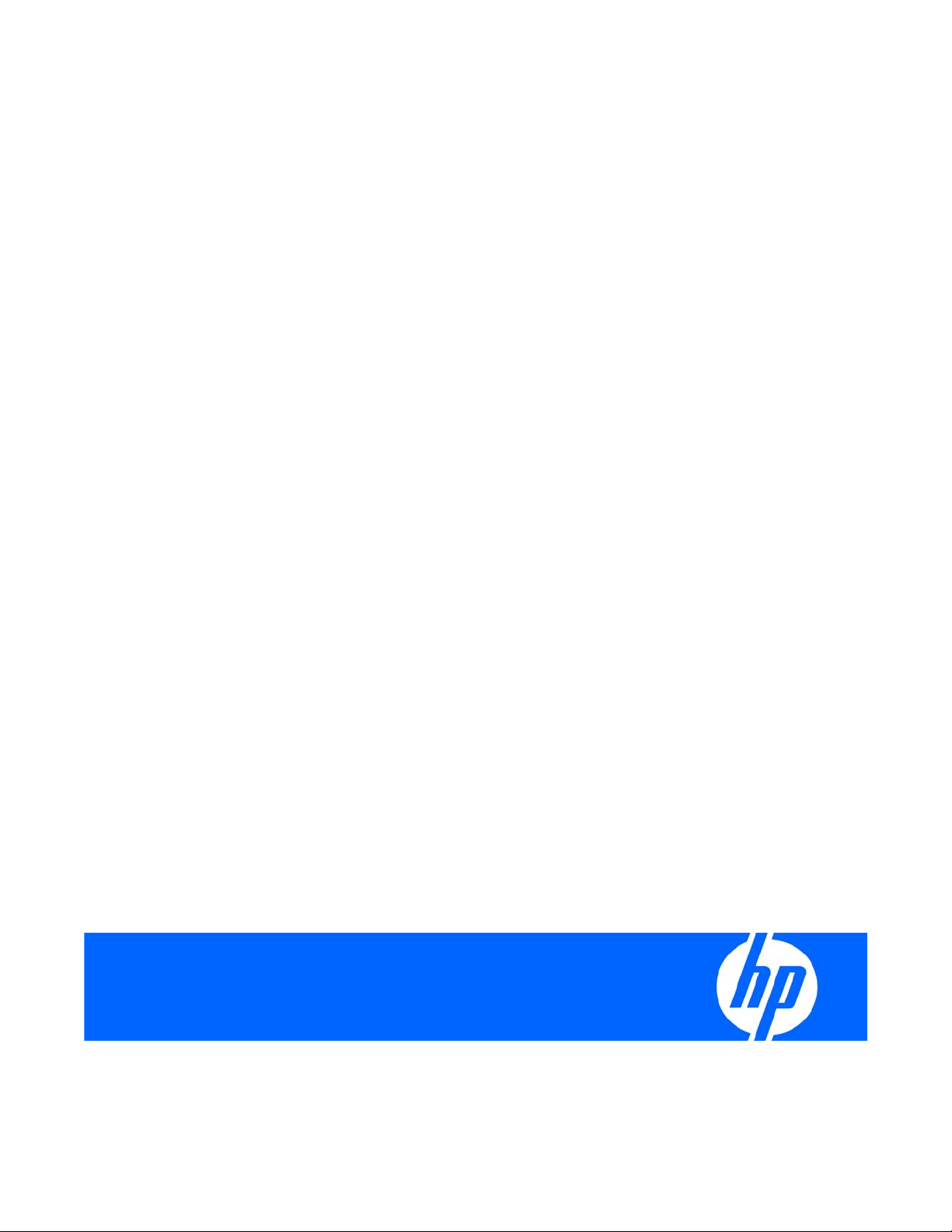
Manuel de l'utilisateur du serveur HP ProLiant ML370 Generation 5
Référence 404680-052
Septembre 2007 (deuxième édition)
Page 2
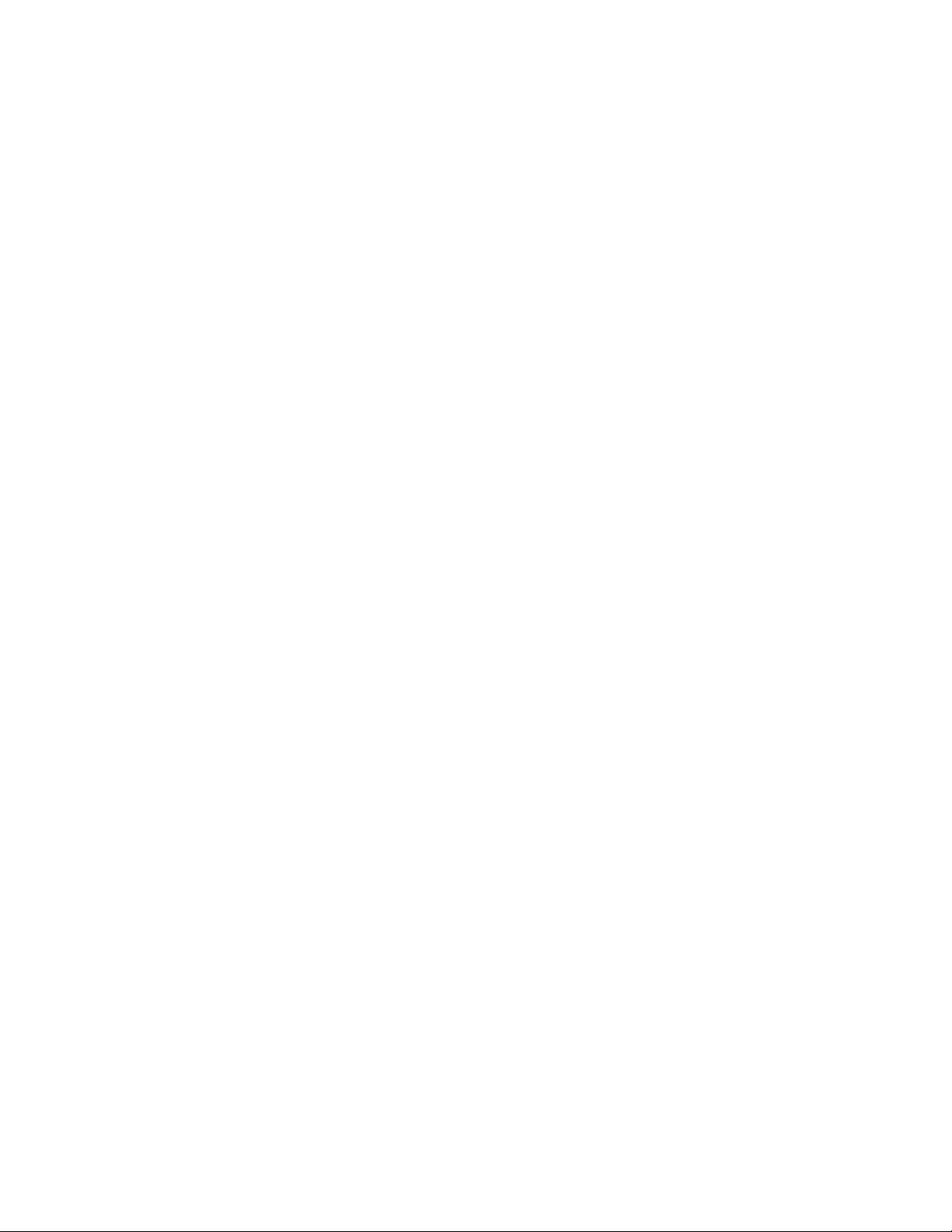
© Copyright 2006, 2007 Hewlett-Packard Development Company, L.P.
Les informations contenues dans le présent document pourront faire l'objet de modifications sans préavis. Les garanties relatives aux produits et
services HP sont exclusivement définies dans les déclarations de garantie qui accompagnent ces produits et services. Rien de ce qui a pu être
exposé dans la présente ne sera interprété comme constituant une garantie supplémentaire. HP ne pourra être tenu responsable des erreurs ou
omissions de nature technique ou rédactionnelle qui pourraient subsister dans le présent document.
Microsoft, Windows et Windows NT sont des marques déposées de Microsoft Corporation. Windows Server 2003 est une marque de Microsoft
Corporation.
Public visé
Ce document est destiné au personnel qui installe, administre et répare les serveurs et systèmes de
stockage. HP suppose que vous êtes qualifié en réparation de matériel informatique et que vous êtes
averti des risques inhérents aux produits capables de générer des niveaux d'énergie élevés.
Page 3
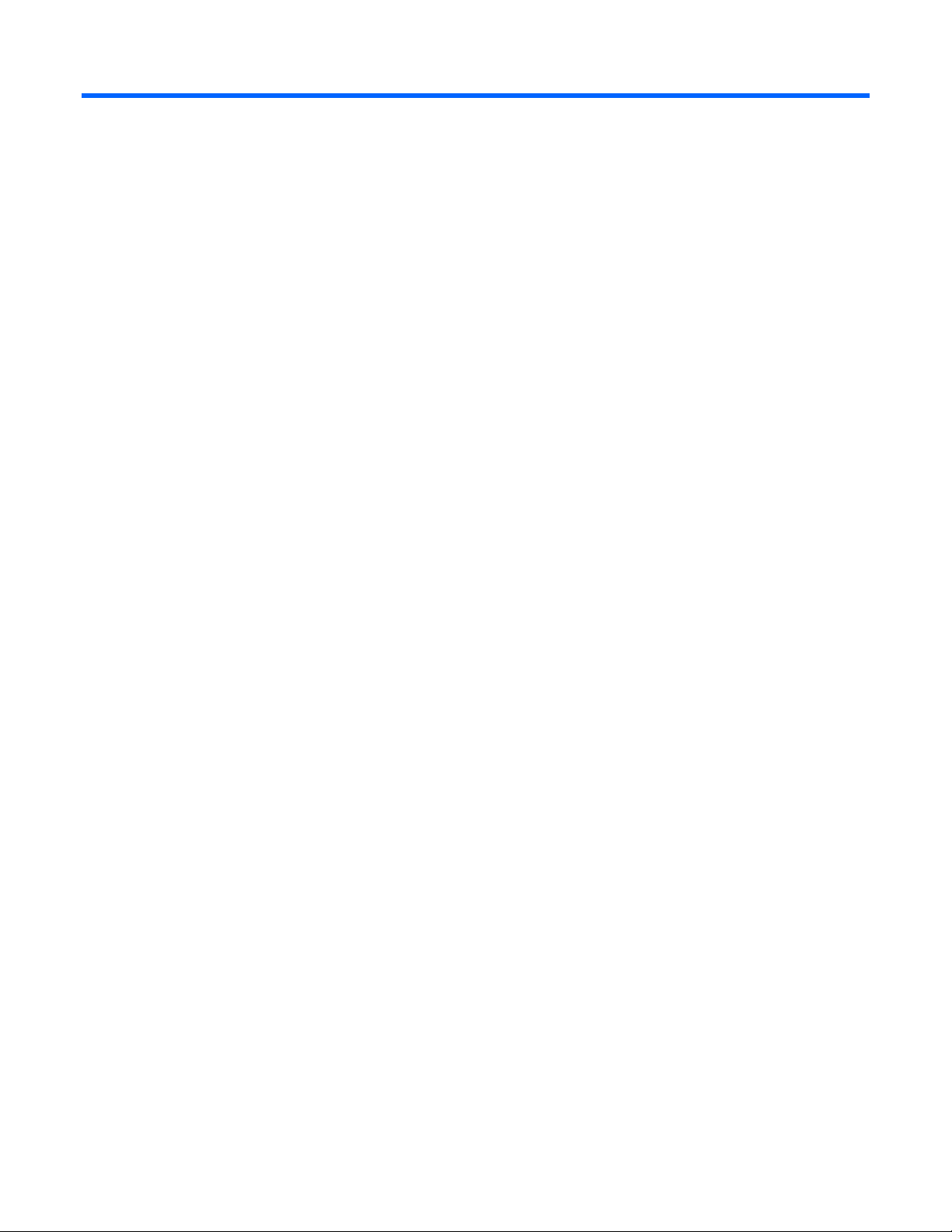
Table des matières
Identification des composants......................................................................................................... 7
Composants du panneau avant................................................................................................................... 7
Voyants et boutons du panneau avant.......................................................................................................... 8
Voyants de Systems Insight Display............................................................................................................ 10
Composants du panneau arrière ............................................................................................................... 11
Voyants du panneau arrière ..................................................................................................................... 12
Composants de la carte mère ................................................................................................................... 13
Commutateur de maintenance du système......................................................................................... 14
Combinaisons des voyants d'état interne du système.......................................................................... 15
Numéros d'unité SAS et SATA ..................................................................................................................16
Voyants de disque dur SAS et SATA .......................................................................................................... 16
Combinaisons des voyants de disque dur SAS et SATA................................................................................ 17
Connecteurs de module FBDIMM .............................................................................................................. 18
Voyant du fond de panier de bloc d'alimentation ........................................................................................ 19
Emplacements des ventilateurs ..................................................................................................................19
Fonctionnement .......................................................................................................................... 20
Mise sous tension du serveur..................................................................................................................... 20
Mise hors tension du serveur..................................................................................................................... 20
Accès à l'écran HP Systems Insight Display................................................................................................. 21
Ouverture ou retrait du cache avant........................................................................................................... 21
Extraction du serveur du rack.................................................................................................................... 22
Retrait du cache de rack .......................................................................................................................... 24
Installation du cache de rack ....................................................................................................................25
Retrait du panneau d'accès ......................................................................................................................25
Installation du panneau d'accès ................................................................................................................ 26
Retrait du déflecteur du processeur ............................................................................................................26
Retrait de la paroi centrale ....................................................................................................................... 27
Configuration............................................................................................................................. 28
Services d'installation en option ................................................................................................................ 28
Ressources de planification du rack ........................................................................................................... 28
Environnement idéal ................................................................................................................................ 29
Spécifications d'espace et de ventilation........................................................................................... 29
Spécifications de température ......................................................................................................... 30
Spécifications d'alimentation........................................................................................................... 30
Spécifications de mise à la terre...................................................................................................... 31
Avertissements et précautions concernant le rack......................................................................................... 31
Avertissements et précautions concernant le serveur..................................................................................... 32
Identification du contenu du carton d'expédition du serveur tour.................................................................... 32
Identification du contenu du carton d'expédition du serveur rack ................................................................... 33
Installation des options matérielles............................................................................................................. 33
Installation d'un serveur tour ..................................................................................................................... 33
Installation du serveur dans le rack ............................................................................................................ 34
Mise sous tension et configuration du serveur.............................................................................................. 35
Installation du système d'exploitation .........................................................................................................35
Enregistrement du serveur......................................................................................................................... 36
Table des matières 3
Page 4
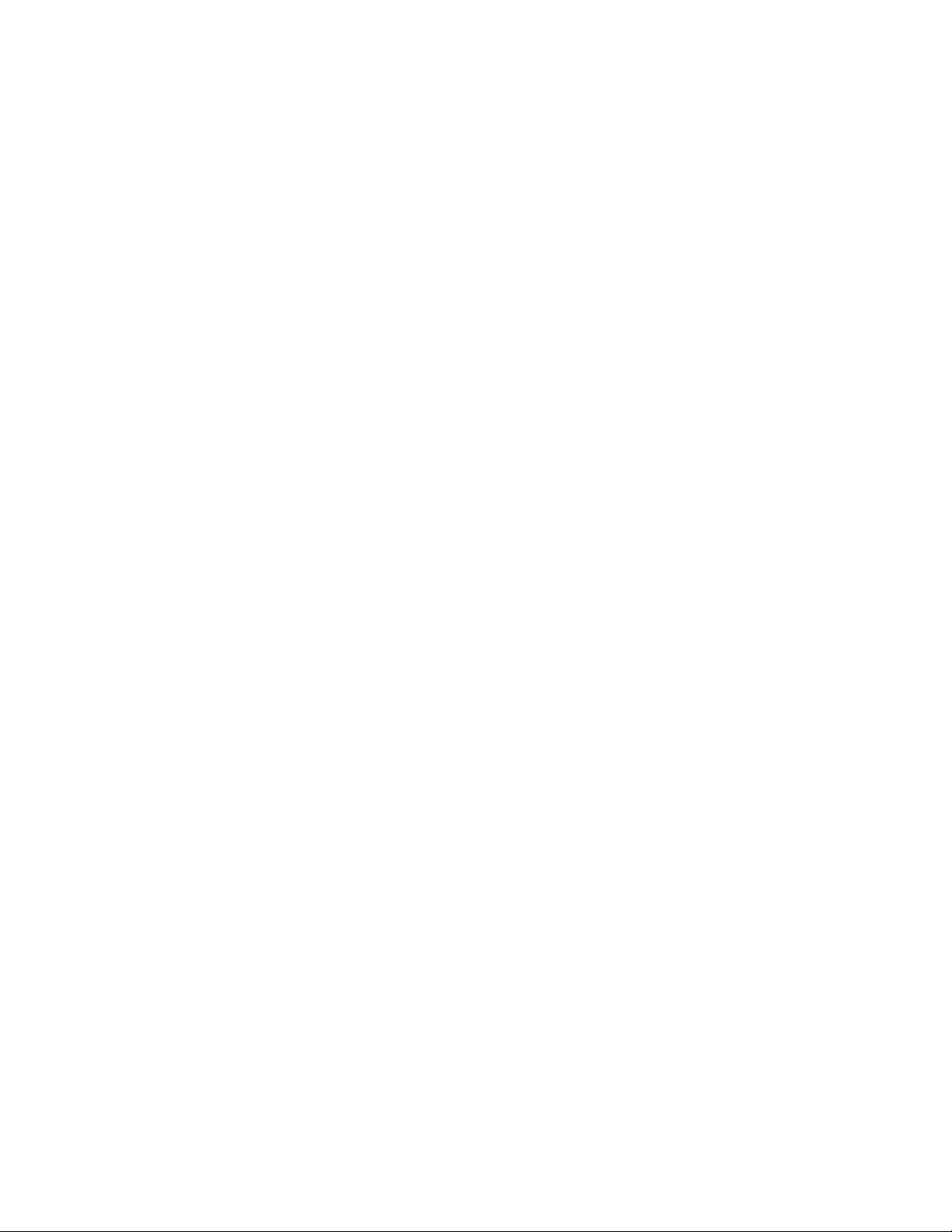
Installation des options matérielles ................................................................................................ 37
Introduction ............................................................................................................................................ 37
Option de processeur ..............................................................................................................................37
Option de mémoire ................................................................................................................................. 43
Configurations de la mémoire ......................................................................................................... 43
Mémoire ECC avancée .................................................................................................................. 44
Mémoire de secours en ligne .......................................................................................................... 46
Mémoire en mode miroir................................................................................................................ 47
Cartes mémoire et modules FBDIMM................................................................................................ 48
Options de disque dur hot-plug ................................................................................................................. 52
Installation d'un disque dur hot-plug................................................................................................. 52
Retrait d'un disque dur hot-plug ....................................................................................................... 53
Option de cage de disque dur SAS-SATA................................................................................................... 54
Options d'unité amovible .........................................................................................................................56
Retraits des obturateurs d'unité amovible .......................................................................................... 56
Installation d'une unité demi-hauteur ou pleine hauteur ....................................................................... 57
Ventilateurs hot-plug redondants en option.................................................................................................. 60
Option de bloc d'alimentation hot-plug redondant....................................................................................... 61
Option de carte d'extension ..................................................................................................................... 63
Equilibrage des performances......................................................................................................... 64
Obturateur du connecteur d'extension .............................................................................................. 64
Installation des cartes d'extension.................................................................................................... 65
Retrait de cartes d'extension ...........................................................................................................67
Options de contrôleur RAID et de cache en écriture avec batterie .................................................................. 68
Option de connecteur parallèle et de deuxième connecteur série................................................................... 68
Option de conversion tour/rack ................................................................................................................ 69
Câblage .................................................................................................................................... 77
Instructions de câblage d'une unité de stockage .......................................................................................... 77
Identification des connecteurs de câble ...................................................................................................... 77
Câblage SAS.......................................................................................................................................... 78
Câblage du lecteur de CD-ROM................................................................................................................ 79
Câblage vidéo........................................................................................................................................ 80
Câblage du port parallèle/série................................................................................................................ 80
Câblage de l'unité de disquette................................................................................................................. 81
Câblage de l'option BBWC...................................................................................................................... 81
Connecteur USB interne ...........................................................................................................................82
Configuration et utilitaires............................................................................................................ 83
Outils de configuration............................................................................................................................. 83
Logiciel SmartStart......................................................................................................................... 83
HP RBSU (ROM-Based Setup Utility) ................................................................................................. 84
Utilitaire de configuration RAID (ACU).............................................................................................. 86
Utilitaire ORCA (configuration de la ROM option pour modules) ......................................................... 86
Procédure de configuration automatique........................................................................................... 87
HP ProLiant Essentials RDP (Rapid Deployment Pack) .......................................................................... 87
Ressaisie du numéro de série et de l'ID produit du serveur .................................................................. 88
Outils de supervision ............................................................................................................................... 88
ASR (Automatic Server Recovery : redémarrage automatique du serveur).............................................. 88
ROMPaq...................................................................................................................................... 88
Online ROM Flash Component........................................................................................................ 89
Technologie iLO (Integrated Lights-Out)............................................................................................. 89
StorageWorks L&TT (Library et Tape Tools) ....................................................................................... 90
Agents de supervision .................................................................................................................... 90
Table des matières 4
Page 5
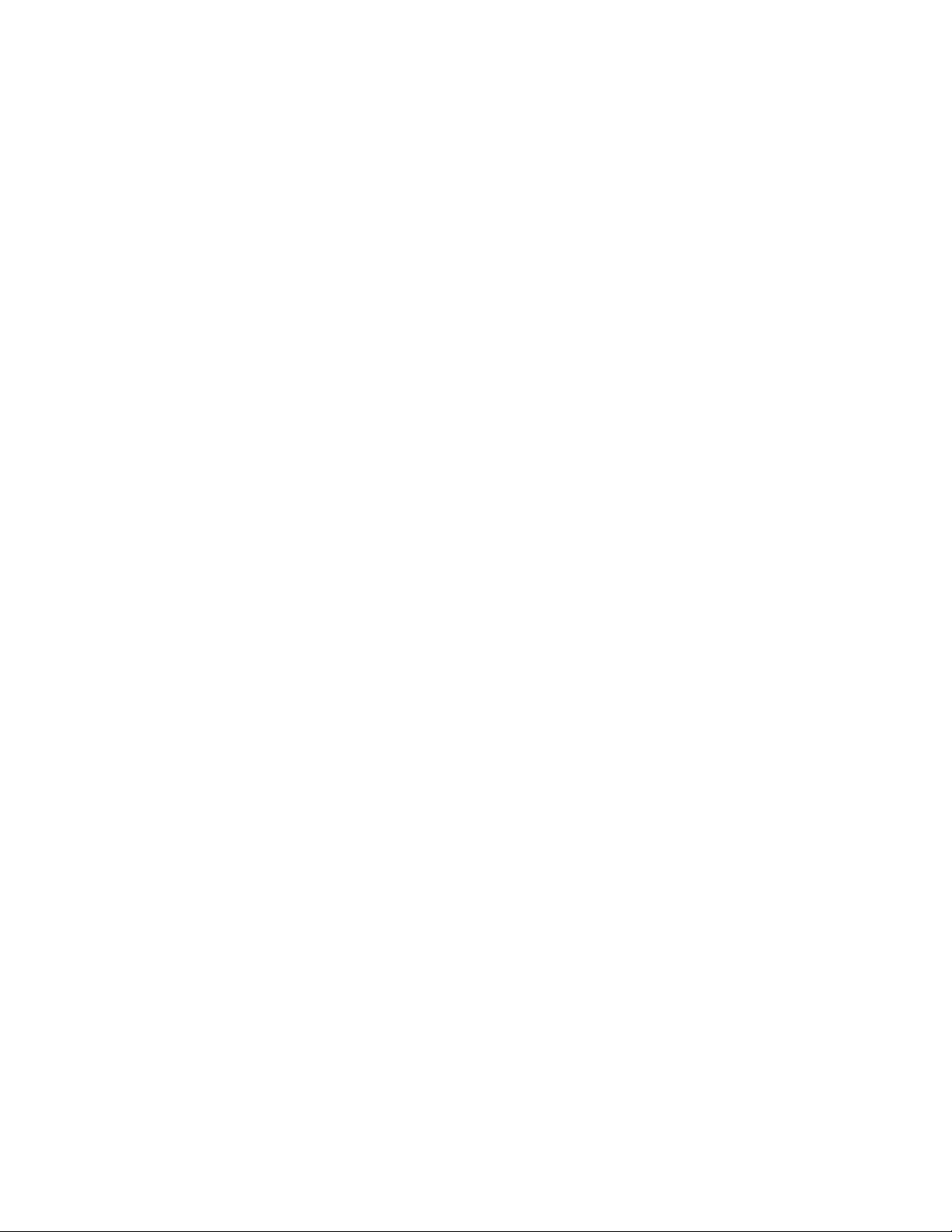
HP SIM (Systems Insight Manager)................................................................................................... 91
Support de la ROM redondante ......................................................................................................91
Support et fonctionnalité USB.......................................................................................................... 92
Outils de diagnostic................................................................................................................................. 93
Fonctionnalité de rapport de HP Insight Diagnostics ........................................................................... 93
ADU (Array Diagnostics Utility)........................................................................................................ 93
HP Insight Diagnostics.................................................................................................................... 93
Journal de maintenance intégré (IML) ............................................................................................... 94
Outils d'analyse et de prise en charge à distance........................................................................................ 94
HP ISEE (Instant Support Enterprise Edition)....................................................................................... 94
Conserver le système à jour...................................................................................................................... 94
Drivers ......................................................................................................................................... 94
PSP (ProLiant Support Packs) ........................................................................................................... 95
ActiveUpdate................................................................................................................................ 95
Prise en charge des versions de système d'exploitation....................................................................... 95
Contrôle des modifications et notification proactive............................................................................ 95
Care Pack ....................................................................................................................................95
Remplacement de la pile.............................................................................................................. 96
Résolution des problèmes............................................................................................................. 98
Ressources pour la résolution des problèmes............................................................................................... 98
Étapes de pré-diagnostic .......................................................................................................................... 98
Informations importantes relatives à la sécurité .................................................................................. 98
Informations sur le symptôme ........................................................................................................101
Préparation du serveur pour le diagnostic....................................................................................... 101
Connexions en mauvais état ................................................................................................................... 102
Notifications de service.......................................................................................................................... 102
Diagrammes de dépannage ...................................................................................................................102
Diagramme de début de diagnostic ............................................................................................... 103
Diagramme de diagnostic général................................................................................................. 104
Diagramme des problèmes de mise sous tension du serveur.............................................................. 106
Diagramme des problèmes POST .................................................................................................. 108
Diagramme des problèmes d'amorçage OS.................................................................................... 110
Diagramme des indications de panne de serveur............................................................................. 111
Messages d'erreur POST ou sonores........................................................................................................ 113
Électricité statique ..................................................................................................................... 114
Précautions relatives à l'électricité statique................................................................................................ 114
Méthodes de mise à la terre ...................................................................................................................114
Avis de conformité .................................................................................................................... 115
Numéros d'identification ........................................................................................................................ 115
Avis FCC.............................................................................................................................................. 115
Étiquette FCC.............................................................................................................................. 115
Appareil de classe A ................................................................................................................... 115
Appareil de classe B.................................................................................................................... 115
Déclaration de conformité pour les produits portant le logo FCC, États-Unis uniquement ................................. 116
Modifications........................................................................................................................................ 116
Câbles................................................................................................................................................. 116
Canadian Notice (Avis canadien) ........................................................................................................... 117
Avis de conformité pour l'Union Européenne............................................................................................. 117
Mise au rebut des équipements usagés chez les particuliers au sein de l'Union Européenne............................ 118
Avis de conformité pour le Japon ............................................................................................................ 118
Avis BSMI ............................................................................................................................................ 118
Table des matières 5
Page 6
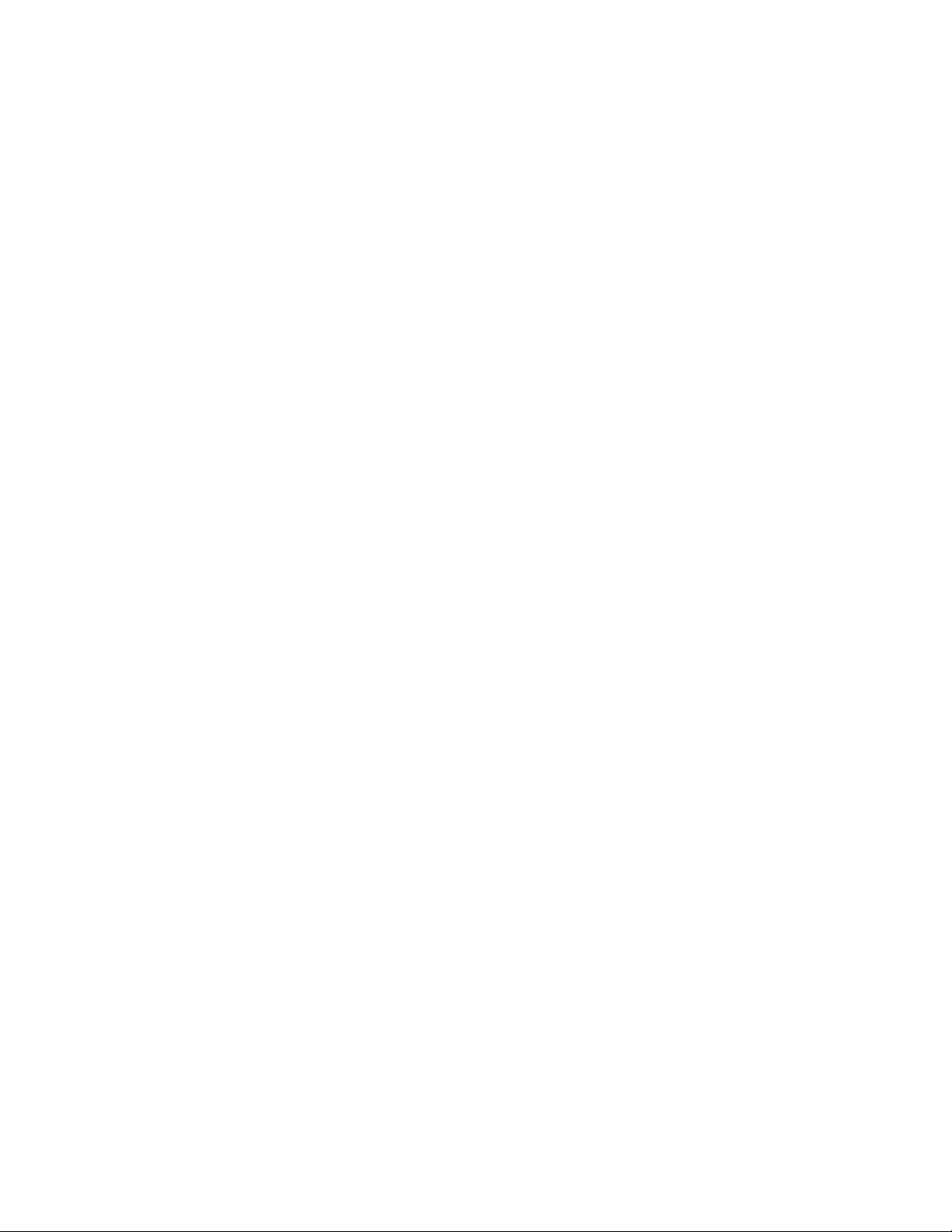
Avis de conformité pour la Corée............................................................................................................ 119
Conformité du laser ............................................................................................................................... 119
Avis sur le remplacement de la pile ......................................................................................................... 120
Avis relatif au recyclage des piles (Taïwan) .............................................................................................. 120
Avis relatif au cordon d'alimentation pour le Japon.................................................................................... 120
Caractéristiques du système ....................................................................................................... 121
Caractéristiques techniques du serveur..................................................................................................... 121
Caractéristiques environnementales ......................................................................................................... 121
Assistance technique ................................................................................................................. 123
Documents connexes ............................................................................................................................. 123
Avant de contacter HP ...........................................................................................................................123
Informations de contact HP ..................................................................................................................... 123
Customer Self Repair .............................................................................................................................124
Acronymes et abréviations......................................................................................................... 131
Index....................................................................................................................................... 134
Table des matières 6
Page 7
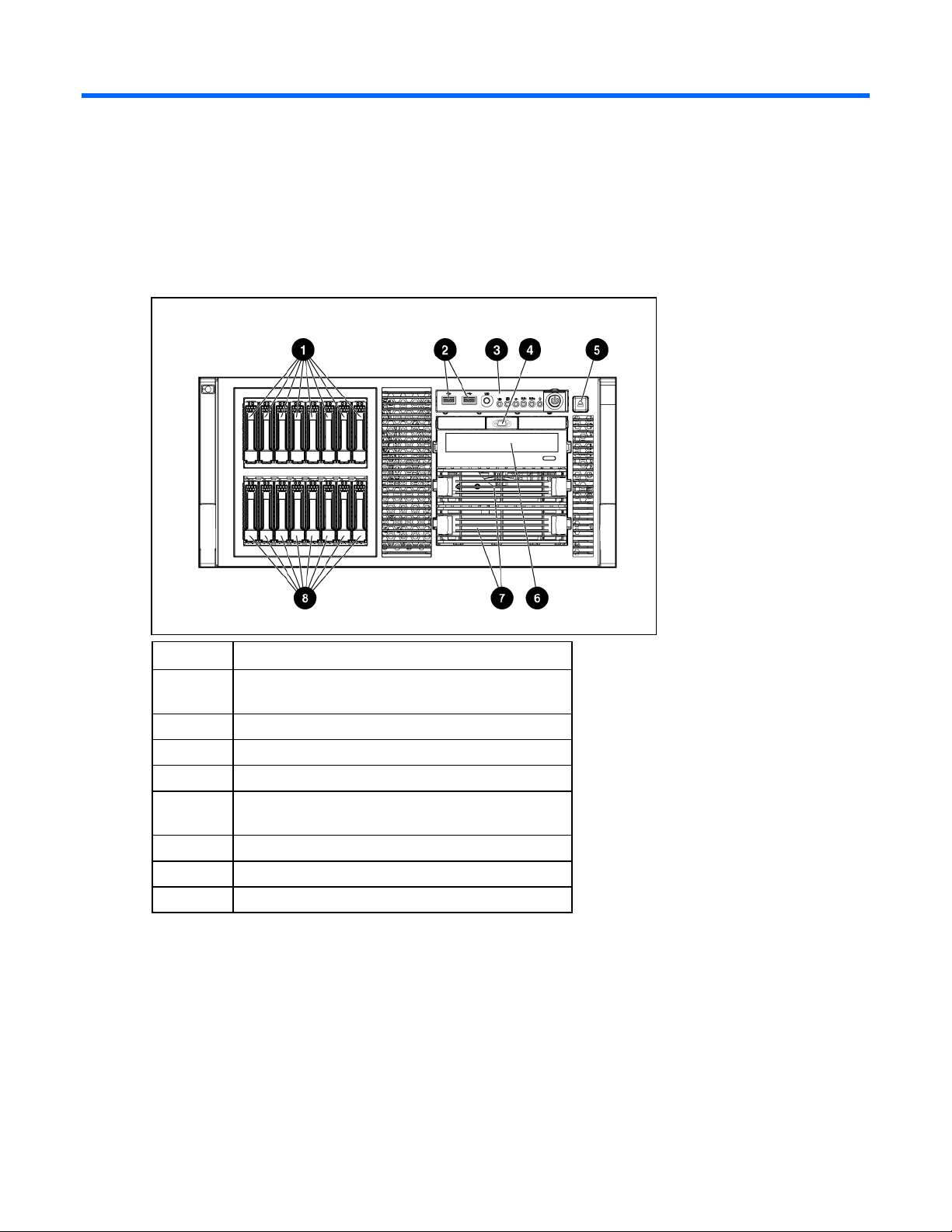
Identification des composants
Composants du panneau avant
• Modèle en rack
Élément Description
1 Compartiments de disque dur n° 9 à 16 (cage
disque en option)
2 Connecteurs USB
3 HP SID (Systems Insight Display)
4 Connecteur vidéo (modèle rack uniquement)
5 Bouton d'éjection de HP SID (Systems Insight
Display)
6 Lecteur de DVD/CD-ROM
7 Compartiments d'unité amovible
8 Compartiments de disque dur n° 1 à 8
Identification des composants 7
Page 8
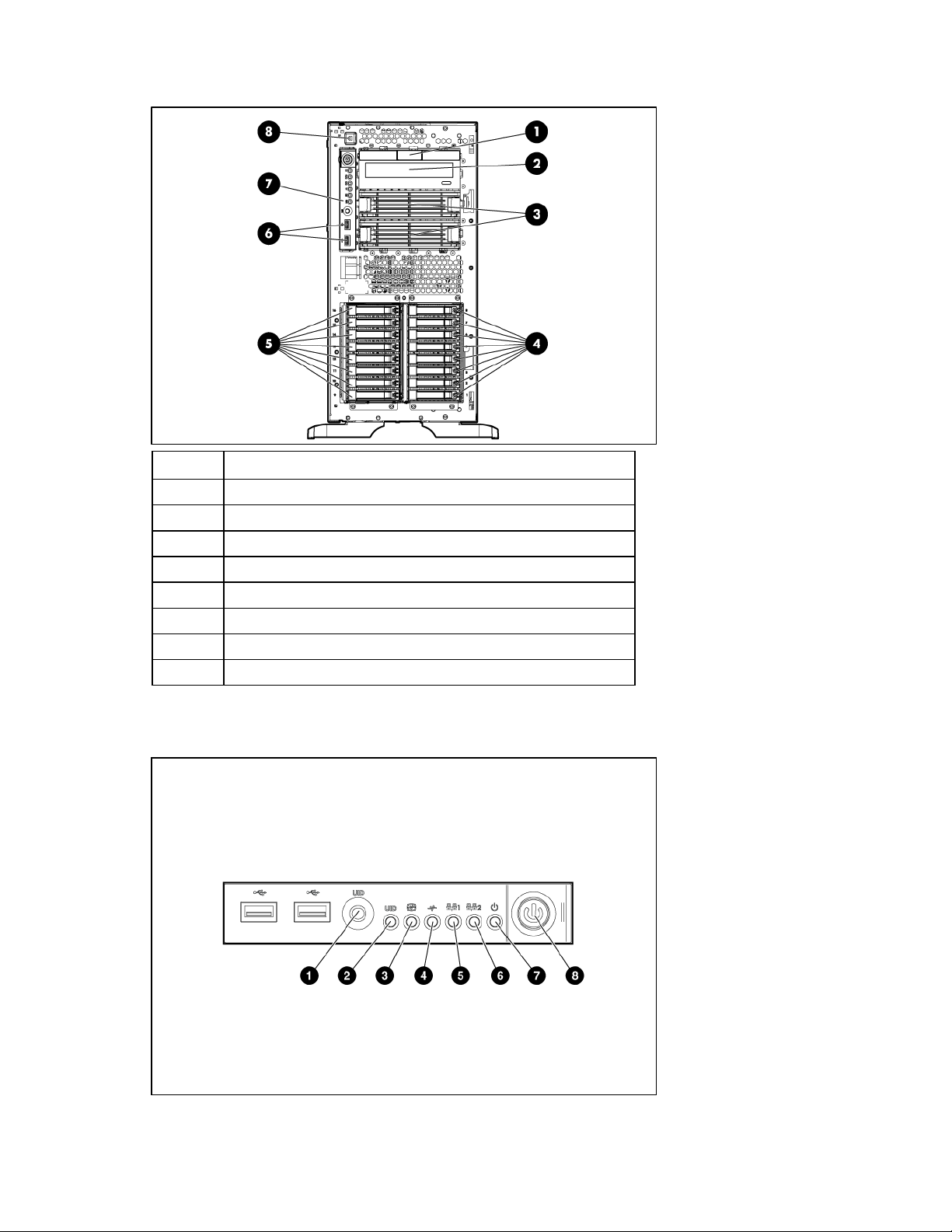
• Modèle en tour
Élément Description
1 Entretoise de compartiment d'unité
2 Lecteur de DVD/CD-ROM
3 Compartiments d'unité amovible
4 Compartiments de disque dur n° 1 à 8
5 Compartiments de disque dur n° 9 à 16 (cage disque en option)
6 Connecteurs USB
7 HP SID (Systems Insight Display)
8 Bouton d'éjection de HP SID (Systems Insight Display)
Voyants et boutons du panneau avant
Identification des composants 8
Page 9
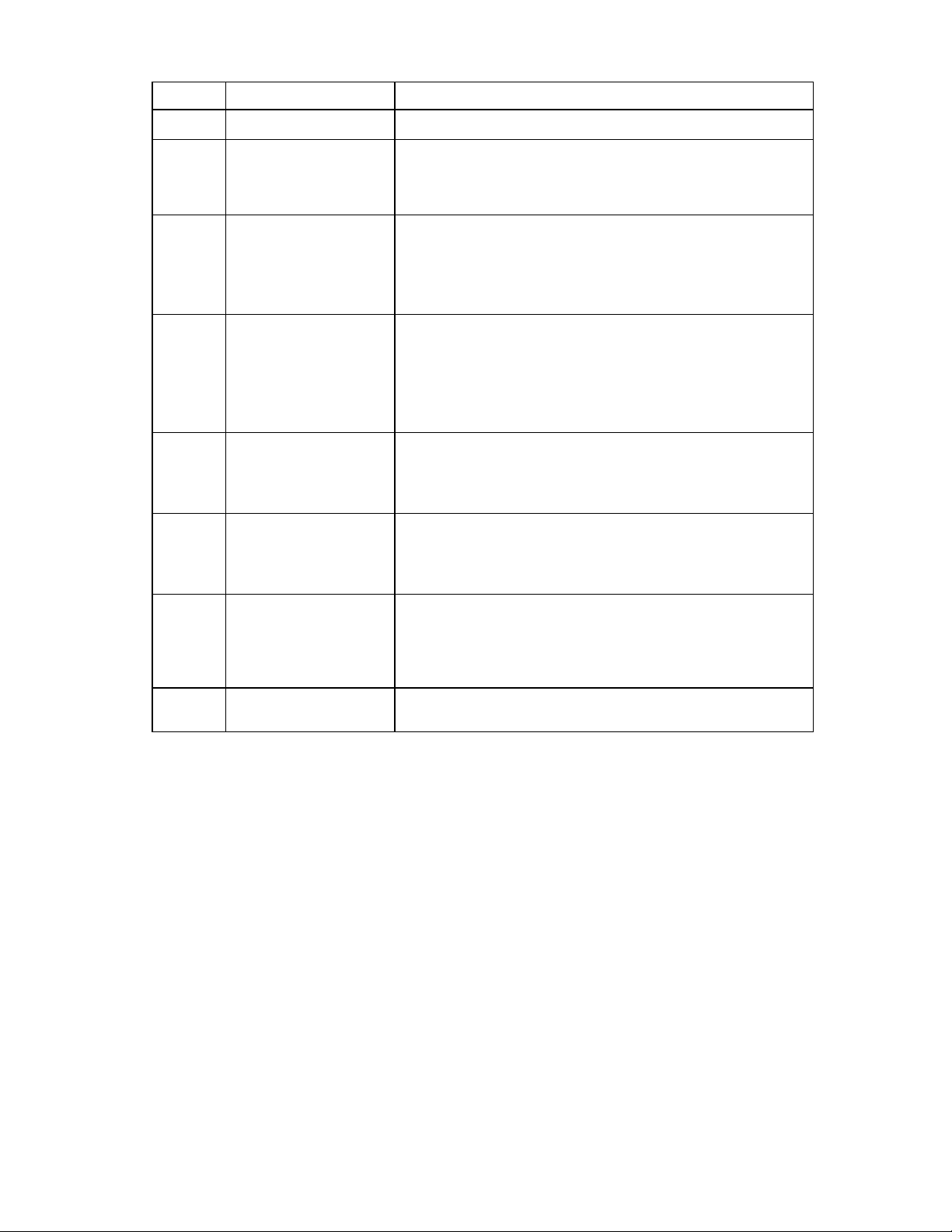
Élément Description État
1 Bouton UID —
2 Voyant d'UID Bleu = Activé
Bleu clignotant = Le système est supervisé à distance
Éteint = Désactivé
3 Voyant d'état interne du
système
4 Voyant d'état externe du
système
(bloc d'alimentation)
5 Voyant de
liaison/activité de la
carte réseau 1
(carte réseau intégrée)
6 Voyant de
liaison/activité de la
carte réseau 2
(carte réseau intégrée)
7 Voyant d'alimentation
système
8 Interrupteur
Marche/Standby
Vert = Normal (système sous tension)
Orange = État du système altéré
Rouge = État critique du système
Éteint = Normal (système hors tension)
Vert = Normal (système sous tension)
Orange = Panne des blocs d'alimentation redondants
Rouge = Panne des blocs d'alimentation. Aucun bloc
d'alimentation n'est opérationnel.
Éteint = Normal (système hors tension)
Vert = Liaison avec le réseau
Vert clignotant = Liaison avec activité sur le réseau
Éteint = Aucune connexion réseau
Vert = Liaison avec le réseau
Vert clignotant = Liaison avec activité sur le réseau
Éteint = Aucune connexion réseau
Vert = Le système reçoit l'alimentation secteur et est allumé
Orange = Le système reçoit l'alimentation secteur mais est en
mode Standby
Éteint = Le système ne reçoit pas l'alimentation secteur
—
Identification des composants 9
Page 10
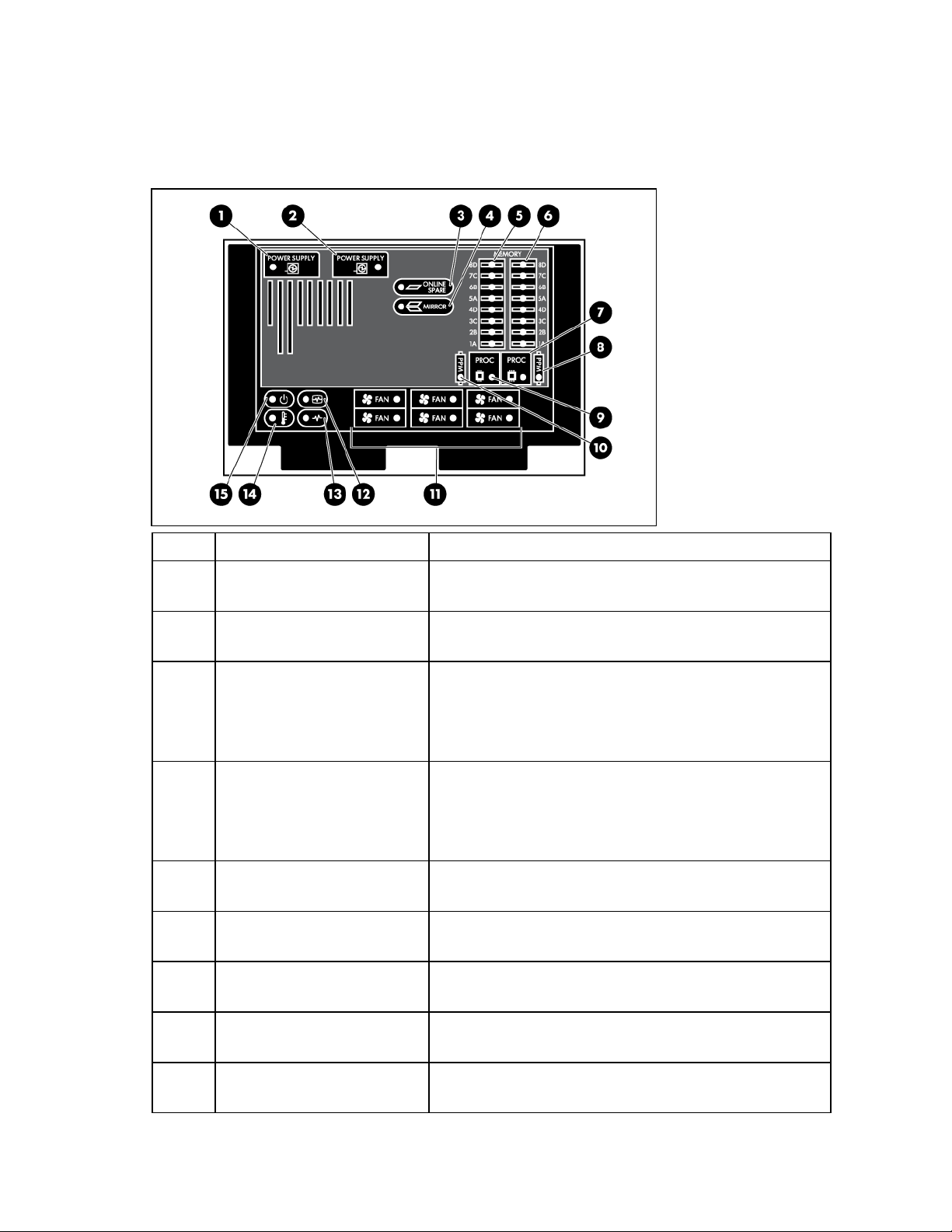
Voyants de Systems Insight Display
Pour afficher un aide-mémoire sur l'identification et le statut des composants, accédez à l'écran Systems
Insight Display (voir "
Accès à l'écran HP Systems Insight Display" page 21).
Élément Description État
1 Voyant du bloc d'alimentation
principal
2 Voyant du bloc d'alimentation
redondant
3 Voyant de la mémoire de secours
en ligne
4 Voyant de la mémoire en mode
miroir
5 Voyants de modules FBDIMM*
(carte mémoire n° 1)
6 Voyants de modules FBDIMM*
(carte mémoire n° 2)
7 Voyant du processeur n° 1 Orange = Panne
8 Voyant du module PPM n° 1 Orange = Panne
9 Voyant du processeur n° 2 Orange = Panne
Orange = Panne
Éteint = Normal
Orange = Panne
Éteint = Normal
Vert = Protection activée
Orange = Mémoire défectueuse
Orange clignotant = Erreur de configuration de mémoire
Éteint = Aucune protection
Vert = Protection activée
Orange = Mémoire défectueuse
Orange clignotant = Erreur de configuration de mémoire
Éteint = Aucune protection
Orange = Panne
Éteint = Normal
Orange = Panne
Éteint = Normal
Éteint = Normal
Éteint = Normal
Éteint = Normal
Identification des composants 10
Page 11
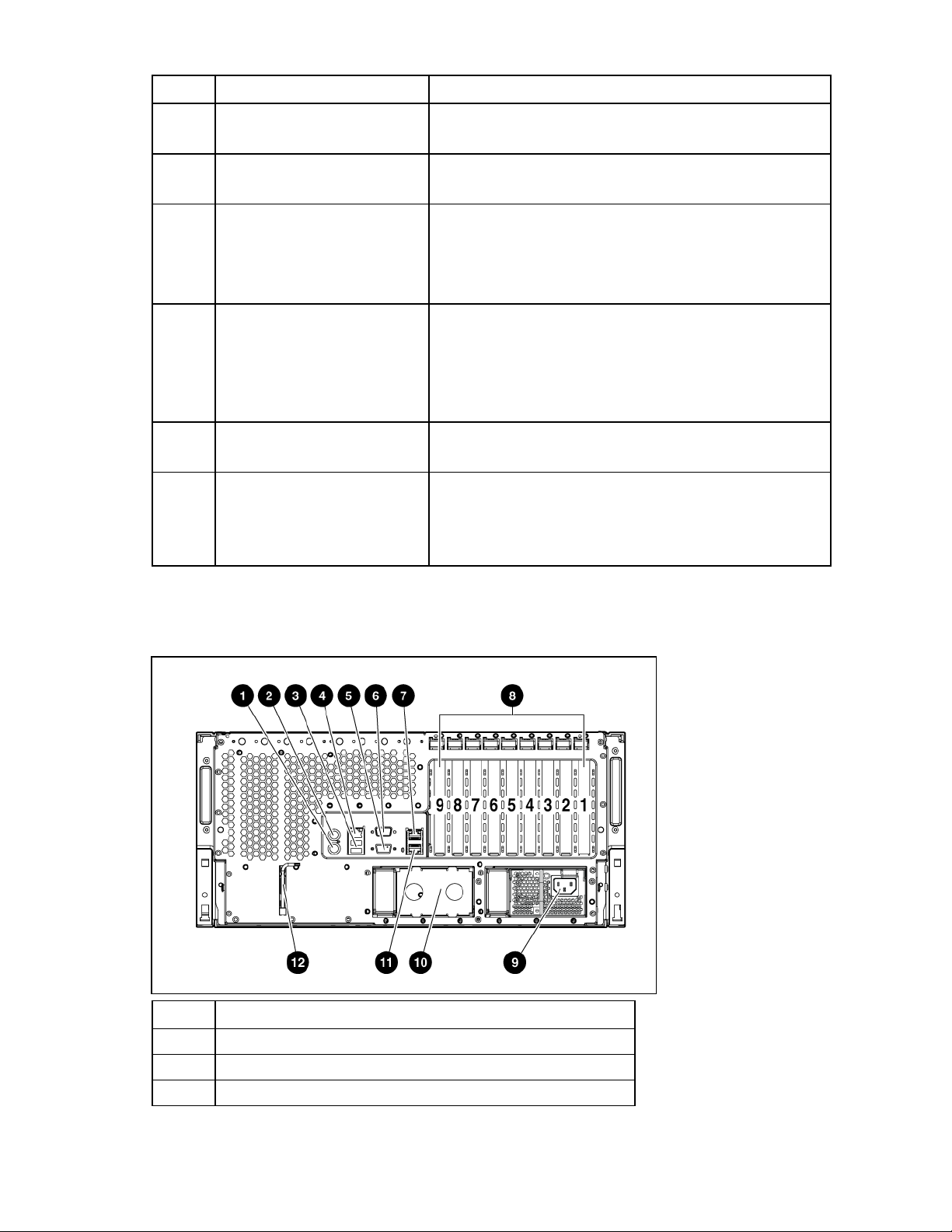
Élément Description État
10 Voyant du module PPM n° 2 Orange = Panne
Éteint = Normal
11 Voyants des ventilateurs hot-plug Orange = Le ventilateur est en panne ou n'est pas installé
Éteint = Normal
12 Voyant d'état interne du système Vert = Normal (système sous tension)
Orange = État du système altéré
Rouge = État critique du système
Éteint = Normal (système hors tension)
13 Voyant d'état externe du système
(bloc d'alimentation)
14 Voyant de surchauffe Rouge = Surchauffe, état critique
15 Voyant d'alimentation système Vert = Le système reçoit l'alimentation secteur et est allumé
* Si tous les voyants de modules FBDIMM d'une carte mémoire clignotent, cela signifie que la carte est mal insérée.
Vert = Normal (système sous tension)
Orange = Panne des blocs d'alimentation redondants
Rouge = Panne des blocs d'alimentation. Aucun bloc
d'alimentation n'est opérationnel.
Éteint = Normal (système hors tension)
Éteint = Normal
Orange = Le système reçoit l'alimentation secteur mais est en
mode Standby
Éteint = Le système ne reçoit pas l'alimentation secteur
Composants du panneau arrière
Élément Description
1 Connecteur clavier
2 Connecteur souris
3 Connecteurs USB
Identification des composants 11
Page 12
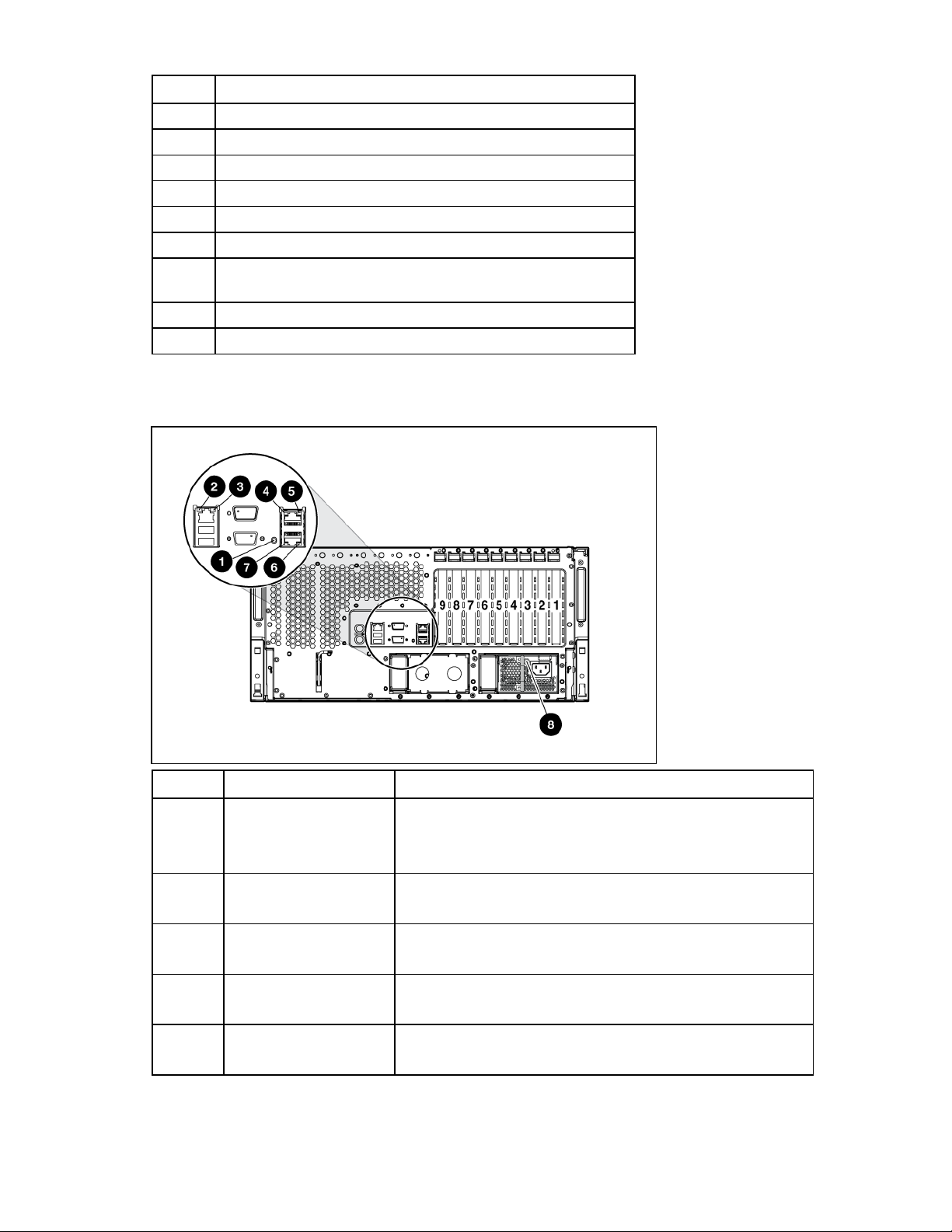
Élément Description
4 Connecteur de supervision iLO 2
5 Connecteur vidéo
6 Connecteur série
7 Connecteur de carte réseau n°2
8 Connecteurs d'extension PCI
9 Bloc d'alimentation hot-plug (principal)
10 Obturateur de bloc d'alimentation hot-plug (compartiment
redondant)
11 Connecteur de carte réseau n°1
12 Tournevis Torx T-10/T-15
Voyants du panneau arrière
Élément Description État
1 Voyant d'UID Bleu = Activé
Bleu clignotant = Le système est supervisé à distance
Éteint = Désactivé
2 Voyant d'activité iLO 2 Vert fixe ou clignotant = Activité réseau
Éteint = Aucune activité réseau
3 Voyant de liaison iLO 2 Vert = Liaison avec le réseau
Éteint = Aucune connexion réseau
4 Voyant d'activité de la
carte réseau n° 2
5 Voyant de liaison de la
carte réseau n° 2
Vert fixe ou clignotant = Activité réseau
Éteint = Aucune activité réseau
Vert = Liaison avec le réseau
Éteint = Aucune connexion réseau
Identification des composants 12
Page 13
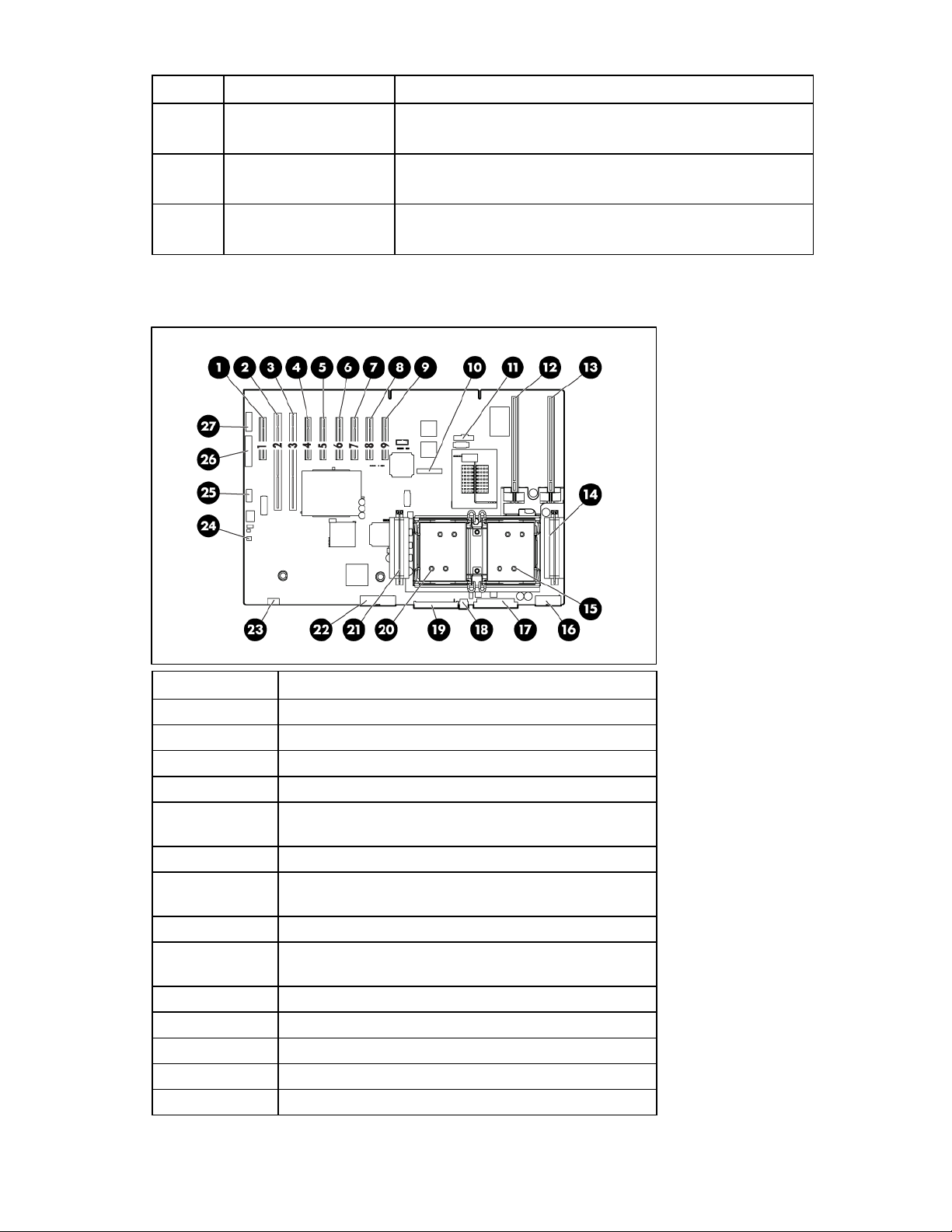
Élément Description État
6 Voyant de liaison de la
carte réseau n° 1
7 Voyant d'activité de la
carte réseau n° 1
8 Voyant du bloc
d'alimentation
Vert = Liaison avec le réseau
Éteint = Aucune connexion réseau
Vert fixe ou clignotant = Activité réseau
Éteint = Aucune activité réseau
Vert = Le système reçoit l'alimentation secteur et est allumé
Éteint = Le système ne reçoit pas l'alimentation secteur
Composants de la carte mère
Élément Description
1 Connecteur PCI Express n° 1, x4
2 Connecteur PCI-X n° 2, 64 bits 133 MHz
3 Connecteur PCI-X n° 3, 64 bits 133 MHz
4 Connecteur PCI Express n° 4, x4
5 Connecteur PCI Express n° 5, x4 (x8 en option lorsque
l'extenseur de bus PCIe est installé dans le connecteur n° 4)
6 Connecteur PCI Express n° 6, x4
7 Connecteur PCI Express n° 7, x4 (x8 en option lorsque
l'extenseur de bus PCIe est installé dans le connecteur n° 6)
8 Connecteur PCI Express n° 8, x4
9 Connecteur PCI Express n° 9, x4 (x8 en option lorsque
l'extenseur de bus PCIe est installé dans le connecteur n° 8)
10 Commutateur de maintenance du système (SW1)
11 Pile système
12 Connecteur de carte mémoire n° 1
13 Connecteur de carte mémoire n° 2
14 Module PPM n° 1
Identification des composants 13
Page 14
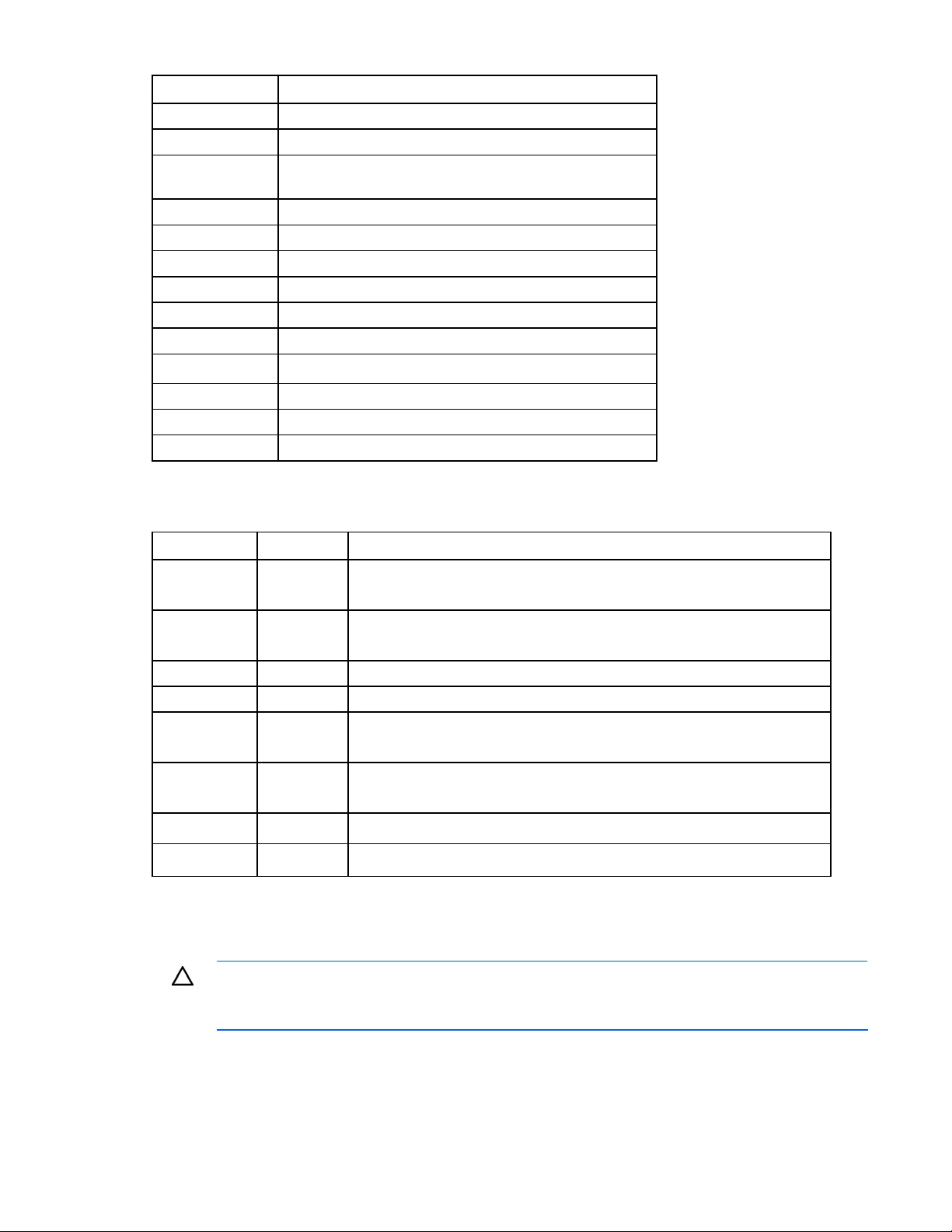
Élément Description
15 Processeur n° 1
16 Connecteur d'alimentation
17 Contrôle de ventilateur/connecteur HP SID (Systems Insight
Display)
18 Connecteur d'unité de sauvegarde sur cartouche USB
19 Connecteur IDE
20 Processeur n° 2
21 Module PPM n° 2
22 Connecteur d'alimentation
23 Connecteur vidéo avant
24 Connecteur USB interne
25 Connecteur série n° 2
26 Connecteur parallèle
27 Connecteur d'unité de disquette
Commutateur de maintenance du système
Position Par défaut Fonction
S1 Éteint Off = Sécurité iLO 2 activée.
On = Sécurité iLO 2 désactivée.
S2 Éteint Off = La configuration du système peut être modifiée.
On = La configuration du système est verrouillée et ne peut pas être modifiée.
S3 Éteint Réservé
S4 Éteint Réservé
S5 Éteint Off = Activation du mot de passe à la mise sous tension.
On = Désactivation du mot de passe à la mise sous tension.
S6 Éteint Éteint = Normal
On = La ROM traite la configuration du système comme étant invalide.
S7 Éteint Réservé
S8 Éteint Réservé
Lorsque la position 6 du commutateur de maintenance du système est définie sur On, le système est prêt à
effacer tous les paramètres de configuration du système à la fois de la mémoire CMOS et de la mémoire
NVRAM.
ATTENTION : l'effacement de la mémoire CMOS et/ou de la mémoire RAM non volatile
(NVRAM) supprime les informations de configuration. Configurez correctement le serveur afin
d'éviter toute perte de données.
Identification des composants 14
Page 15
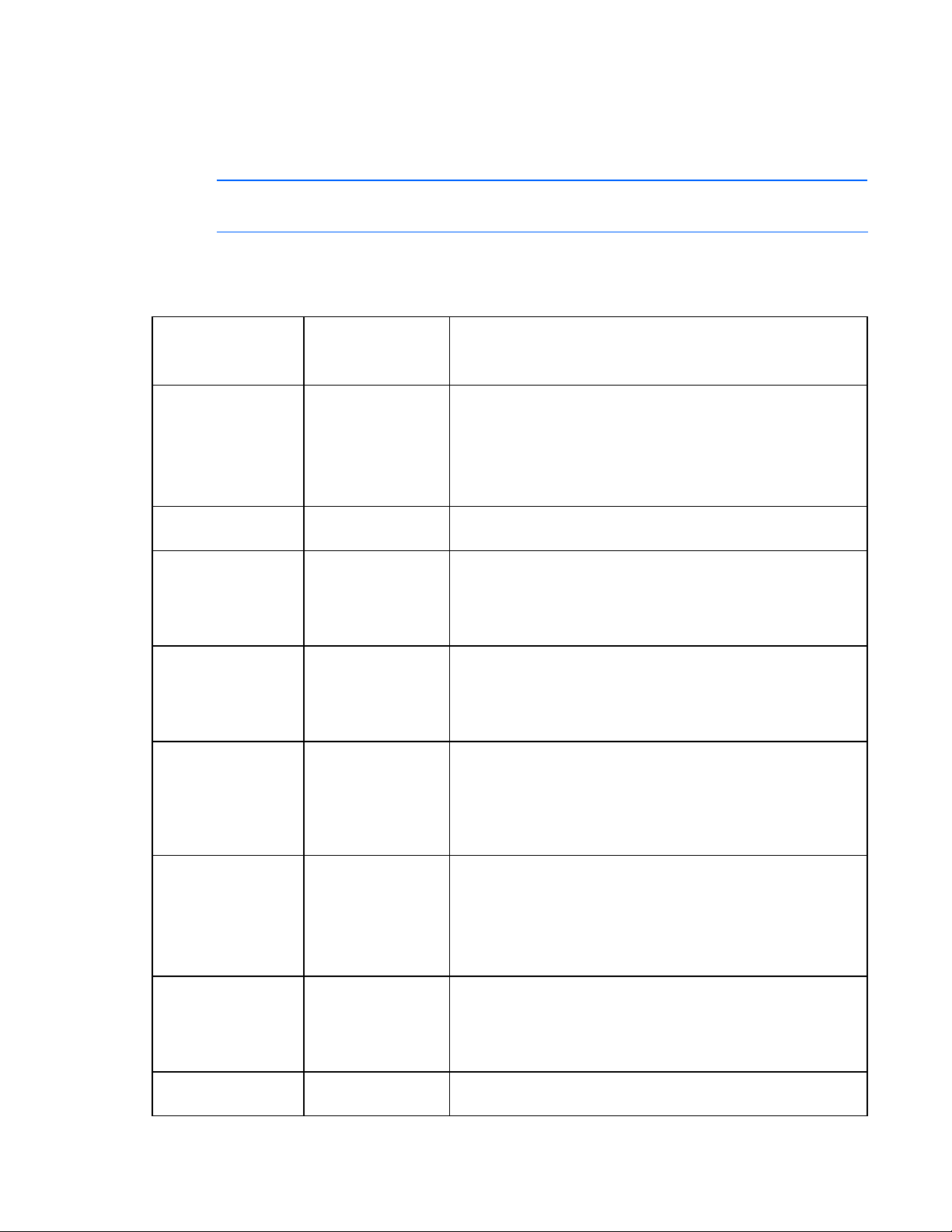
Combinaisons des voyants d'état interne du système
Lorsque le voyant d'état interne du système, situé sur le panneau avant (voir "Voyants et boutons du
panneau avant" page
Les combinaisons entre les voyants HP SID allumés et le voyant d'état interne indiquent l'état du système.
REMARQUE : le driver de supervision du système doit être installé pour que le voyant d'état
interne du système indique une notification de panne.
Les voyants d'état du panneau avant indiquent seulement l'état en cours du matériel. Dans certains cas,
HP SIM peut signaler un autre état du serveur que les voyants, parce que le logiciel contrôle davantage
d'attributs système.
Couleur du voyant
HP SID (Systems
Insight Display)
Panne du processeur,
connecteur X
(orange)
Orange Le processeur présent dans le connecteur X est dans un état
Panne de module
PPM, connecteur X
(orange)
Panne des modules
DIMM, connecteur X
(orange)
Orange Une ou plusieurs des conditions suivantes existent :
Erreur de banque de
module DIMM (tous
les connecteurs d'une
banque, orange)
Panne des modules
DIMM (tous les
connecteurs, orange)
Alerte de surchauffe
(orange)
8), s'allume en orange ou en rouge, c'est qu'une erreur se produit sur le serveur.
Couleur du voyant
État
d'état interne du
système
Rouge Une ou plusieurs des conditions suivantes existent :
• Panne du processeur présent dans le connecteur X.
• Le processeur X n'est pas installé dans le connecteur.
• La mémoire ROM a détecté un processeur en panne au cours
du test POST.
laissant présager une panne.
Rouge Une ou plusieurs des conditions suivantes existent :
• Erreur de module PPM dans le connecteur X.
• Le module PPM n'est pas installé dans le connecteur X, mais
le processeur correspondant est installé.
Rouge Une ou plusieurs des conditions suivantes existent :
• Erreur des modules DIMM dans le connecteur X.
• Les modules DIMM rencontrent une erreur portant sur
plusieurs bits.
• Le module DIMM dans le connecteur X a atteint le seuil
d'erreurs corrigibles sur un bit.
• Le module DIMM dans le connecteur X est dans un état
laissant présager une panne.
Rouge Une ou plusieurs des conditions suivantes existent :
• La banque n'est pas entièrement équipée.
• Tous les modules DIMM de la banque ne correspondent pas.
• La carte mémoire de fond de panier est manquante ou n'est
pas correctement en place.
Rouge Une ou plusieurs des conditions suivantes existent :
• Aucune mémoire correcte ou utilisable n'est installée dans le
système.
• Les banques ne sont pas équipées dans l'ordre approprié.
Rouge Le système a dépassé le niveau d'alerte du système d'exploitation
ou un niveau matériel critique.
Identification des composants 15
Page 16
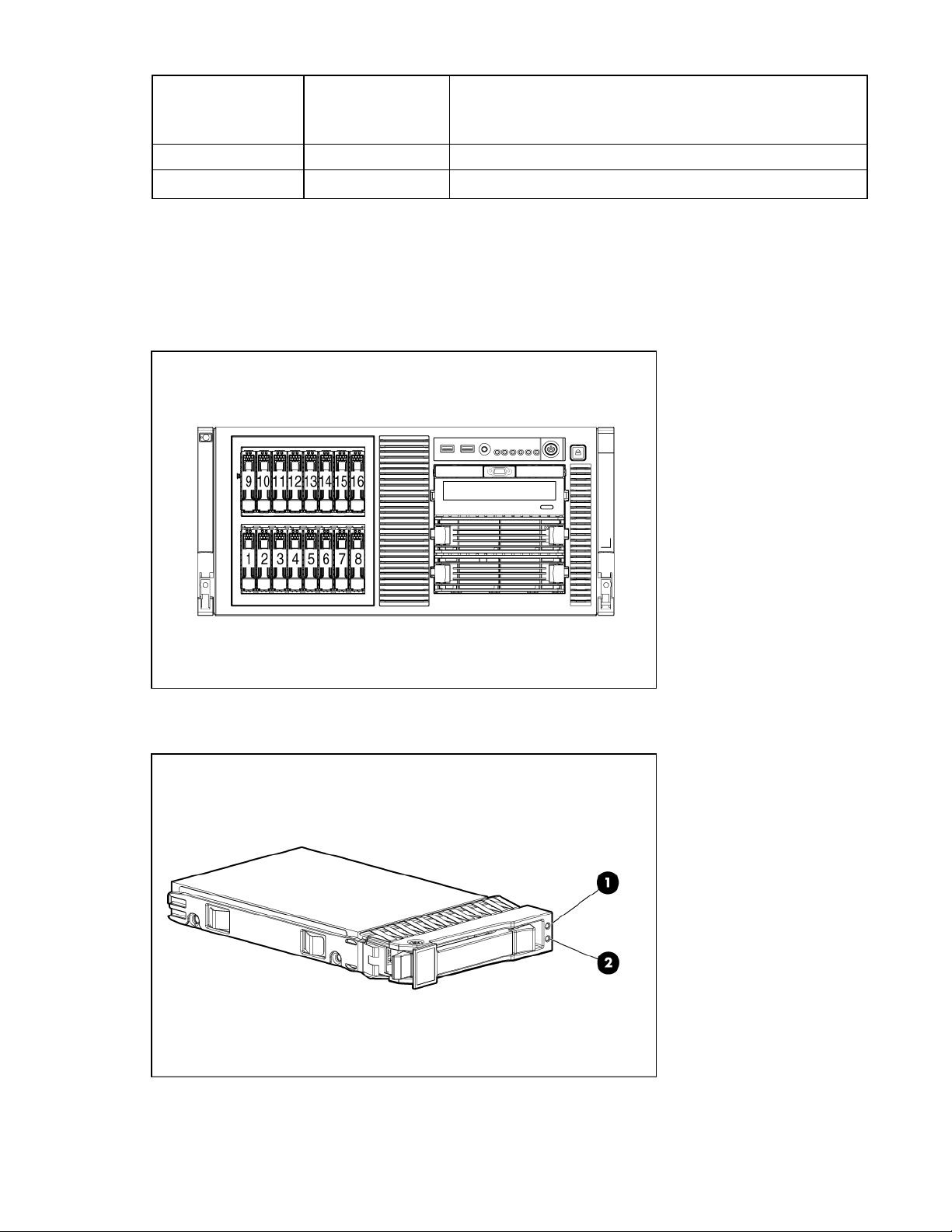
État
Couleur du voyant
HP SID (Systems
Insight Display)
Ventilateur (orange) Rouge Un ventilateur requis est tombé en panne.
Couleur du voyant
d'état interne du
système
Orange Un ventilateur redondant est tombé en panne.
Numéros d'unité SAS et SATA
Le serveur prend en charge jusqu'à 16 disques durs SAS et SATA dans deux cages disque.
HP vous recommande d'équiper les compartiments de disque dur en commençant par le numéro d'unité
SAS ou SATA le plus petit.
Voyants de disque dur SAS et SATA
Identification des composants 16
Page 17
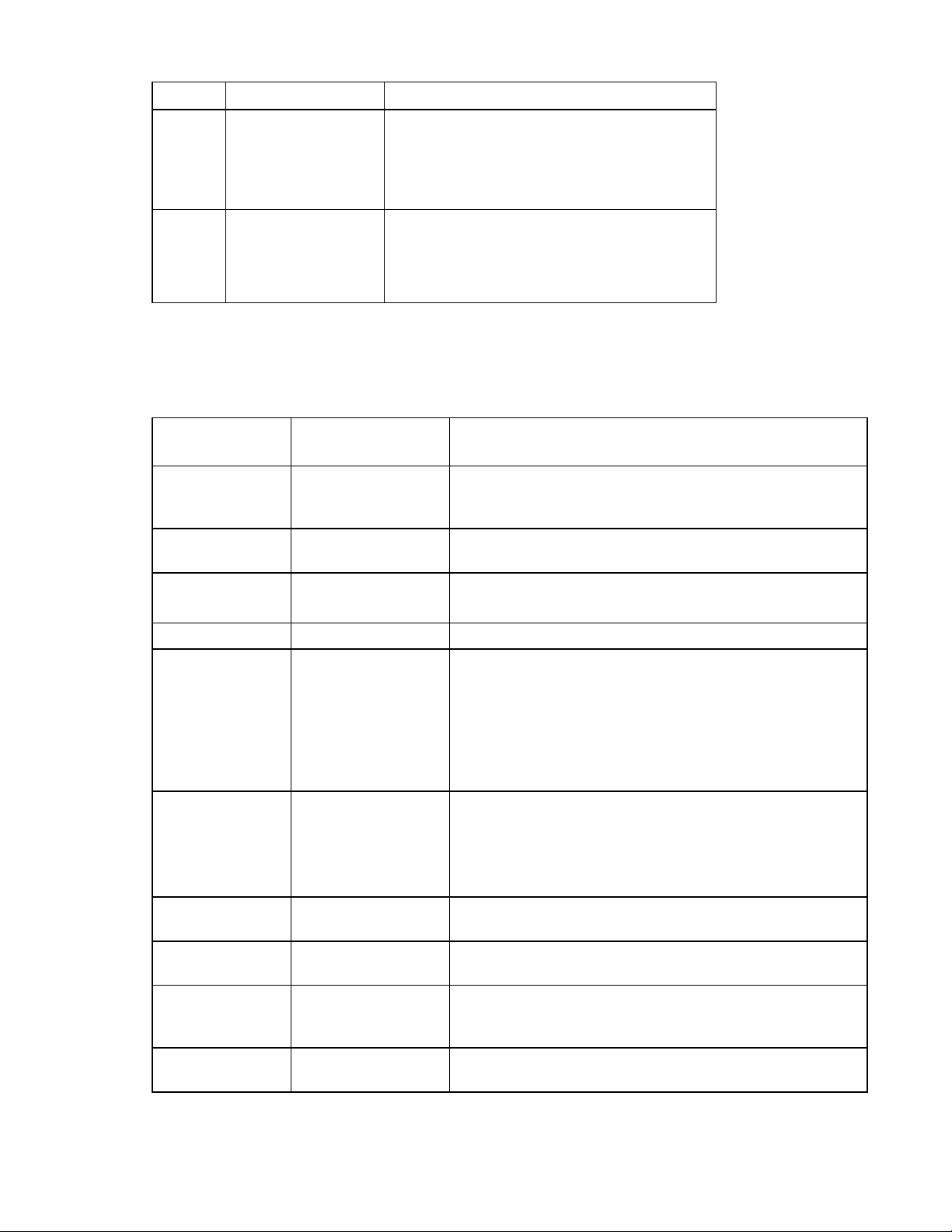
Élément Description État
1 Voyant Panne/UID Orange = Panne de disque
Orange clignotant = Activité de traitement d'erreurs
Bleu = L'ID d'unité (UID) est actif
Éteint = Pas d'activité de traitement de panne
2 Voyant En
ligne/Activité
Vert = Activité du disque
Vert clignotant = Forte activité du disque ou le
disque fait partie d'un module RAID
Éteint = Aucune activité du disque dur
Combinaisons des voyants de disque dur SAS et SATA
Voyant En
ligne/Activité (vert)
Allumé, éteint ou
clignotant
Allumé, éteint ou
clignotant
Allumé Orange, clignotant de
Allumé Éteint Le disque est en ligne, mais n'est pas actif actuellement.
Clignotant de
manière régulière
(1 Hz)
Clignotant de
manière régulière
(1 Hz)
Clignotant de
manière irrégulière
Clignotant de
manière irrégulière
Éteint Orange fixe Une condition de panne critique a été identifiée pour ce disque et
Éteint Orange, clignotant de
Voyant de Panne/UID
Interprétation
(orange/bleu)
Orange et bleu en
alternance
Bleu fixe Le disque fonctionne normalement et a été sélectionné par une
manière régulière (1 Hz)
Orange, clignotant de
manière régulière (1 Hz)
Éteint Ne retirez pas le disque dur. Le retrait d'un disque peut arrêter
Orange, clignotant de
manière régulière (1 Hz)
Éteint Le disque est actif et fonctionne normalement.
manière régulière (1 Hz)
Le disque est en panne, ou une notification de panne a été reçue
pour celui-ci ; il a également été sélectionné par une application
de supervision.
application de supervision.
Une notification de panne a été reçue pour ce disque.
Remplacez le disque dès que possible.
Ne retirez pas le disque dur. Le retrait d'un disque peut arrêter
l'opération en cours et entraîner la perte de données.
Le disque fait partie d'un module RAID qui est en cours d'extension
de capacité ou de migration de stripe, mais une notification de
panne a été reçue pour celui-ci. Pour limiter les risques de perte de
données, ne remplacez pas le disque tant que l'extension ou la
migration n'est pas terminée.
l'opération en cours et entraîner la perte de données.
Le disque est en cours de reconstruction, ou membre d'un module
RAID qui est en cours d'extension de capacité ou de migration de
stripe.
Le disque est actif, mais une notification de panne a été reçue pour
celui-ci. Remplacez le disque dès que possible.
le contrôleur l'a mis hors ligne. Remplacez le disque dès que
possible.
Une notification de panne a été reçue pour ce disque. Remplacez
le disque dès que possible.
Identification des composants 17
Page 18
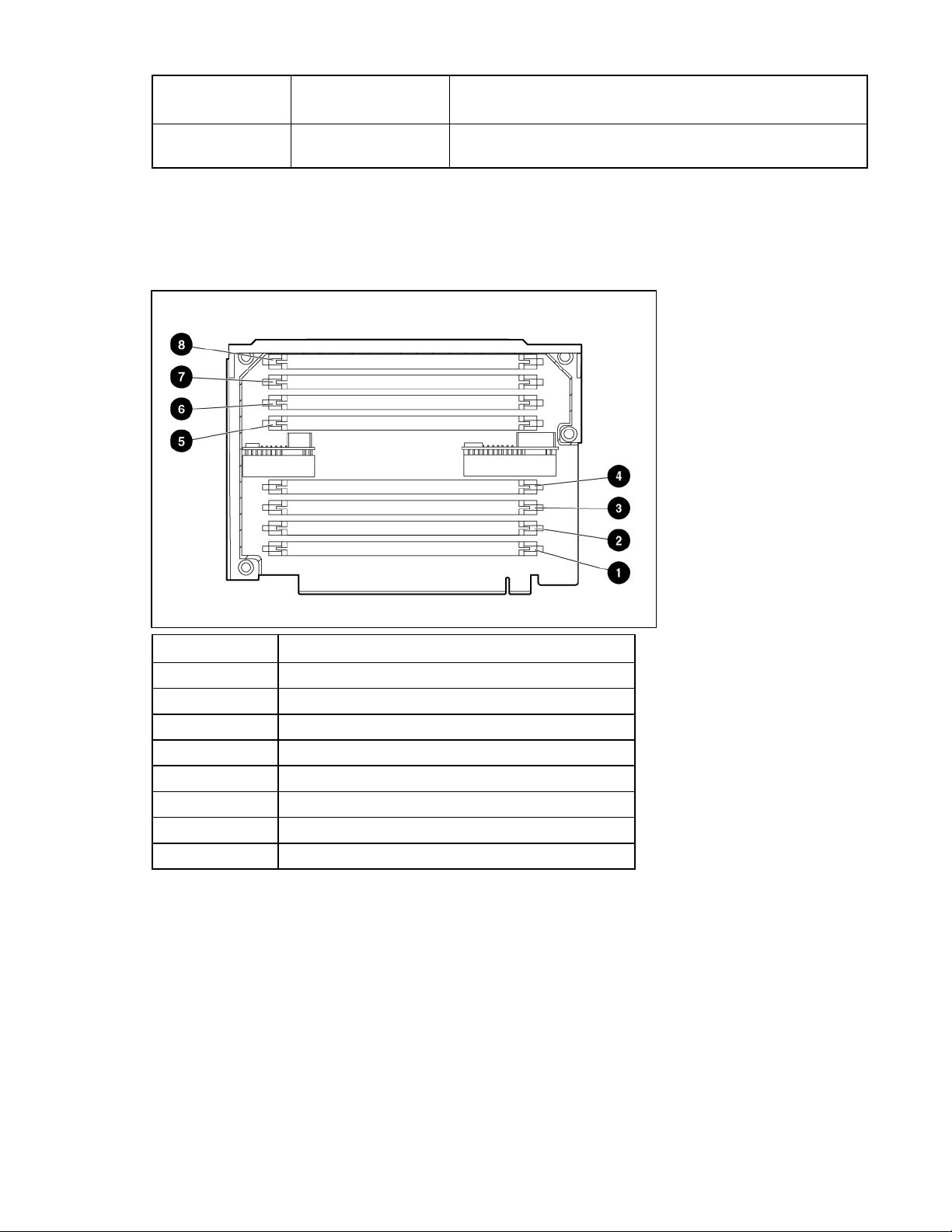
Voyant En
ligne/Activité (vert)
Voyant de Panne/UID
(orange/bleu)
Interprétation
Éteint Éteint Le disque est hors ligne, utilisé comme disque de secours, ou ne
fait pas partie d'un module RAID.
Connecteurs de module FBDIMM
Le serveur prend en charge deux cartes mémoire, contenant chacune huit connecteurs avec des banques
appariées identifiées par les lettres A à D.
Élément Description
1 Connecteur de module FBDIMM n° 1, banque A
2 Connecteur de module FBDIMM n° 2, banque B
3 Connecteur de module FBDIMM n° 3, banque C
4 Connecteur de module FBDIMM n° 4, banque D
5 Connecteur de module FBDIMM n° 5, banque A
6 Connecteur de module FBDIMM n° 6, banque B
7 Connecteur de module FBDIMM n° 7, banque C
8 Connecteur de module FBDIMM n° 8, banque D
Pour les spécifications d'installation, reportez-vous à la section "Spécifications d'installation des modules
FBDIMM" (page
50).
Identification des composants 18
Page 19
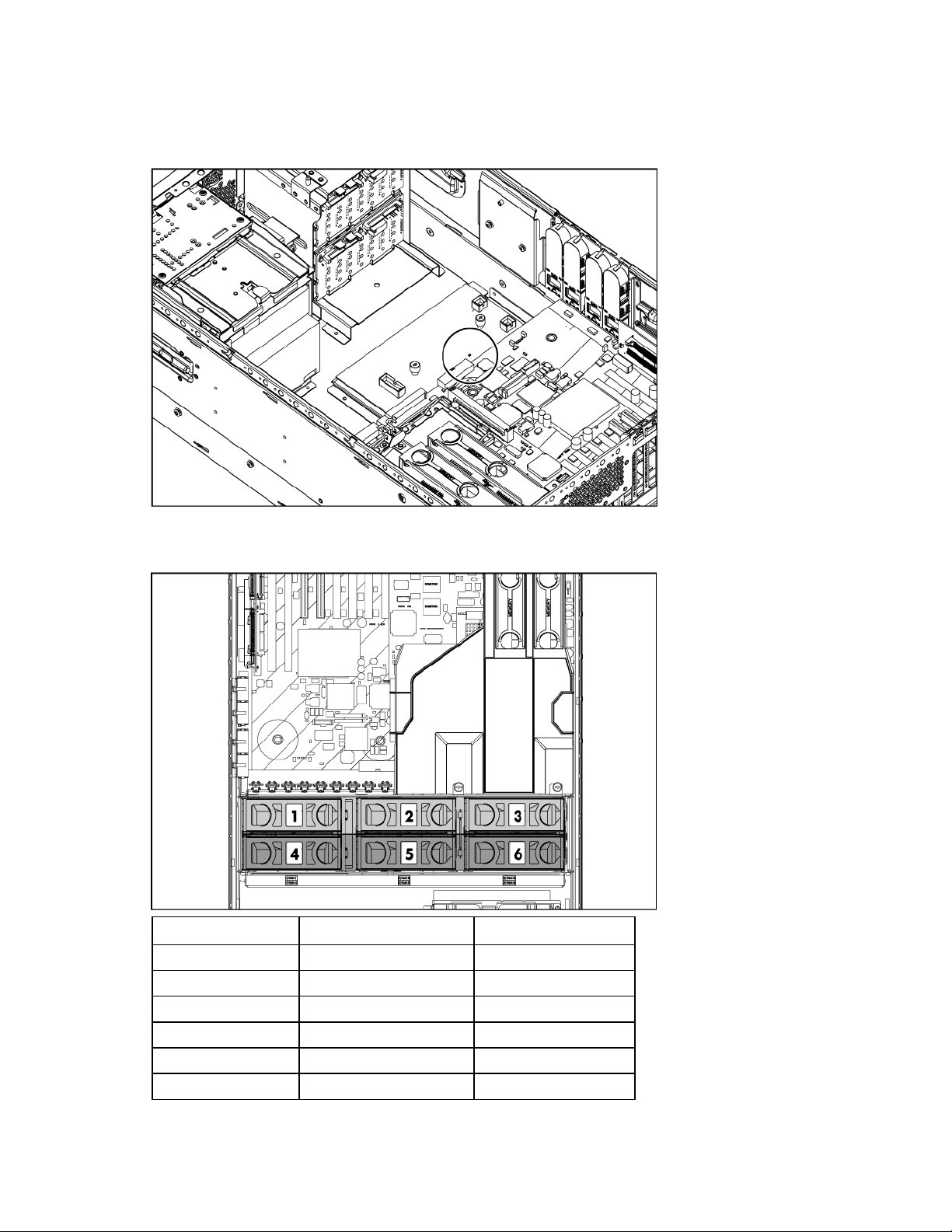
Voyant du fond de panier de bloc d'alimentation
Si le voyant du fond de panier de bloc d'alimentation est allumé, ce dernier est défectueux.
Emplacements des ventilateurs
Élément Description Configuration
1 Ventilateur 1 Principal
2 Ventilateur 2 Principal
3 Ventilateur 3 Principal
4 Ventilateur 4 Redondant
5 Ventilateur 5 Redondant
6 Ventilateur 6 Redondant
Identification des composants 19
Page 20
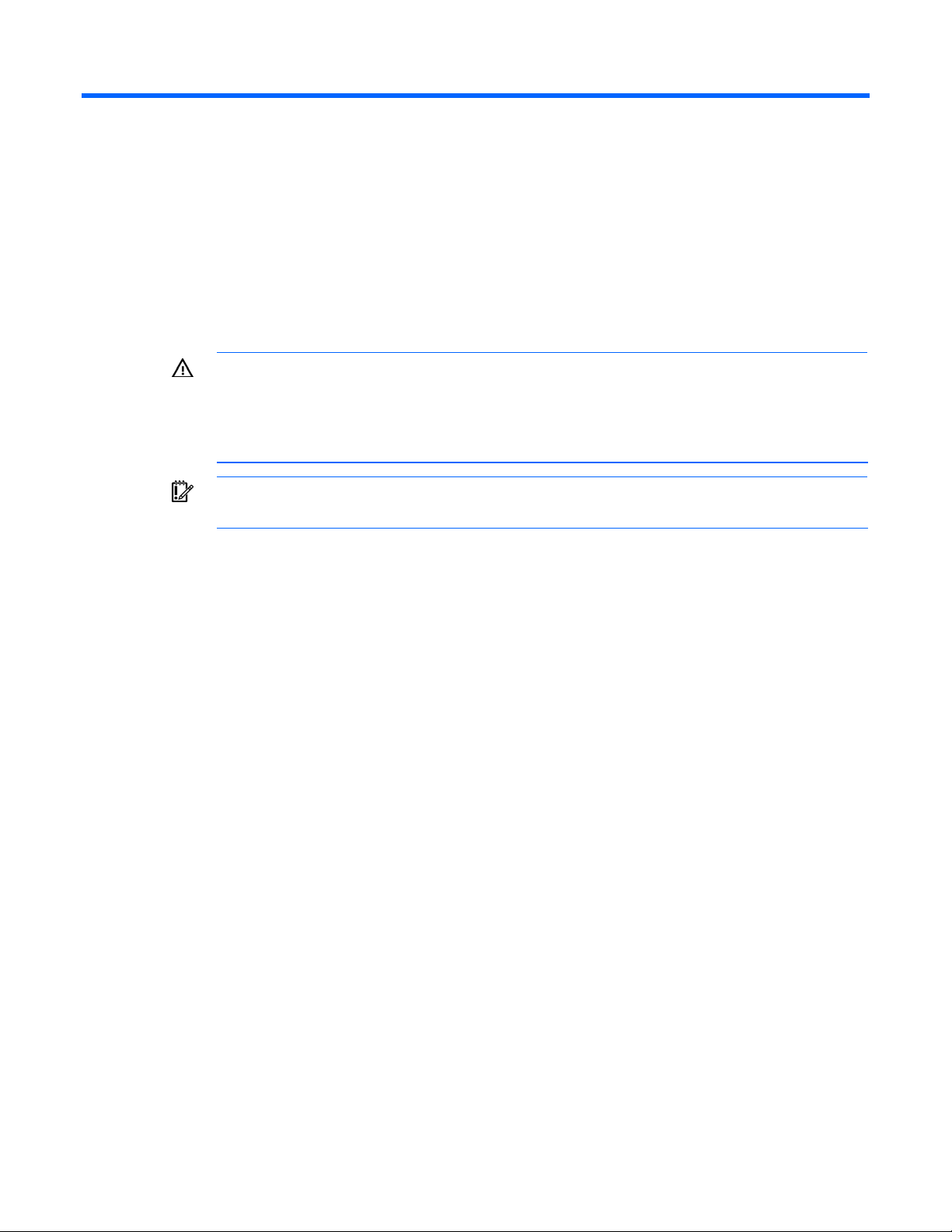
Fonctionnement
Mise sous tension du serveur
Pour mettre le serveur sous tension, appuyez sur le bouton Marche/Standby.
Mise hors tension du serveur
AVERTISSEMENT : pour limiter les risques de blessure, d'électrocution ou de détérioration du
matériel, retirez le cordon d'alimentation afin de mettre le serveur hors tension. L'interrupteur
Marche/Standby du panneau avant ne coupe pas entièrement l'alimentation du système.
Certaines parties de l'alimentation et certains circuits internes peuvent rester actifs jusqu'à ce
que l'alimentation secteur soit coupée.
IMPORTANT : lors de l'installation d'un périphérique hot-plug, il n'est pas nécessaire de mettre
le serveur hors tension.
serveur passe en mode Standby, le voyant d'alimentation du système devient orange.
1. Arrêtez le système d'exploitation tel qu'indiqué dans sa documentation.
2. Appuyez sur l'interrupteur Marche/Standby pour mettre le serveur en mode Standby. Lorsque le
3. Déconnectez les cordons d'alimentation.
Le système est maintenant hors tension.
Fonctionnement 20
Page 21
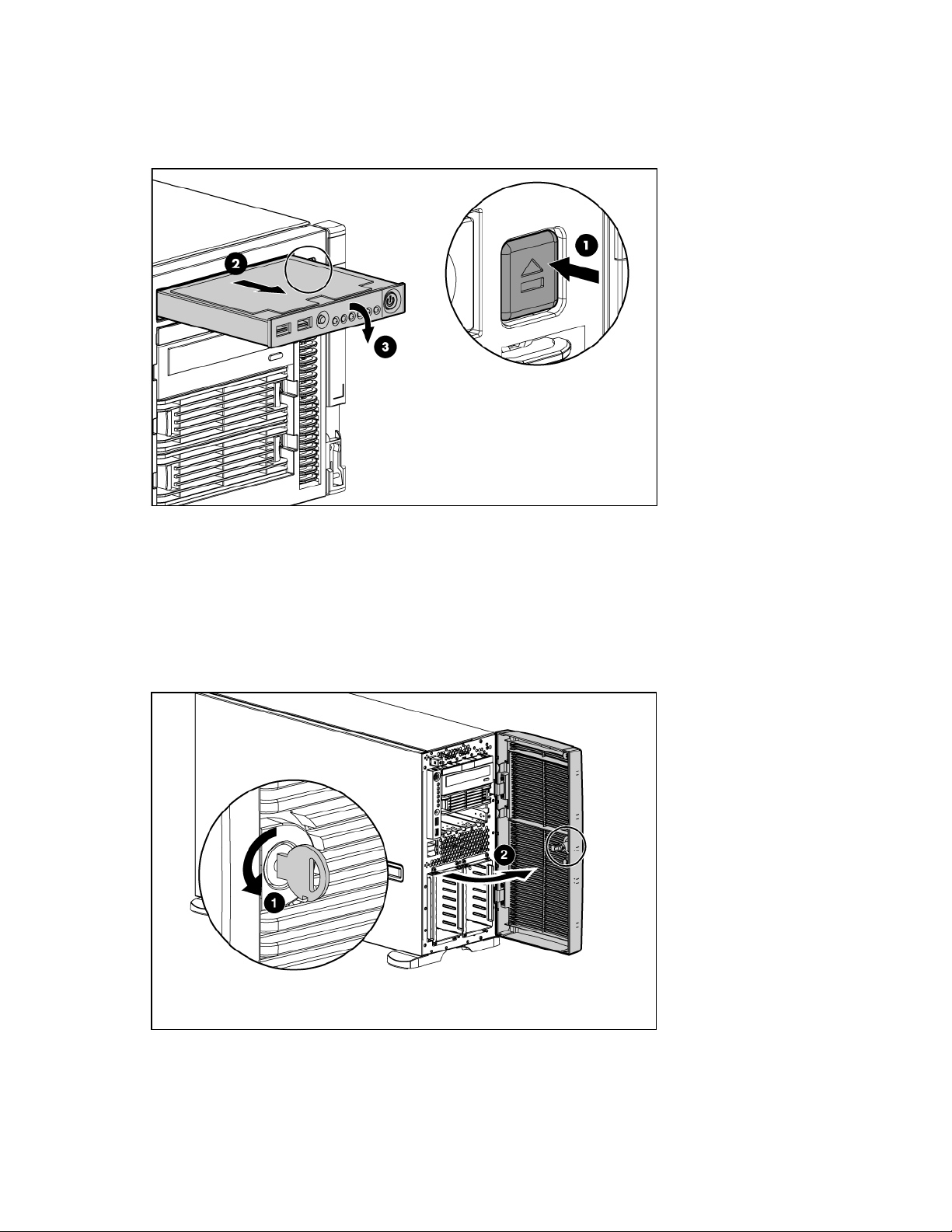
Accès à l'écran HP Systems Insight Display
Appuyez sur le bouton d'éjection HP SID pour sortir et ouvrir l'écran HP Systems Insight Display.
Ouverture ou retrait du cache avant
Ce serveur est doté d'un cache avant amovible qui doit être déverrouillé et ouvert avant d'accéder aux
disques durs ou de retirer le panneau d'accès. Le cache avant doit rester fermé pendant le fonctionnement
normal du serveur.
Pour déverrouiller le cache, tournez la clé fournie avec le serveur dans le sens inverse des aiguilles d'une
montre.
Si nécessaire, retirez le cache avant.
Fonctionnement 21
Page 22
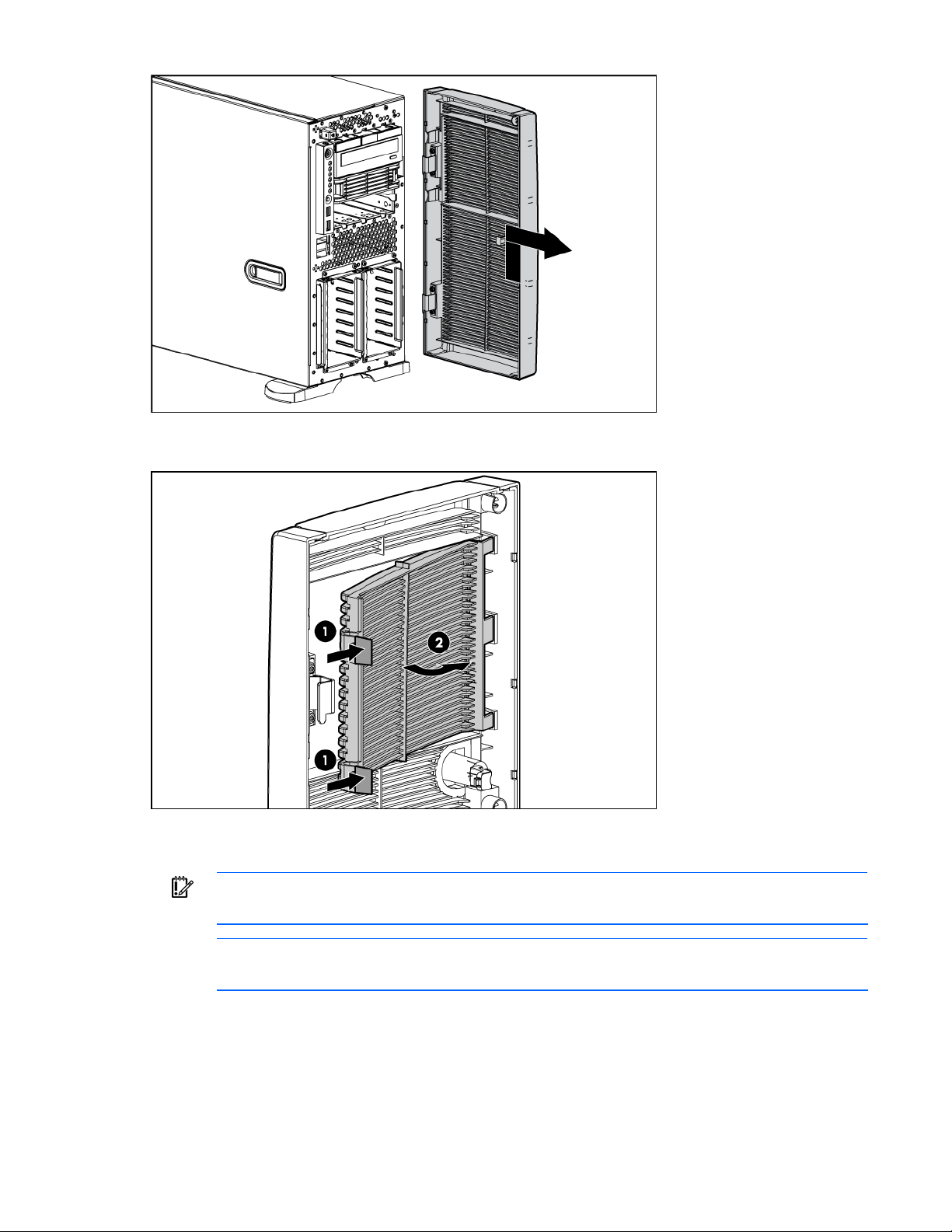
Pour les opérations impliquant l'accès aux compartiments d'unités amovibles, le panneau de
compartiment peut être retiré.
Extraction du serveur du rack
IMPORTANT : si le serveur est installé dans un rack Telco, retirez-le du rack pour accéder aux
1. Libérez les deux leviers sur les coins extérieurs bas du serveur.
2. Faites glisser le serveur sur les rails de rack jusqu'à ce que les loquets de dégagement des rails de
composants internes.
REMARQUE : si le serveur est monté en rack et dans sa configuration d'origine, retirez les
deux vis de transport situées juste sous les leviers.
serveur s'enclenchent.
Fonctionnement 22
Page 23
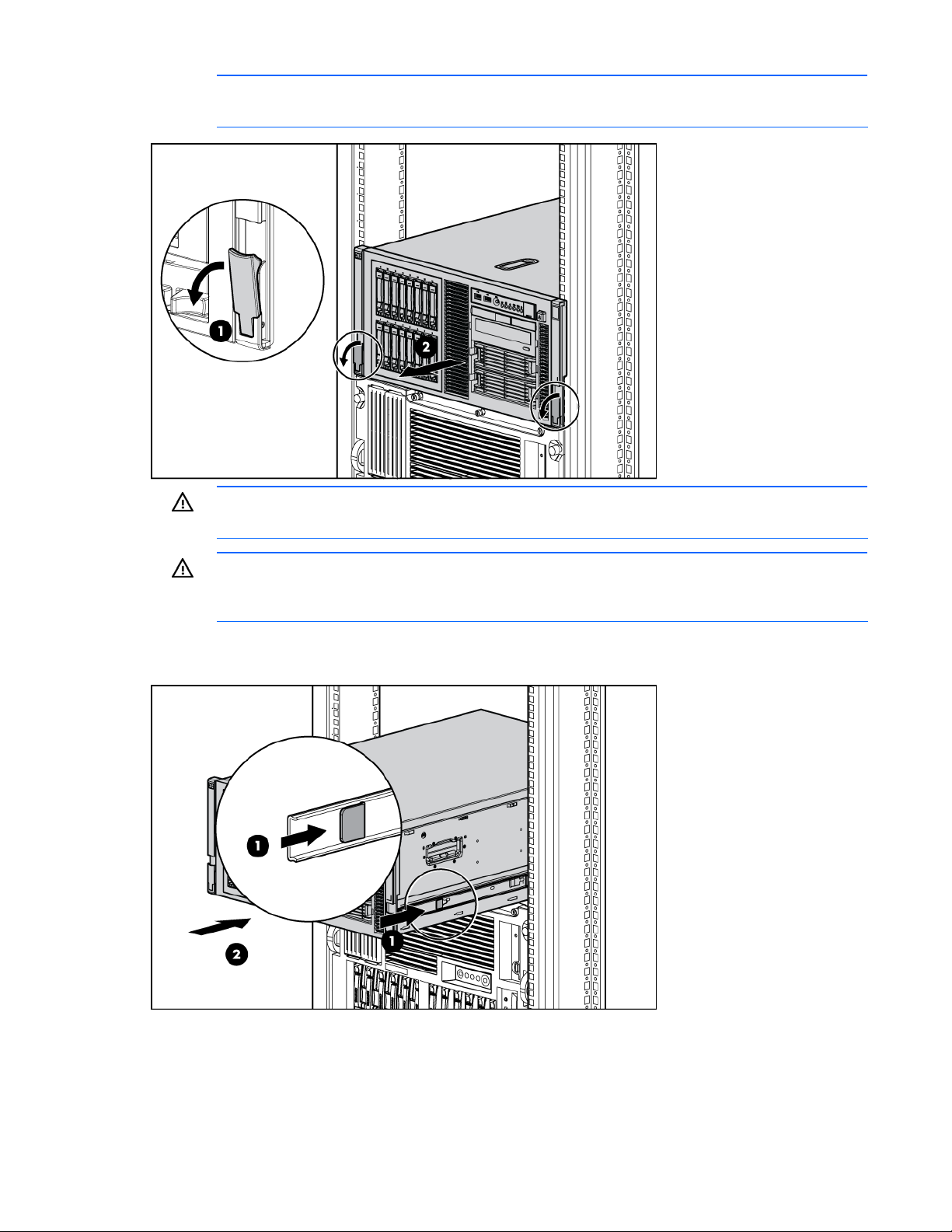
REMARQUE : les loquets de dégagement s'enclenchent lorsque les rails sont entièrement
étendus.
AVERTISSEMENT : pour limiter les risques de blessure ou de détérioration du matériel, vérifiez
que le rack est correctement stabilisé avant d'en extraire un composant.
AVERTISSEMENT : pour limiter les risques de blessure, soyez très prudent lorsque vous
appuyez sur les loquets de dégagement des rails de serveur et faites coulisser le serveur dans
3. Une fois la procédure d'installation ou de maintenance terminée, appuyez sur les leviers de
le rack. Les glissières risqueraient de vous coincer les doigts.
dégagement des rails et faites glisser le serveur dans le rack.
Fonctionnement 23
Page 24
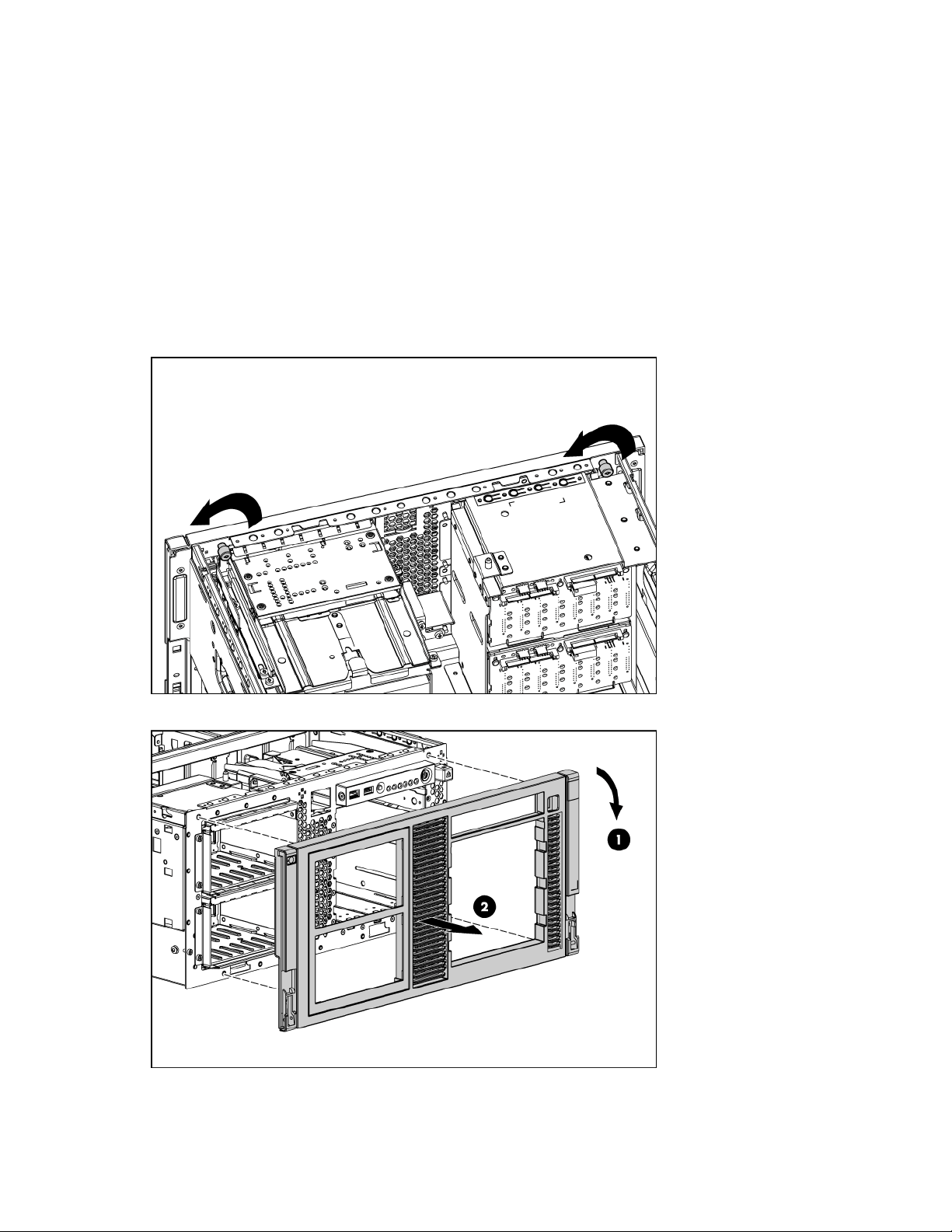
Retrait du cache de rack
Le cache de rack doit rester fermé pendant le fonctionnement normal du serveur. Le cache de rack reste
installé pour toutes les installations d'options matérielles, sauf pour le retrait ou le remplacement de la
cage de disque dur SAS.
1. Mettre le serveur hors tension (page 20).
2. Sortez ou retirez le serveur du rack (voir "Extraction du serveur du rack" page 22).
3. Retirez le panneau d'accès (page 25).
4. Retirez les obturateurs ou les unités installées (voir "Installation d'une unité demi-hauteur ou pleine
hauteur" page
5. Retirez les deux vis à molette qui fixent le cache de rack sur le haut du châssis.
57)
6. Tirez le cache de rack hors du châssis.
Fonctionnement 24
Page 25
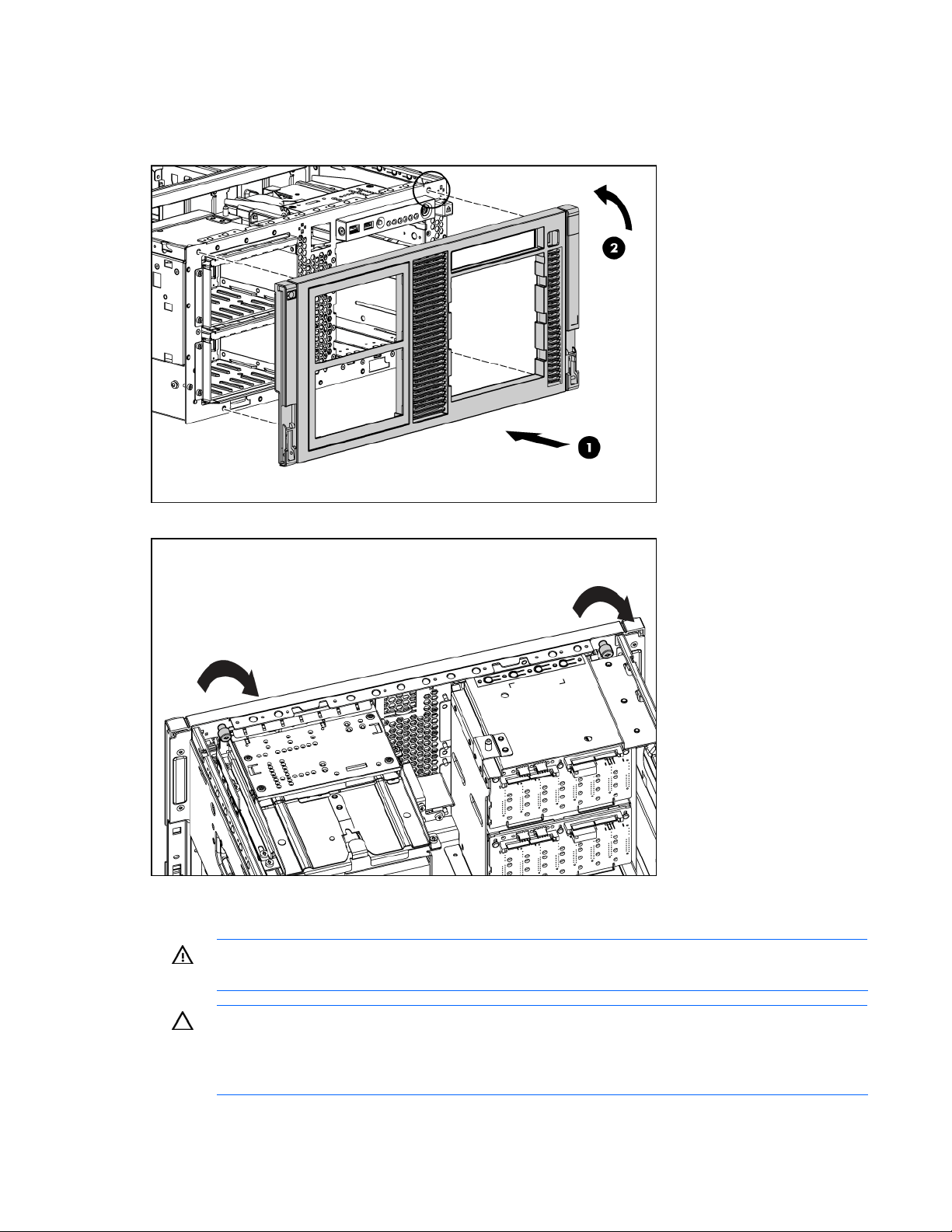
Installation du cache de rack
1. Alignez les quatre crochets du cache de rack avec les trous du bâti en métal, puis installez le cache.
2. Serrez les deux vis de cache de rack internes.
Retrait du panneau d'accès
AVERTISSEMENT : pour limiter les risques de brûlure au contact de surfaces chaudes, laissez
refroidir les disques et les composants internes du système avant de les toucher.
ATTENTION : ne faites pas fonctionner le serveur pendant de longues périodes avec le
panneau d'accès ouvert ou retiré. L'utilisation du serveur de cette manière entraîne une
mauvaise ventilation et un mauvais refroidissement susceptibles de créer des dommages
thermiques.
Fonctionnement 25
Page 26
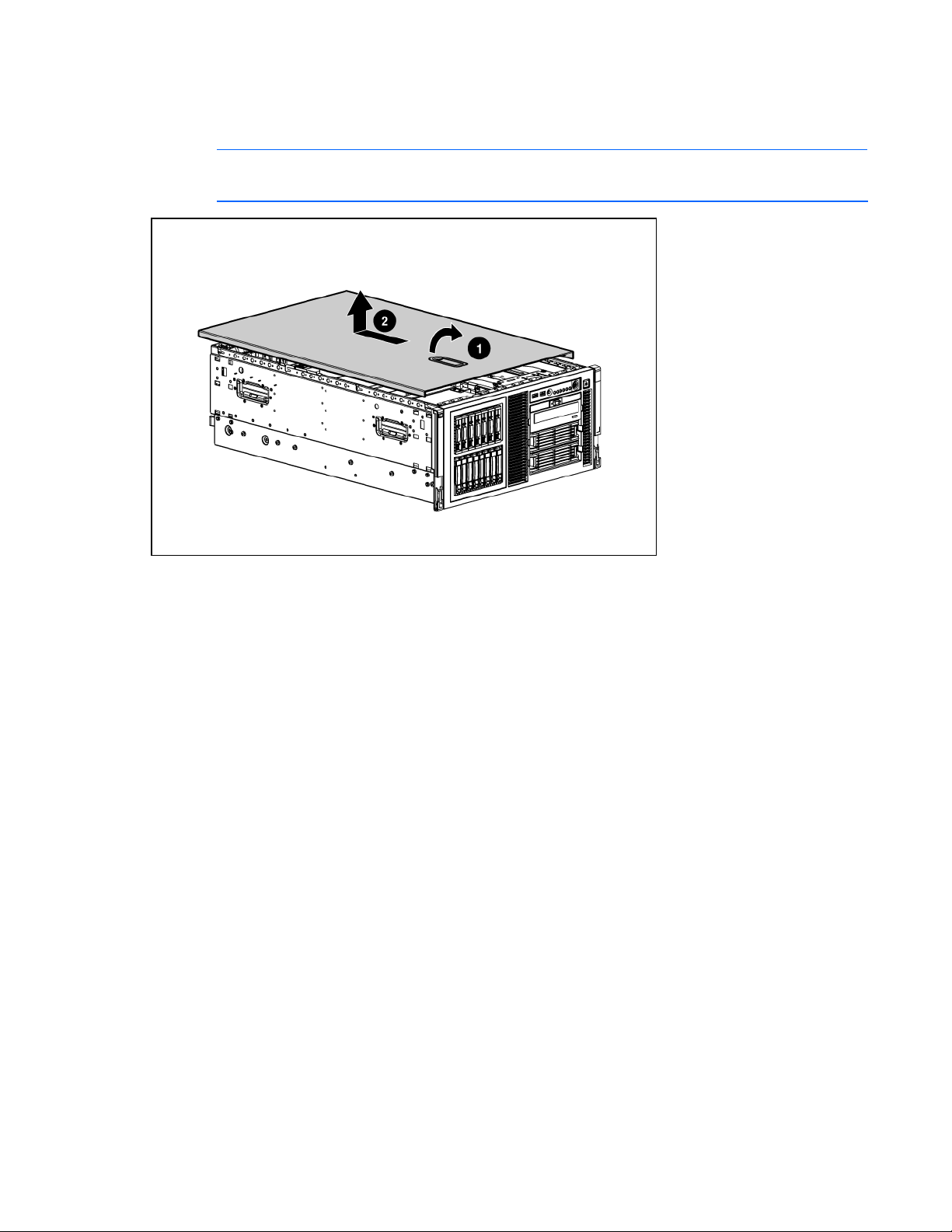
1. Retirez le serveur du rack, le cas échéant (voir "Extraction du serveur du rack" page 22).
2. Ouvrez le loquet de verrouillage, faites glisser le panneau d'accès vers l'arrière du châssis, puis
retirez le panneau d'accès.
REMARQUE : si le loquet de verrouillage est en position verrouillée, utilisez un tournevis Torx T-
15 pour l'ouvrir.
Installation du panneau d'accès
1. Placez le panneau d'accès au-dessus du serveur avec le loquet de fixation ouvert. Laissez le
panneau dépasser de l'arrière du serveur d'environ 0,8 cm.
2. Engagez la broche d'ancrage dans le trou correspondant du loquet.
3. Abaissez le loquet de fixation. Le panneau d'accès glisse jusqu'à fermeture complète.
Retrait du déflecteur du processeur
1. Mettre le serveur hors tension (page 20).
2. Sortez ou retirez le serveur du rack (voir "Extraction du serveur du rack" page 22).
3. Retirez le panneau d'accès (page 25).
Fonctionnement 26
Page 27
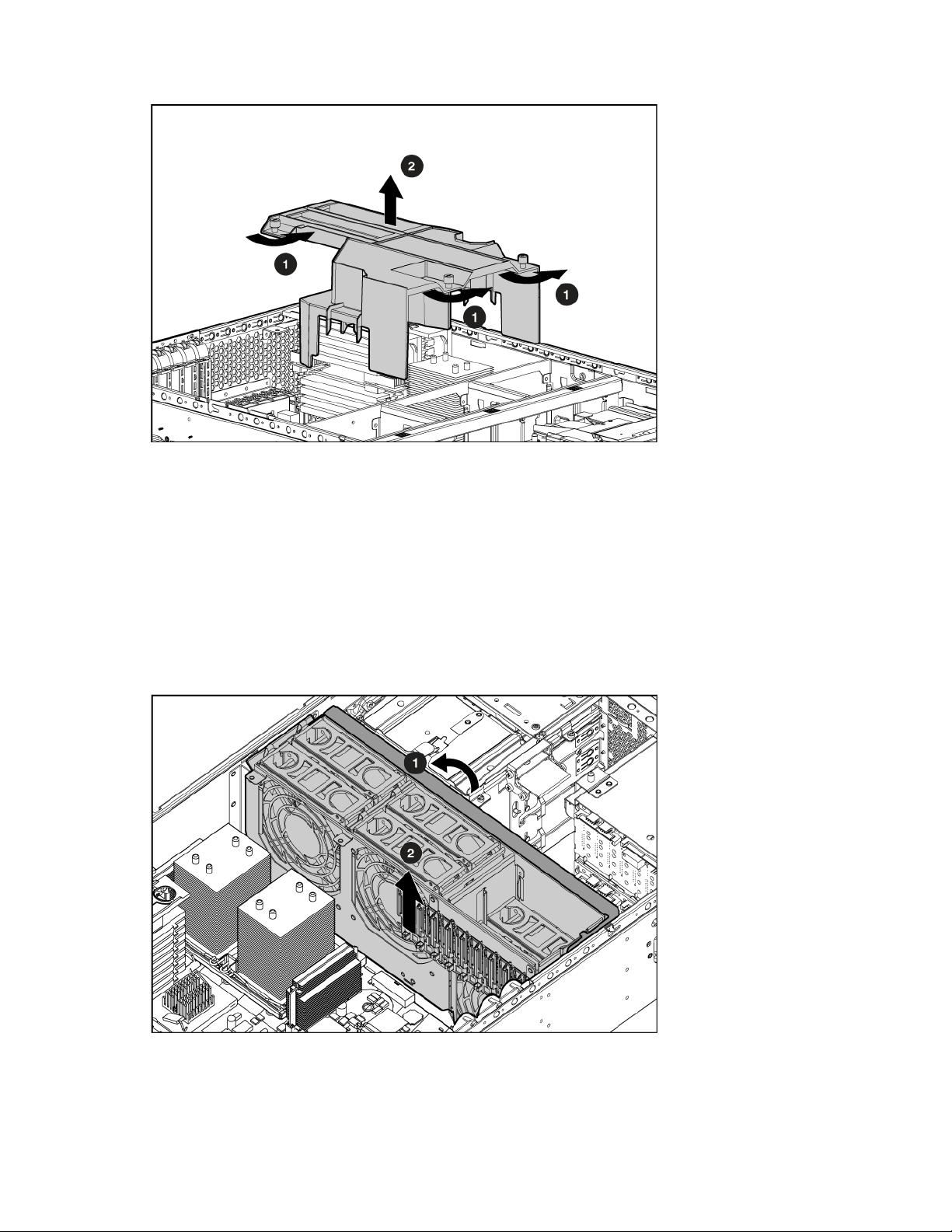
4. Retirez le déflecteur du processeur.
Retrait de la paroi centrale
1. Mettre le serveur hors tension (page 20).
2. Sortez ou retirez le serveur du rack (voir "Extraction du serveur du rack" page 22).
3. Retirez le panneau d'accès. ("Retrait du panneau d'accčs" page 25)
4. Retirez le déflecteur de processeur (page 26).
5. Installez les cartes d'extension pleine longueur.
6. Levez le loquet de fixation de la paroi centrale.
7. Retirez la paroi centrale.
Fonctionnement 27
Page 28
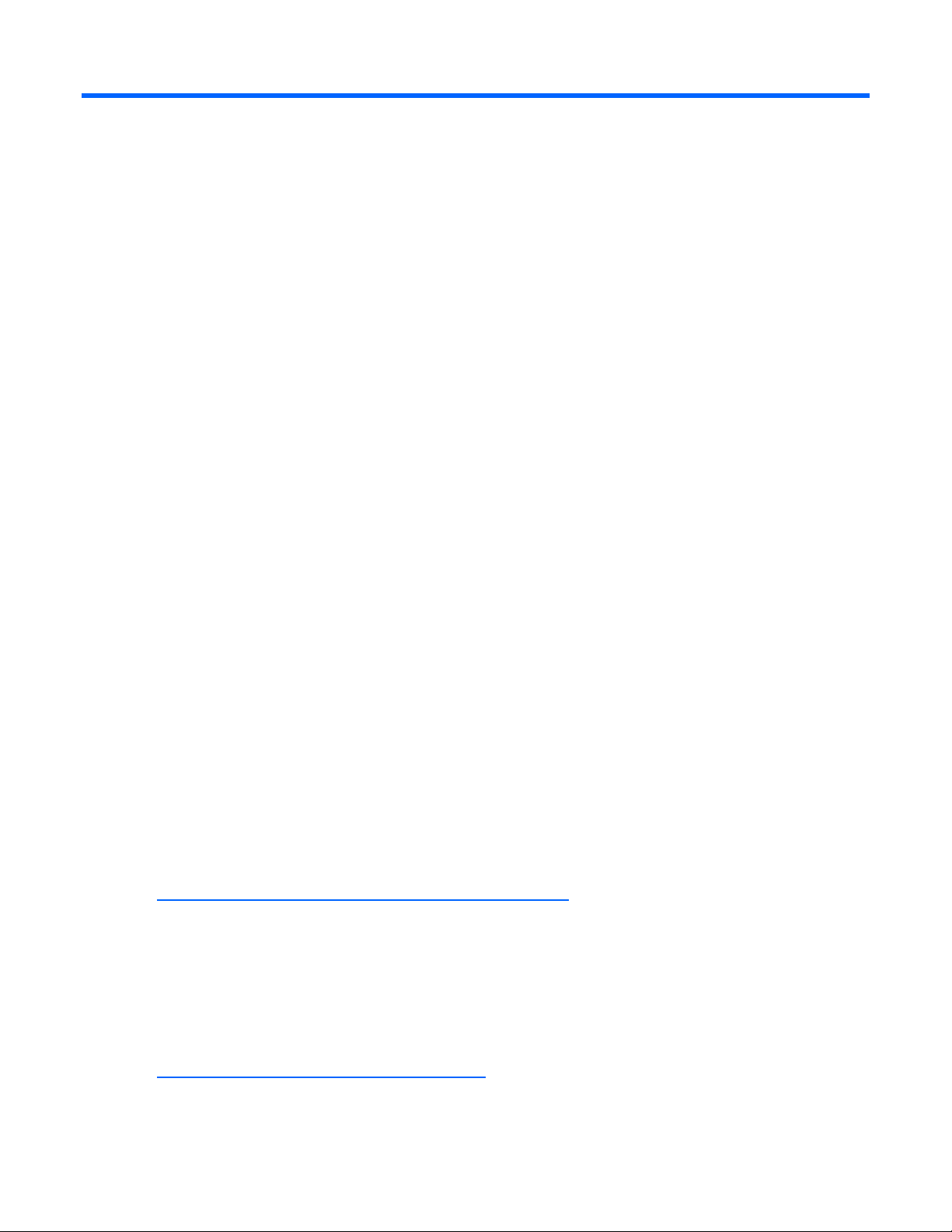
Configuration
Services d'installation en option
Assurés par des ingénieurs expérimentés et agréés, les services HP Care Pack vous permettent d'optimiser
le fonctionnement de vos serveurs à l'aide de packages de prise en charge spécialement conçus pour les
systèmes HP ProLiant. Les services HP Care Pack vous permettent d'intégrer à la fois la prise en charge
matérielle et logicielle dans un package unique. Un certain nombre d'options de niveau de service sont à
votre disposition pour répondre à vos besoins spécifiques.
Les services HP Care Pack proposent des niveaux de service mis à jour afin d'étendre votre garantie
standard à l'aide de packages de prise en charge faciles à acheter et à utiliser, vous permettant ainsi
d'optimiser vos investissements. Les services Care Pack incluent notamment :
• Prise en charge matérielle
o Intervention dans les 6 heures
o Intervention dans les 4 heures - 24h/24 x 7j/7
o Intervention dans les 4 heures - jour ouvrable
• Prise en charge logicielle
o Microsoft®
o Linux
o HP ProLiant Essentials (HP SIM et RDP)
o VMWare
• Prise en charge matérielle et logicielle intégrée
o Critical Service
o Proactive 24
o Support Plus
o Support Plus 24
• Services de démarrage et de mise en oeuvre au niveau matériel et logiciel
Pour plus d'informations sur les services Care Pack, consultez le site Web HP
(
http://www.hp.com/hps/carepack/servers/cp_proliant.html).
Ressources de planification du rack
Le kit de ressource de rack est livré avec tous les racks HP ou Compaq séries 9000, 10000 et H9. Pour
plus d'informations sur le contenu de chaque ressource, reportez-vous à la documentation du kit.
Si vous avez l'intention de déployer et de configurer plusieurs serveurs dans un seul rack, reportez-vous
au document technique sur le déploiement haute densité, disponible sur le site Web HP
(
http://www.hp.com/products/servers/platforms).
Configuration 28
Page 29
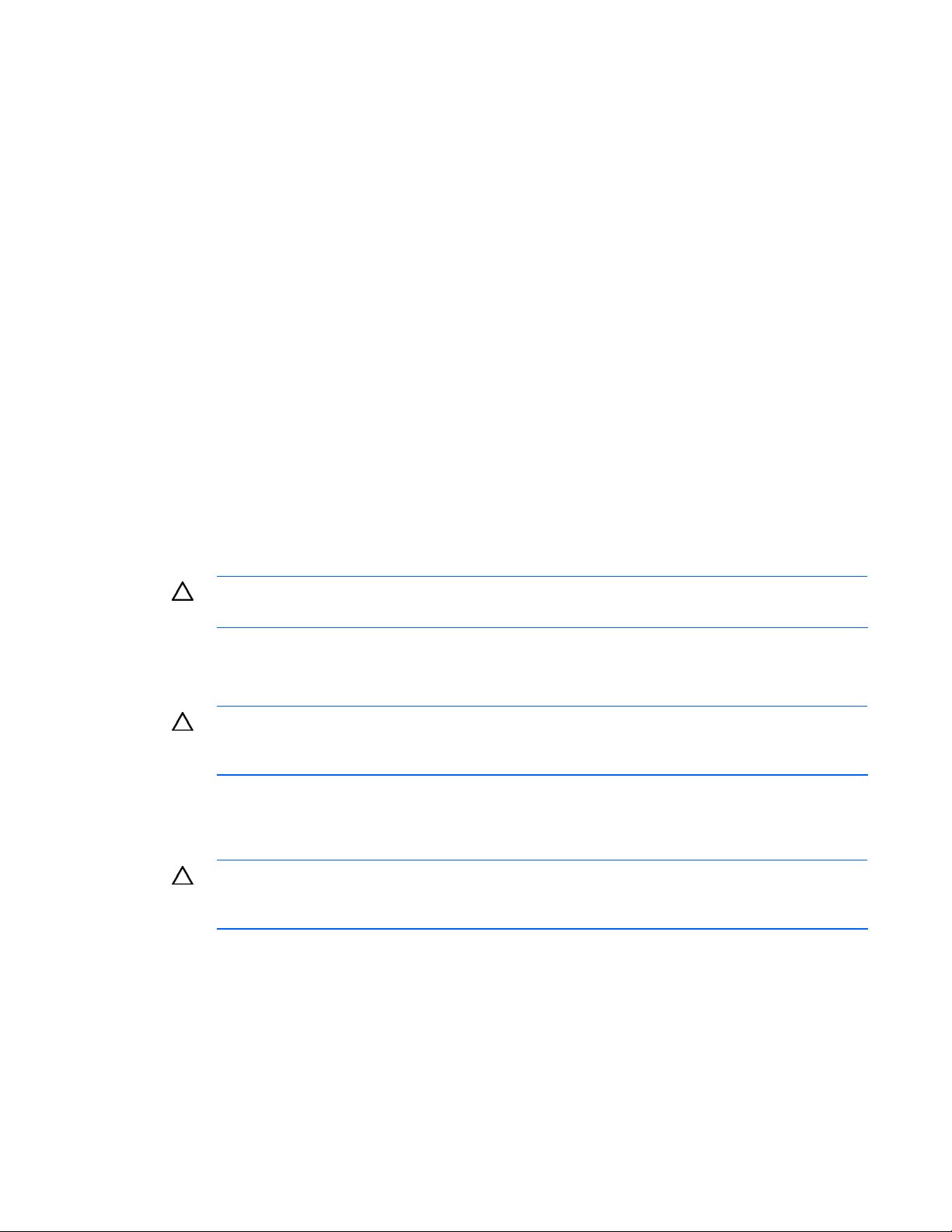
Environnement idéal
Lors de l'installation du serveur, sélectionnez un emplacement répondant aux normes d'environnement
Spécifications d'espace et de ventilation
décrites dans cette section.
Serveur tour
En configuration tour, laissez un espace de dégagement d'au moins 7,6 cm à l'avant et à l'arrière du
serveur pour assurer une bonne ventilation.
Serveur rack
Pour faciliter la maintenance et assurer une ventilation adéquate, respectez les spécifications d'espace et
de ventilation suivantes lors du choix du site d'installation d'un rack :
• Laissez un dégagement minimal de 64 cm à l'avant du rack.
• Laissez un dégagement minimal de 76,2 cm à l'arrière du rack.
• Laissez un dégagement minimal de 121,9 cm entre l'arrière d'un rack et celui d'un autre rack ou
d'une rangée de racks.
Les serveurs HP aspirent de l'air frais par la porte avant et rejettent de l'air chaud par la porte arrière. Les
portes avant et arrière du rack doivent donc être suffisamment ventilées pour permettre à l'air ambiant de
la pièce de pénétrer dans le rack et à l'air chaud d'en sortir.
ATTENTION : pour éviter un refroidissement inapproprié susceptible de détériorer le matériel,
n'obstruez pas les ouvertures de ventilation.
Si le rack contient des espaces verticaux vides entre les serveurs ou les composants, ceux-ci peuvent
provoquer une modification de la ventilation dans le rack et entre les serveurs. Comblez tous ces vides à
l'aide d'obturateurs afin de maintenir une ventilation adéquate.
ATTENTION : utilisez toujours des obturateurs pour remplir les espaces verticaux vides du
rack, afin de garantir une ventilation adéquate. L'utilisation d'un rack sans obturateur entraîne
un mauvais refroidissement susceptible de créer des dommages thermiques.
Les racks des séries 9000 et 10000 assurent un refroidissement adéquat des serveurs par l'intermédiaire
de trous d'aération dans les portes avant et arrière, qui offrent une zone d'ouverture de 64% pour la
ventilation.
ATTENTION : lors de l'utilisation d'un rack série Compaq 7000, vous devez installer dans la
porte l'insert de ventilation [référence 327281-B21 (42U) ou 157847-B21 (22U)] afin
d'assurer une ventilation et un refroidissement adéquats de l'avant vers l'arrière.
Configuration 29
Page 30
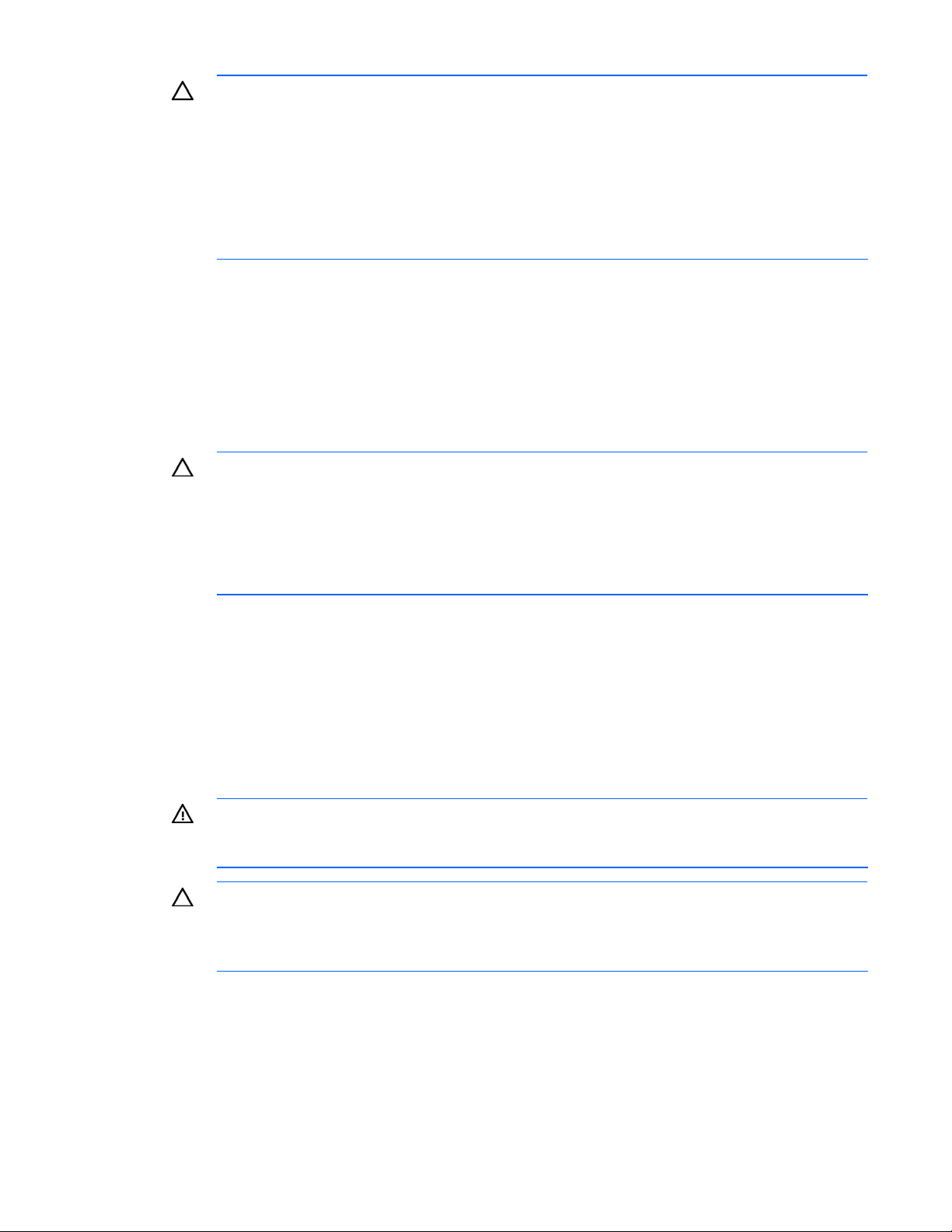
ATTENTION : si vous utilisez le rack d'un autre constructeur, respectez les règles suivantes afin
de garantir une aération correcte et éviter toute détérioration de l'équipement :
• Portes avant et arrière - Si le rack 42U comporte des portes avant et arrière qui se ferment,
vous devez y pratiquer des trous également répartis de bas en haut, d'une superficie totale
de 5,35 cm˛, afin de permettre une ventilation adéquate (l'équivalent de la zone
d'ouverture de 64% requise pour une bonne ventilation).
• Côté - Le dégagement entre les panneaux latéraux et le composant de rack installé doit être
d'au moins 7 cm.
Spécifications de température
Afin de garantir un fonctionnement correct et fiable du matériel, placez-le dans un environnement bien
ventilé et correctement climatisé.
La température ambiante maximale de fonctionnement recommandée (TMRA) pour la plupart des produits
de type serveur est de 35°C. Par conséquent, la température de la pièce où est installé le rack ne doit pas
dépasser cette température.
ATTENTION : pour limiter les risques de détérioration du matériel, lors de l'installation
d'options d'autres constructeurs :
• Veillez à ce que d'éventuelles options ne gênent pas la circulation de l'air autour des
serveurs ou n'augmentent pas la température interne du rack au-delà des limites maximales
autorisées.
• Ne dépassez pas la TMRA recommandée par le constructeur.
Spécifications d'alimentation
L'installation de ce matériel doit être faite en conformité avec les règles en vigueur en matière
d'installation informatique et réalisée par des électriciens agréés. Cet équipement a été conçu pour
fonctionner dans des installations régies par les normes NFPA 70 (Code électrique national, édition
1999) et NFPA 75 (Code de protection des équipements informatiques et de traitement des données,
édition 1992). Pour connaître les capacités de charge des options, consultez l'étiquette figurant sur le
produit ou la documentation utilisateur fournie avec l'option.
AVERTISSEMENT : pour limiter les risques de blessure, d'incendie ou de détérioration du
matériel, ne surchargez pas le circuit secteur qui alimente le rack. Consultez les personnes
compétentes en matière de normes de câblage et d'installation à respecter dans vos locaux.
ATTENTION : protégez le serveur contre les variations et coupures momentanées de courant à
l'aide d'un onduleur. Cet appareil protège le matériel contre les dommages provoqués par les
pics de courant et de tension, et permet au système de continuer à fonctionner en cas de
coupure de courant.
Lors de l'installation de plusieurs serveurs, il peut s'avérer nécessaire d'utiliser des unités de distribution de
courant supplémentaires afin d'alimenter l'ensemble des périphériques en toute sécurité. Respectez les
recommandations suivantes :
Configuration 30
Page 31

• Répartissez la charge électrique du serveur entre les différents circuits d'alimentation secteur
disponibles.
• La charge électrique globale du système ne doit pas dépasser 80% de la charge nominale du circuit
secteur utilisé.
• N'utilisez pas de prises multiples communes avec ce matériel.
• Prévoyez un circuit électrique distinct pour le serveur.
Spécifications de mise à la terre
Le serveur doit être relié à la terre pour un fonctionnement correct en toute sécurité. Aux États-Unis,
installez ce matériel conformément à l'article 250 de la norme NFPA 70 édition 1999, et aux
réglementations locales et régionales. Au Canada, installez ce matériel conformément à la réglementation
électrique canadienne (CSA, Canadian Standards Association C22.1). Dans tous les autres pays,
installez ce matériel conformément à l'ensemble des réglementations électriques régionales ou nationales,
telles que l'IEC (International Electrotechnical Commission) Code 364 (paragraphes 1 à 7). Vous devez
vous assurer en outre que toutes les unités de distribution électrique utilisées dans l'installation, notamment
le câblage, les prises, etc., sont des dispositifs de mise à la terre répertoriés ou homologués.
Du fait des courants de fuite élevés liés à la connexion de plusieurs serveurs sur la même source
d'alimentation, HP recommande l'utilisation d'une unité de distribution de l'alimentation branchée en
permanence sur le circuit secteur du bâtiment, ou bien fournie avec un cordon non amovible branché sur
une prise de type industriel. Les prises à verrouillage NEMA ou celles conformes à la norme IEC 60309
sont adaptées à cet usage. L'utilisation de prises multiples communes n'est pas recommandée avec ce
matériel.
Avertissements et précautions concernant le rack
AVERTISSEMENT : pour limiter les risques de blessure ou de détérioration du matériel, vérifiez
les points suivants :
• Les pieds de mise à niveau doivent être abaissés jusqu'au sol.
• Les pieds de mise à niveau supportent tout le poids du rack.
• Les pieds de stabilisation sont fixés au rack dans le cas d'une configuration à un seul rack.
• Les racks doivent être couplés en cas d'installation de plusieurs racks.
• Un seul élément à la fois doit être extrait. La stabilité du rack peut être compromise si vous
retirez plusieurs composants, pour quelque raison que ce soit.
AVERTISSEMENT : pour limiter les risques de blessure ou de détérioration du matériel lors du
retrait d'un rack, notez les points suivants :
• La présence d'au moins deux personnes est nécessaire pour retirer le rack de la palette en
toute sécurité. Un rack de type 42U vide peut peser jusqu'à 115 kg, mesurer plus de
2,10 m et devenir instable s'il est déplacé sur ses roulettes.
• Ne vous tenez jamais devant le rack lorsque celui-ci descend de la palette sur la rampe.
Saisissez-le toujours par les deux côtés.
AVERTISSEMENT : lors de l'installation du serveur dans un rack Telco, assurez-vous que le bâti
du rack est correctement fixé aux parties supérieure et inférieure de la structure de base.
Configuration 31
Page 32

Avertissements et précautions concernant le serveur
AVERTISSEMENT : ce serveur est très lourd. Pour limiter les risques de blessure ou de
détérioration du matériel :
• Respectez les consignes d'hygiène et de sécurité au travail de votre entreprise en matière
de manipulation d'équipements lourds.
• Obtenez de l'aide pour soulever et stabiliser l'équipement pendant l'installation ou le
retrait, notamment lorsque le produit n'est pas fixé aux rails. Lorsque le poids du serveur
dépasse les 22,5 kg, au moins deux personnes doivent le soulever pour le placer dans le
rack. Une troisième personne peut être nécessaire pour aider à aligner le serveur si celui-ci
est installé au-dessus du niveau de la poitrine.
• Installez ou retirez le serveur dans/du rack avec précaution, l'équipement étant instable s'il
n'est pas fixé aux rails.
AVERTISSEMENT : pour limiter les risques de brûlure au contact de surfaces chaudes, laissez
refroidir les disques et les composants internes du système avant de les toucher.
AVERTISSEMENT : pour limiter les risques de blessure, d'électrocution ou de détérioration du
matériel, retirez le cordon d'alimentation afin de mettre le serveur hors tension. L'interrupteur
Marche/Standby du panneau avant ne coupe pas entièrement l'alimentation du système.
Certaines parties de l'alimentation et certains circuits internes peuvent rester actifs jusqu'à ce
que l'alimentation secteur soit coupée.
ATTENTION : protégez le serveur contre les variations et coupures momentanées de courant à
l'aide d'un onduleur. Cet appareil protège le matériel contre les dommages provoqués par les
pics de courant et de tension, et permet au système de continuer à fonctionner en cas de
coupure de courant.
ATTENTION : ne faites pas fonctionner le serveur pendant de longues périodes avec le
panneau d'accès ouvert ou retiré. L'utilisation du serveur de cette manière entraîne une
mauvaise ventilation et un mauvais refroidissement susceptibles de créer des dommages
thermiques.
Identification du contenu du carton d'expédition du serveur tour
Sortez le serveur de son emballage et munissez-vous du matériel et de la documentation nécessaires à son
installation.
Le carton du serveur contient les éléments suivants :
Configuration 32
Page 33

• Serveur
• Cordon d'alimentation
• Clavier
• Souris
• Documentation relative au matériel, CD Documentation et produits logiciels
D'autre part, les éléments suivants peuvent s'avérer nécessaires :
• Options matérielles
• Système d'exploitation ou logiciels d'application
• PDU
Identification du contenu du carton d'expédition du serveur rack
Sortez le serveur de son emballage et munissez-vous du matériel et de la documentation nécessaires à son
installation. Tout le matériel de montage en rack nécessaire pour l'installation du serveur est fourni avec le
rack ou le serveur.
Le carton du serveur contient les éléments suivants :
• Serveur
• Cordon d'alimentation
• Documentation relative au matériel, CD Documentation et produits logiciels
• Matériel de montage en rack
D'autre part, les éléments suivants peuvent s'avérer nécessaires :
• Options matérielles
• Système d'exploitation ou logiciels d'application
• PDU
Installation des options matérielles
Installez toutes les options matérielles avant d'initialiser le serveur. Pour plus d'informations, reportez-vous
à la documentation sur les options. Pour des informations spécifiques au serveur, reportez-vous à la
section "Installation des options matérielles" (page
37).
Installation d'un serveur tour
Suivez la procédure décrite dans cette section pour installer un serveur tour. Si vous avez l'intention
d'installer le serveur dans un rack, reportez-vous à la section "
(page
34).
1. Connectez les périphériques au serveur.
AVERTISSEMENT : pour limiter les risques d'électrocution, d'incendie ou de détérioration du
matériel, évitez de brancher des connecteurs de téléphone ou de télécommunication aux
connecteurs RJ-45.
Installation du serveur dans le rack"
Configuration 33
Page 34

2. Connectez le cordon d'alimentation à l'arrière du serveur.
3. Ouvrez le clip de fixation du cordon d'alimentation et enfilez-y le cordon.
4. Poussez l'onglet en place pour bien fixer le cordon.
5. Connectez le cordon d'alimentation à la source d'alimentation secteur.
AVERTISSEMENT : pour limiter les risques d'électrocution ou de détérioration du matériel :
• Ne désactivez pas la prise de terre du cordon d'alimentation. Il s'agit d'une protection
importante.
• Branchez le cordon d'alimentation dans une prise électrique mise à la terre et facilement
accessible à tout moment.
• Débranchez le cordon d'alimentation du bloc d'alimentation pour déconnecter le matériel
de toute source d'alimentation.
• Acheminez le cordon d'alimentation en dehors des lieux de passage et loin de tout objet
pouvant le comprimer ou le pincer. Faites particulièrement attention à la fiche, à la prise
secteur et au point de sortie du cordon sur le serveur.
Installation du serveur dans le rack
Pour installer le serveur dans un rack à trous carrés, ronds ou filetés, reportez-vous aux instructions
fournies avec le kit de montage.
Si vous installez le serveur dans un rack Telco, commandez le kit d'option approprié sur le site Web
RackSolutions.com (
données sur le site Web, pour installer les supports de fixation du rack.
ATTENTION : planifiez toujours l'installation du rack de manière à monter l'élément le plus
lourd dans le bas du rack. Installez d'abord l'élément le plus lourd, puis poursuivez en
équipant le rack de bas en haut.
http://www.racksolutions.com/hp). Suivez les instructions spécifiques au serveur,
Configuration 34
Page 35

AVERTISSEMENT : Ce serveur est très lourd. Pour limiter les risques de blessure ou de
détérioration du matériel :
• Respectez les consignes d'hygiène et de sécurité au travail de votre entreprise en matière
de manipulation d'équipements lourds.
• Obtenez de l'aide pour soulever et stabiliser l'équipement pendant l'installation ou le
retrait, notamment lorsque le produit n'est pas fixé aux rails. Lorsque le poids du serveur
dépasse les 22,5 kg, au moins deux personnes doivent le soulever pour le placer dans le
rack. Une troisième personne peut être nécessaire pour aider à aligner le serveur si celui-ci
est installé au-dessus du niveau de la poitrine.
• Installez ou retirez le serveur dans/du rack avec précaution, l'équipement étant instable s'il
1. Installez le serveur et le bras guide-câbles dans le rack. Pour plus d'informations, reportez-vous aux
instructions d'installation fournies avec le système 3-7U Quick Deploy Rail (installation rack
uniquement).
n'est pas fixé aux rails.
2. Connectez les périphériques au serveur.
Mise sous tension et configuration du serveur
Pour mettre le serveur sous tension, appuyez sur le bouton Marche/Standby.
Lorsque le serveur démarre, les utilitaires RBSU et ORCA sont automatiquement configurés pour préparer
le serveur à l'installation du système d'exploitation.
Pour configurer ces utilitaires manuellement :
• Appuyez sur la touche F8 lorsque le système vous y invite pendant l'initialisation du contrôleur RAID
afin de configurer ce dernier à l'aide de l'utilitaire ORCA.
• Appuyez sur la touche F9 lorsque le système vous y invite pendant le processus d'amorçage pour
modifier les paramètres du serveur à l'aide de l'utilitaire RBSU. La langue par défaut du système est
l'anglais.
Pour plus d'informations sur la configuration automatique, reportez-vous au Manuel de l'utilisateur de
l'Utilitaire HP RBSU disponible sur le CD Documentation.
Installation du système d'exploitation
Pour fonctionner correctement, le système d'exploitation de votre serveur doit être pris en charge. Pour
obtenir des informations récentes sur les systèmes d'exploitation pris en charge, consultez le site Web HP
(
http://www.hp.com/go/supportos).
Vous pouvez installer un système d'exploitation sur le serveur de deux manières différentes :
• Installation assistée de SmartStart : insérez le CD-ROM SmartStart dans le lecteur approprié et
redémarrez le serveur.
• Installation manuelle : insérez le CD-ROM du système d'exploitation dans le lecteur approprié et
redémarrez le serveur. Ce processus peut nécessiter le téléchargement de drivers supplémentaires
sur le site Web HP (
Suivez les instructions qui apparaissent à l'écran pour commencer l'installation.
Pour plus d'informations sur ces procédures, reportez-vous au poster d'installation SmartStart inclus dans
le Pack HP ProLiant Essentials Foundation, livré avec le serveur.
http://www.hp.com/support).
Configuration 35
Page 36

Enregistrement du serveur
Pour enregistrer le serveur, consultez le site Web d'enregistrement HP (http://register.hp.com).
Configuration 36
Page 37

Installation des options matérielles
Introduction
Si vous installez plusieurs options, consultez les instructions d'installation de toutes les options matérielles
et identifiez les étapes similaires afin de simplifier le processus.
AVERTISSEMENT : pour limiter les risques de brûlure au contact de surfaces chaudes, laissez
Option de processeur
refroidir les disques et les composants internes du système avant de les toucher.
ATTENTION : pour éviter d'endommager des composants électriques, assurez-vous que le
serveur est correctement relié à la terre avant de procéder à toute installation. Une mise à la
terre incorrecte peut en effet provoquer une décharge électrostatique.
Le serveur peut fonctionner avec un ou deux processeurs. Avec deux processeurs, le serveur prend en
charge les fonctions d'amorçage via le processeur installé dans le connecteur 1. Toutefois, si le
processeur 1 tombe en panne, le système essaye de s'amorcer à partir du processeur 2 et génère un
message de panne.
Le serveur utilise des modules PPM pour alimenter chaque processeur. Le module PPM correspondant doit
être installé pour chaque processeur, sinon le système ne démarre pas.
ATTENTION : Pour éviter d'endommager la carte mère :
• Ne touchez pas les contacts des connecteurs du processeur.
• Installez toujours le cache de protection après avoir retiré le processeur du connecteur.
• Veillez à ne pas incliner ou faire glisser le processeur lorsque vous l'insérez dans le
connecteur.
ATTENTION : Pour éviter d'endommager le processeur :
• Ne manipulez le processeur que par les côtés.
• Ne touchez pas le dessous du processeur, en particulier la zone de contact.
IMPORTANT : le connecteur de processeur 1 doit toujours être occupé. Si le connecteur de
processeur n° 1 est vide, le serveur ne se met pas sous tension.
Pour installer un processeur :
1. Mettre le serveur hors tension (page 20).
2. Effectuez l'une des opérations suivantes :
Installation des options matérielles 37
Page 38

o Ouvrez ou retirez le cache avant si nécessaire (voir "Ouverture ou retrait du cache avant" page 21).
o Sortez le serveur du rack (page 22).
3. Retirez le panneau d'accès (page 25).
4. Retirez le déflecteur du processeur.
5. Ouvrez les loquets de fixation du dissipateur thermique.
Installation des options matérielles 38
Page 39

6. Ouvrez le loquet de blocage et le support de fixation du connecteur de processeur.
7. Retirez le cache de protection du connecteur de processeur.
IMPORTANT : assurez-vous que le processeur reste à l'intérieur de l'outil d'installation.
Installation des options matérielles 39
Page 40

8. S'il en est séparé, réinsérez-le avec le plus grand soin.
9. Alignez l'outil d'installation et le connecteur, puis installez le processeur.
Installation des options matérielles 40
Page 41

10. Appuyez fermement jusqu'à ce que l'outil d'installation se mette en place et se sépare du
processeur, puis retirez-le.
11. Fermez le support de fixation du connecteur puis le loquet de blocage du processeur.
12. Retirez le cache de protection du dissipateur thermique.
ATTENTION : pour éviter toute instabilité thermique et toute détérioration du serveur, ne
séparez pas le processeur du dissipateur thermique après assemblage.
Installation des options matérielles 41
Page 42

13. Installez le dissipateur thermique.
REMARQUE : votre dissipateur thermique peut être différent de celui illustré.
14. Fermez les loquets de fixation du dissipateur thermique.
15. Installez le module PPM.
ATTENTION : pour éviter toute instabilité thermique et toute détérioration du serveur, assurez-
vous que la protection Mylar située sur le déflecteur couvre le connecteur de module PPM 2
lorsque le module PPM 2 n'est pas installé. Ne supprimez la protection que pour installer un
module PPM.
Installation des options matérielles 42
Page 43

REMARQUE : l'aspect des modules PPM compatibles peut varier.
16. Installez le déflecteur de processeur.
17. Installez le panneau d'accès (page 26.
18. Effectuez l'une des opérations suivantes :
o Fermez ou installez le cache avant si nécessaire.
o Réinsérez le serveur dans le rack.
19. Mettez le serveur sous tension (page 20).
Option de mémoire
Ce serveur prend en charge deux cartes mémoire. Chaque carte mémoire contient huit connecteurs
DIMM, soit 16 connecteurs DIMM au total dans le serveur. Vous pouvez étendre la mémoire du serveur
Configurations de la mémoire
en installant des modules FBDIMM DDR-2 pris en charge.
Le serveur prend en charge les options AMP (Advanced Memory Protection) suivantes permettant
d'optimiser sa disponibilité :
Installation des options matérielles 43
Page 44

• ECC avancé prenant en charge un maximum de 32 Go de mémoire active utilisant des modules
FBDIMM de 2 Go.
• Mémoire de secours en ligne fournissant une protection supplémentaire contre la dégradation des
modules FBDIMM prenant en charge jusqu'à 28 Go de mémoire active et 4 Go de mémoire de
secours en ligne utilisant des modules FBDIMM de 2 Go.
• Mémoire en mode miroir fournissant une protection contre l'échec des modules FBDIMM prenant en
charge jusqu'à 16 Go de mémoire active et 16 Go de mémoire en mode miroir utilisant des
modules FBDIMM de 2 Go.
La capacité mémoire maximale pour tous les modes AMP augmentera avec les modules FBDIMM de
4 Go et 8 Go, y compris un maximum de 64 Go en mode ECC avancé. Pour obtenir des informations
récentes sur la configuration de la mémoire, consultez les QuickSpecs sur le site Web HP
(
http://www.hp.com).
L'option AMP se configure dans RBSU. Par défaut, le serveur est en mode ECC avancé. Pour plus
d'informations, reportez-vous à l'utilitaire HP RBSU (page
charge par la configuration du module FBDIMM installé, le système démarre en mode ECC avancé.
Les spécifications de configuration suivantes s'appliquent à tous les modes AMP :
84). Si le mode AMP configuré n'est pas pris en
• Les modules FBDIMM doivent être des FBDIMM SDRAM DDR-2 enregistrés ECC.
• Les modules FBDIMM doivent être installés en paires.
• Les paires FBDIMM d'une banque mémoire doivent contenir le même numéro de référence HP.
• Les modules FBDIMM doivent être équipés tel que spécifié pour chaque mode de mémoire AMP.
• La carte mémoire 1 doit toujours être équipée avec des modules FBDIMM installés dans la banque
A.
Le sous-système de mémoire pour ce serveur est composé de deux contrôleurs de mémoire, un pour
chaque carte mémoire. Cette architecture de carte mémoire multiple permet des performances accrues de
la mémoire dans tous les modes AMP pour les configurations à carte mémoire double.
Si le serveur contient plus de 4 Go de mémoire, consultez la documentation du système d'exploitation à
propos de l'accès à la capacité totale de mémoire installée.
Mémoire ECC avancée
La mémoire ECC avancée est le mode de protection par défaut sur ce serveur. Dans ce mode, le serveur
est protégé contre les erreurs mémoire corrigibles. Le serveur envoie une notification si le niveau d'erreurs
corrigibles dépasse un seuil prédéfini. Mais ce type d'erreurs ne provoque pas de panne du serveur. Le
mode ECC avancé fournit une protection supplémentaire par rapport au mode ECC standard car il
permet de corriger certaines erreurs mémoire qui sinon provoqueraient une panne du serveur.
Alors que le mode ECC standard permet de corriger les erreurs mémoire sur un seul bit, le mode ECC
avancé permet également de corriger les erreurs mémoire sur plusieurs bits, si tous les bits défectueux se
trouvent sur la même unité DRAM du module FBDIMM.
Outre les spécifications de configuration générales, (voir "
page
50), la mémoire avancée ECC doit être configurée comme suit :
Instructions d'installation des modules FBDIMM"
Installation des options matérielles 44
Page 45

• Pour les configurations de carte mémoire simple, les modules FBDIMM doivent être installés dans
l'ordre séquentiel, en commençant par carte mémoire 1 – banque A.
• Pour les configurations de carte mémoire double, les modules FBDIMM doivent être installés dans
l'ordre séquentiel sur chaque carte mémoire, en commençant par carte mémoire 1 – banque A, puis
carte mémoire 2 – banque A.
• Pour les configurations de carte mémoire double, il est recommandé d'utiliser la même quantité de
mémoire totale sur les deux cartes mémoire afin d'obtenir des performances optimales.
En mode ECC avancé, les modules FBDIMM doivent être équipés comme suit :
Configuration de carte mémoire simple :
Configuration de
carte mémoire 1
1 X — — —
2 X X — —
3 X X X —
4 X X X X
Banque A
1A et 5A
Banque B
2B et 6B
Banque C
3C et 7C
Banque D
4D et 8D
Configuration de carte mémoire double :
Configuration de
carte mémoire 1
Banque A
1A et 5A
Configuration de
carte mémoire 2
1 X — —
2 X X —
3 X X X
4 X X X
5 X X X
6 X X X
7 X X X
8 X X X
Banque B
2B et 6B
—
—
—
X
X
X
X
X
Banque C
3C et 7C
—
—
—
—
—
—
—
—
X
—
X
X
X
X
X
X
Banque D
4D et 8D
—
—
—
—
—
—
—
—
—
—
—
—
X
—
X
X
Installation des options matérielles 45
Page 46

Mémoire de secours en ligne
La mémoire de secours en ligne offre une protection contre la dégradation des modules FBDIMM en
réduisant la probabilité d'erreurs mémoire non corrigibles. Aucune prise en charge de système
d'exploitation n'est nécessaire.
Pour comprendre l'utilisation de la mémoire en mode de secours en ligne, il faut comprendre ce que sont
les modules FBDIMM simple rang et double rang. Les modules FBDIMM peut être simple rang ou double
rang. Certaines spécifications de configuration de module FBDIMM sont basées sur ces classifications. Un
module FBDIMM double rang signifie que deux FBDIMM simple rang sont sur le même module. Bien qu'il
s'agisse d'un seul module FBDIMM, un module FBDIMM double rang fonctionne comme deux modules
FBDIMM séparés. Les modules FBDIMM double rang ont pour objectif de fournir le module FBDIMM de
plus grande capacité pour la technologie DRAM actuelle. Si la technologie DRAM actuelle permet
d'utiliser des modules FBDIMM simple rang de 2 Go, un module FBDIMM double rang utilisant la même
technologie aura une capacité de 4 Go.
En mode de secours en ligne, un seul rang de mémoire fait office de mémoire de secours. Pour les
modules FBDIMM simple rang, le module entier fait office de mémoire de secours. Pour les modules
FBDIMM double rang, seule la moitié du module sert de mémoire de secours, tandis que l'autre moitié est
à la disposition du système d'exploitation et des applications.
Si l'un des modules FBDIMM qui n'est pas de secours dépasse un seuil spécifique d'erreurs mémoire
corrigible, le serveur copie automatiquement le contenu de la mémoire du rang défectueux dans le rang
de secours en ligne. Le serveur désactive alors le rang défectueux et bascule automatiquement sur le rang
de secours en ligne. Les modules FBDIMM qui reçoivent un taux élevé d'erreurs corrigibles ayant une
probabilité accrue de recevoir une erreur non corrigible, cette configuration réduit la probabilité d'erreurs
mémoire non corrigibles qui provoqueraient l'immobilisation du serveur.
Le secours en ligne fonctionne par carte mémoire. Pour les configurations de carte mémoire double, deux
rangs sont utilisés pour la mémoire de secours en ligne. Une carte mémoire peut basculer sur la banque
de secours en ligne qui lui est associée, tandis que l'autre carte mémoire est toujours protégée.
Outre les spécifications de configuration générales, (voir "
page
50), la mémoire de secours en ligne doit être configurée comme suit :
Instructions d'installation des modules FBDIMM"
• Lorsque seule la banque A est équipée sur n'importe quelle carte mémoire, elle doit être entièrement
équipée avec des modules FBDIMM double rang.
• Pour les configurations de carte mémoire double, chaque carte mémoire doit être dotée d'une
configuration de module FBDIMM de secours en ligne valide. Il est possible de ne pas équiper la
carte mémoire 2 si la carte mémoire 1 est dotée d'une configuration de secours en ligne valide.
• Pour optimiser l'utilisation de mémoire, HP recommande que tous les modules DIMM d'une carte
mémoire soient de la même taille et de même référence HP. Si des DIMM de tailles différentes sont
utilisés sur une carte mémoire, une portion de la mémoire installée risque de ne pas être utilisée.
• Pour les configurations de carte mémoire double, les références des modules FBDIMM de la carte
mémoire 1 ne doivent pas nécessairement correspondre à celles des modules installés sur la carte
mémoire 2.
En mode Mémoire de secours en ligne, chaque carte mémoire installée doit avoir une configuration
FBDIMM comme suit :
Installation des options matérielles 46
Page 47

Configuration de mémoire de secours en ligne (par carte mémoire) :
Configuration de
carte mémoire
Banque A
1A et 5A*
1 X — — —
2 X X — —
3 X X X —
4 X X X X
* La banque A doit être équipée de modules FBDIMM double rang pour prendre en charge ces configurations.
Après avoir installé les modules FBDIMM, utilisez RBSU afin de configurer le système pour la prise en
charge de la mémoire de secours en ligne (voir "
85).
Mémoire en mode miroir
Le mode miroir permet de protéger le serveur contre les erreurs non corrigibles qui sinon provoqueraient
une immobilisation du serveur. Aucune prise en charge de système d'exploitation n'est nécessaire.
Banque B
2B et 6B
Banque C
3C et 7C
Banque D
4D et 8D
Configuration de la mémoire de secours en ligne" page
Le mode miroir fonctionne au niveau de la carte mémoire. Les cartes mémoire 1 et 2 sont les copies l'une
de l'autre.
Chaque carte mémoire contient une copie de tout le contenu de la mémoire. L'écriture se fait dans les
deux cartes mémoire. La lecture s'effectue uniquement sur l'une des deux cartes mémoire (à moins qu'une
erreur non corrigible se produise). Si la lecture d'une carte mémoire renvoie des données incorrectes en
raison d'une erreur mémoire non corrigible, le système récupère automatiquement les données correctes
dans l'autre carte mémoire. Une carte mémoire n'est pas nécessairement désactivée (perdant ainsi la
protection du mode miroir) à cause d'une seule erreur non corrigible. La protection du mode miroir n'est
pas perdue à cause d'erreurs non corrigibles transitoires et minimes. Ainsi, les systèmes maintiennent la
protection du mode miroir (et limitent ainsi les temps d'immobilisation du système), à moins que le module
FBDIMM soit effectivement défectueux.
Dans la mesure où les deux cartes mémoires sont actives, la lecture simultanée sur les deux cartes
mémoire est possible. Par conséquent, le mode miroir offre des performances en lecture supérieures à tous
les autres modes AMP.
Il permet au serveur de conserver deux copies de toutes les données mémoire sur différentes cartes. Si une
erreur non corrigible est détectée, les données correctes sont extraites de la carte mémoire ne contenant
pas d'erreur. Il n'a en revanche aucun impact négatif sur les performances.
Outre les spécifications de configuration générales, (voir "
page
50), la mémoire en mode miroir doit être configurée comme suit :
Instructions d'installation des modules FBDIMM"
• Les cartes mémoire 1 et 2 doivent être équipées toutes les deux.
• Les cartes mémoire 1 et 2 doivent avoir une configuration mémoire identique.
• Chaque banque de la carte mémoire 1 doit être équipée d'un module FBDIMM doté de la même
référence HP que la banque correspondante dans la carte mémoire 2.
• Le mode Mémoire en mode miroir ne prend pas en charge les opérations hot-plug.
En mode miroir, les modules FBDIMM doivent être équipés comme suit :
Installation des options matérielles 47
Page 48

Configurations de mémoire en mode miroir (les deux cartes mémoire doivent être installées avec la même
configuration) :
Configuration de
carte mémoire
Banque A
1A et 5A
Banque B
2B et 6B
1 X — — —
2 X X — —
3 X X X —
4 X X X X
Après avoir installé les modules FBDIMM, utilisez RBSU afin de configurer le système pour la prise en
charge de la mémoire de secours en ligne (voir "
85).
Configuration de la mémoire de secours en ligne" page
Cartes mémoire et modules FBDIMM
Ce serveur utilise deux cartes mémoire. Chaque carte mémoire comprend huit connecteurs, numérotés
séquentiellement. Les banques appariées sont identifiées par les lettres A à D. Chaque carte mémoire
prend en charge l'entrelacement 2x1. Pour une performance optimale, HP recommande d'équiper les
deux cartes mémoire de la même quantité totale de mémoire afin de prendre en charge l'entrelacement
4x1 sur les deux branches de mémoire.
Banque C
3C et 7C
Banque D
4D et 8D
Respectez les avertissements suivants lorsque vous effectuez une procédure de remplacement :
AVERTISSEMENT : respectez impérativement les instructions concernant la température et
l'électricité statique pour limiter les risques de blessure et garantir un fonctionnement correct du
système lorsque vous effectuez des opérations hot-plug.
AVERTISSEMENT : pour éviter toute blessure due à des niveaux d'énergie dangereux :
• Retirez les montres, bagues ou autres objets métalliques.
• Utilisez des outils dotés de manches isolés.
• Ne placez pas d'outils ou de pièces métalliques au-dessus des batteries.
Retrait et installation d'une carte mémoire
1. Mettre le serveur hors tension (page 20).
2. Effectuez l'une des opérations suivantes :
o Ouvrez ou retirez le cache avant si nécessaire (voir "Ouverture ou retrait du cache avant" page 21).
o Sortez le serveur du rack (page 22).
3. Retirez le panneau d'accès (page 25).
4. Retirez le déflecteur de processeur (page 26).
Installation des options matérielles 48
Page 49

5. Retirez la carte mémoire et placez-la sur une surface plane.
6. Effectuez l'une des opérations suivantes :
o Retirez un module FBDIMM.
o Installez un module FBDIMM (voir "Installation de modules FBDIMM" page 50).
7. Alignez la carte mémoire avec le connecteur et les guides correspondants.
8. Installez la carte mémoire.
9. Installez le déflecteur de processeur.
10. Installez le panneau d'accès (page 26).
11. Effectuez l'une des opérations suivantes :
o Fermez ou installez le cache avant si nécessaire.
o Réinsérez le serveur dans le rack.
12. Mettez le serveur sous tension.
13. Configurez la mémoire.
Installation des options matérielles 49
Page 50

Instructions d'installation des modules FBDIMM
Observez toujours les instructions suivantes lors de l'installation de mémoire supplémentaire :
• Installez toujours la mémoire par paires de capacité identique.
• Installez des modules FBDIMM dans les deux connecteurs d'une même banque.
• Installez toujours la mémoire par paires dans les banques de manière séquentielle, en commençant
par la banque A.
• Installez des modules FBDIMM DDR2 pris en charge.
• Pour une performance optimale, installez un minimum de quatre modules FBDIMM sur les deux
cartes mémoire (deux modules par carte).
Pour la prise en charge de la mémoire de secours en ligne et en mode miroir, vous devez observer
certaines instructions complémentaires (voir "
Mémoire en mode miroir" page 46).
Retrait de modules FBDIMM
Pour retirer le composant :
1. Mettre le serveur hors tension (page 20).
2. Effectuez l'une des opérations suivantes :
o Ouvrez ou retirez le cache avant si nécessaire (voir "Ouverture ou retrait du cache avant" page 21).
o Sortez le serveur du rack (page 22).
3. Retirez le panneau d'accès (page 25).
4. Retirez le déflecteur de processeur (page 26).
5. Retirez une carte mémoire (voir "Retrait et installation d'une carte mémoire" page 48).
6. Retirez le module FBDIMM.
Pour replacer le composant, inversez la procédure de retrait.
Installation des modules FBDIMM
1. Mettre le serveur hors tension (page 20).
Installation des options matérielles 50
Page 51

2. Effectuez l'une des opérations suivantes :
o Ouvrez ou retirez le cache avant si nécessaire (voir "Ouverture ou retrait du cache avant" page 21).
o Sortez le serveur du rack (page 22).
3. Retirez le panneau d'accès (page 25).
4. Retirez le déflecteur de processeur (page 26).
5. Retirez une carte mémoire (voir "Retrait et installation d'une carte mémoire" page 48).
6. Ouvrez les loquets du connecteur de module FBDIMM.
7. Installez le module FBDIMM.
8. Installez la carte mémoire (voir "Retrait et installation d'une carte mémoire" page 48).
9. Installez le déflecteur de processeur.
10. Installez le panneau d'accès (page 26.
11. Effectuez l'une des opérations suivantes :
o Fermez ou installez le cache avant si nécessaire.
o Réinsérez le serveur dans le rack.
12. Si vous installez des modules FBDIMM dans une configuration de mémoire de secours en ligne ou
miroir, utilisez l'utilitaire RBSU pour configurer cette fonction (voir "
secours en ligne" page
85).
Configuration de la mémoire de
Installation des options matérielles 51
Page 52

Options de disque dur hot-plug
Lors de l'ajout de disques durs à votre serveur, observez les instructions générales suivantes :
• Le système définit automatiquement tous les numéros d'unité.
• Si vous n'utilisez qu'un seul disque dur, installez-le dans le compartiment portant le plus petit numéro
(voir "
Numéros d'unité SAS et SATA" page 16).
• Les disques durs doivent être de types SFF.
• Utilisez des disques de capacité identique afin de fournir un espace de stockage optimal lorsqu'ils
Installation d'un disque dur hot-plug
sont regroupés dans le même module RAID.
1. Retirez l'obturateur de disque dur.
2. Préparez le disque dur.
Installation des options matérielles 52
Page 53

3. Installez le disque dur.
4. Déterminez l'état du disque dur à l'aide des voyants de disque dur SAS hot-plug (voir
"
Combinaisons des voyants de disque dur SAS et SATA" page 17).
Retrait d'un disque dur hot-plug
ATTENTION : pour éviter un refroidissement inapproprié susceptible de créer des dommages
thermiques, n'utilisez le serveur que si tous les compartiments d'unité sont bien équipés d'un
1. Déterminez l'état du disque dur à l'aide des voyants de disque dur SAS hot-plug (voir
2. Sauvegardez toutes les données du serveur sur le disque dur.
3. Retirez le disque dur.
composant ou d'un obturateur.
"
Combinaisons des voyants de disque dur SAS et SATA" page 17).
Installation des options matérielles 53
Page 54

Option de cage de disque dur SAS-SATA
REMARQUE : un contrôleur SAS en option est nécessaire pour prendre en charge l'installation
de la cage de disque dur SAS-SATA.
1. Mettez le serveur hors tension. ("Mise hors tension du serveur" page 20)
2. Effectuez l'une des opérations suivantes :
o Ouvrez ou retirez le cache avant si nécessaire (voir "Ouverture ou retrait du cache avant" page 21).
o Sortez le serveur du rack (page 22).
3. Retirez le panneau d'accès (page 25).
4. Pour les modèles rack, retirez le cache (voir "Retrait du cache de rack" page 24).
5. Retirez les quatre vis de l'obturateur de la cage de disque dur.
6. Retirez l'obturateur de la cage.
7. IInstallez le contrôleur SAS dans un connecteur vide (voir "Installation de cartes d'extension"
page
65).
8. Connectez les deux câbles SAS-SATA au contrôleur SAS.
Installation des options matérielles 54
Page 55

9. Faites glisser la cage de disque dur dans le compartiment et fixez-la au châssis à l'aide des quatre
vis.
10. Connectez les deux câbles de données SAS-SATA au fond de panier de la cage disque.
IMPORTANT : lors de l'installation d'un câble SAS x3/x1, HP recommande que la partie x3 du
câble x3/x1 soit reliée au connecteur de fond de panier du disque dur SAS qui correspond
aux connecteurs de disque dur 1 à 4. Dans cette configuration, le connecteur de disque dur 1
ne sera pas disponible, mais comme les connecteurs de disque dur 2 à 4 seront connectés, un
volume continu peut être créé.
11. Connectez le câble d'alimentation 10 broches au fond de panier de la cage disque.
REMARQUE : la paroi centrale n'a été retirée qu'à des fins d'illustration.
Installation des options matérielles 55
Page 56

12. Pour les modèles rack, installez le cache de rack.
13. Installez le panneau d'accès (page 26.
14. Installez des disques durs (voir "Installation d'un disque dur hot-plug" page 52) ou des obturateurs,
si nécessaire.
15. Effectuez l'une des opérations suivantes :
o Fermez ou installez le cache avant si nécessaire.
o Réinsérez le serveur dans le rack.
ATTENTION : pour éviter un refroidissement inapproprié susceptible de créer des dommages
thermiques, n'utilisez le serveur que si tous les compartiments d'unité sont bien équipés d'un
composant ou d'un obturateur.
Options d'unité amovible
Le serveur prend en charge l'installation d'un lecteur de CD-ROM, d'une unité de sauvegarde sur
Retraits des obturateurs d'unité amovible
cartouche USB, ou d'une unité de disquette en option dans le compartiment d'unité amovible.
1. Mettre le serveur hors tension (page 20).
2. Déverrouillez le cache avant.
ATTENTION : pour éviter un refroidissement inapproprié susceptible de créer des dommages
thermiques, n'utilisez le serveur que si tous les compartiments d'unité sont bien équipés d'un
composant ou d'un obturateur.
REMARQUE : HP vous recommande de retirer le lecteur de CD-ROM de la zone de câblage
des unités afin de faciliter l'accès. Il n'est pas nécessaire de déconnecter et de retirer
complètement le lecteur de CD-ROM du serveur.
Installation des options matérielles 56
Page 57

3. Retirez les obturateurs d'unité.
REMARQUE : HP recommande de retirer tous les obturateurs pour faciliter l'installation des
unités.
Conservez les obturateurs en vue d'une utilisation ultérieure.
Installation d'une unité demi-hauteur ou pleine hauteur
Vous pouvez installer jusqu'à deux unités demi-hauteur ou une unité pleine hauteur dans la cage d'unité
amovible.
Pour installer une unité demi-hauteur ou pleine hauteur :
1. Mettre le serveur hors tension (page 20).
2. Effectuez l'une des opérations suivantes :
o Ouvrez ou retirez le cache avant si nécessaire (voir "Ouverture ou retrait du cache avant" page 21).
o Sortez le serveur du rack (page 22).
3. Retirez le panneau d'accès (page 25).
4. Retirez les obturateurs d'unité amovible (voir "Retrait des obturateurs d'unité amovible" page 56).
Installation des options matérielles 57
Page 58

5. À l'aide du tournevis Torx T-15, retirez les vis de l'obturateur de cache et installez-les sur le
périphérique.
6. Faites glisser l'unité partiellement dans le compartiment.
o Unité demi-hauteur
Installation des options matérielles 58
Page 59

o Unité pleine hauteur
7. Connectez le câble d'alimentation à 4 broches à l'unité demi-hauteur ou pleine hauteur.
8. Connectez les câbles de données et d'alimentation au périphérique.
9. Connectez le câble d'alimentation à la carte mère.
10. Connectez le câble de données à la carte mère ou à une carte d'extension, tel qu'indiqué dans la
documentation de l'option.
11. Faites complètement glisser l'unité dans le compartiment jusqu'à ce qu'elle se mette en place.
12. Lorsque l'installation est terminée, installez les éléments suivants :
o Lecteur de CD-ROM, si nécessaire
o Obturateurs
REMARQUE : si le deuxième compartiment d'unité est équipé d'une unité en option, conservez
l'obturateur supplémentaire en vue d'une utilisation ultérieure.
13. Installez les autres options matérielles, le cas échéant.
Installation des options matérielles 59
Page 60

14. Installez le panneau d'accès (page 26).
15. Effectuez l'une des opérations suivantes :
o Fermez ou installez le cache avant si nécessaire.
o Réinsérez le serveur dans le rack.
16. Mettez le serveur sous tension (page 20).
Ventilateurs hot-plug redondants en option
Le serveur supporte les ventilateurs hot-plug redondants afin de fournir l'aération adéquate au système en
cas de panne d'un ventilateur principal.
Dans la configuration standard non redondante, le serveur est refroidi par les ventilateurs 1, 2 et 3.
En ce qui concerne la configuration redondante, les ventilateurs 4, 5 et 6 interviennent en cas de
défaillance des ventilateurs principaux. Cette configuration permet au serveur de continuer à fonctionner
en mode non redondant en cas de panne de ventilateur. Les règles suivantes s'appliquent :
• Si un ventilateur tombe en panne en mode non redondant, le serveur s'arrête.
• Si un ventilateur tombe en panne en mode redondant, le serveur passe en mode non redondant.
• Si deux ventilateurs tombent en panne en mode redondant, le serveur s'arrête.
AVERTISSEMENT : pour éviter toute blessure due à des niveaux d'énergie dangereux :
• Retirez les montres, bagues ou autres objets métalliques.
• Utilisez des outils dotés de manches isolés.
Pour installer les ventilateurs :
• Ne placez pas d'outils ou de pièces métalliques au-dessus des batteries.
1. Effectuez l'une des opérations suivantes :
o Ouvrez ou retirez le cache avant si nécessaire (voir "Ouverture ou retrait du cache avant" page 21).
o Sortez le serveur du rack (page 22).
2. Retirez le panneau d'accès.(voir "Retrait du panneau d'accčs" page 25)
Installation des options matérielles 60
Page 61

3. Installez trois ventilateurs hot-plug dans la paroi centrale.
4. Installez le panneau d'accès (page 26).
5. Effectuez l'une des opérations suivantes :
o Fermez ou installez le cache avant si nécessaire.
o Réinsérez le serveur dans le rack.
Option de bloc d'alimentation hot-plug redondant
Le serveur prend en charge un deuxième bloc d'alimentation hot-plug afin de fournir une alimentation
redondante au système en cas de panne du bloc d'alimentation principal.
ATTENTION : si un seul bloc d'alimentation est installé, ne le retirez pas tant que le serveur n'a
pas été mis hors tension. Le retrait du seul bloc d'alimentation opérationnel peut entraîner la
Pour installer le composant :
1. Accédez au panneau arrière.
perte de données.
Installation des options matérielles 61
Page 62

2. Retirez l'obturateur du bloc d'alimentation.
3. Installez le deuxième bloc d'alimentation hot-plug.
4. Connectez le cordon d'alimentation au bloc d'alimentation redondant.
Installation des options matérielles 62
Page 63

5. Utilisez le clip de fixation du cordon d'alimentation pour le fixer et former une boucle si nécessaire.
6. Connectez le cordon d'alimentation au bloc d'alimentation.
7. Vérifiez que le voyant de bloc d'alimentation est vert (voir "Voyants du panneau arrière" page 12).
8. Vérifiez que le voyant d'état externe du panneau avant est vert (voir "Voyants et boutons du
panneau avant" page
IMPORTANT : pour une disponibilité maximale du serveur, veillez à ce que les deux blocs
8).
d'alimentation soient alimentés par des sources secteur séparées.
Option de carte d'extension
Le serveur prend en charge les cartes d'extension PCI et PCI Express.
Connecteur Type de carte
d'extension
1 PCI Express x8 x4
2 PCI-X 64 bits, 3,3 V Compatible 133 MHz
3 PCI-X 64 bits, 3,3 V Compatible 133 MHz
4 PCI Express x8 x4
5 PCI Express x8 x4 (x8 en option lorsque
6 PCI Express x8 x4
7 PCI Express x8 x4 (x8 en option lorsque
8 PCI Express x8 x4
9 PCI Express x8 x4 (x8 en option lorsque
Connecteur Vitesse
l'extenseur de bus PCIe est
installé dans le connecteur n° 4)
l'extenseur de bus PCIe est
installé dans le connecteur n° 6)
l'extenseur de bus PCIe est
installé dans le connecteur n° 8)
Installation des options matérielles 63
Page 64

Equilibrage des performances
L'équilibrage est la disposition appariée des cartes d'extension PCI-X pour des performances optimales en
fonction de l'architecture de bus des connecteurs d'extension. Lorsque vous installez des cartes sur un bus
partagé, assurez-vous que les deux cartes fonctionnent à la même vitesse (deux cartes PCI ou deux cartes
PCI-X). Si vous utilisez des cartes de vitesses différentes, le bus s'exécute à la vitesse de la carte la plus
lente. Les connecteurs PCI Express ne requièrent pas d'équilibrage des performances.
Pour équilibrer les performances des cartes d'extension, utilisez les connecteurs situés sur des bus
différents avant d'utiliser deux connecteurs présents sur le même bus.
cet ordre d'utilisation n'est donné qu'à titre de recommandation. Les cartes d'extension peuvent résider
dans n'importe quel connecteur.
Numéro du
connecteur
1 1 Liaison PCIe pont nord
2 9 Connecteurs 2 et 3 du bus PCI-X
3 8 Connecteurs 2 et 3 du bus PCI-X
4 7 Liaison PCIe pont sud
5 6 Liaison PCIe pont sud
6 5 Liaison PCIe pont nord
7 4 Liaison PCIe pont nord
8 3 Liaison PCIe pont nord
9 2 Liaison PCIe pont nord
Ordre d'installation Partage du bus PCI-X
partagé
partagé
Obturateur du connecteur d'extension
Pour retirer le composant :
1. Mettre le serveur hors tension (page 20).
2. Retirez le serveur du rack, le cas échéant (voir "Extraction du serveur du rack" page 22).
3. Retirez le panneau d'accès (page 25).
4. Appuyez sur le levier de dégagement du connecteur et faites pivoter ce levier vers le haut.
Installation des options matérielles 64
Page 65

5. Retirez l'obturateur de connecteur d'extension.
Conservez l'obturateur de connecteur pour une utilisation ultérieure.
ATTENTION : pour éviter un refroidissement inapproprié susceptible de créer des dommages
thermiques, n'utilisez le serveur que si tous les connecteurs PCI sont bien équipés d'un
obturateur ou d'une carte d'extension.
Pour replacer le composant, inversez la procédure de retrait.
Installation des cartes d'extension
ATTENTION : pour éviter d'endommager le serveur ou les cartes d'extension, mettez le serveur
hors tension et débranchez tous les cordons d'alimentation secteur avant de retirer ou
1. Mettre le serveur hors tension (page 20).
2. Effectuez l'une des opérations suivantes :
3. Retirez le panneau d'accès (page 25).
4. Retirez l'obturateur de connecteur d'extension.
d'installer les cartes d'extension.
o Ouvrez ou retirez le cache avant si nécessaire (voir "Ouverture ou retrait du cache avant" page 21).
o Sortez le serveur du rack (page 22).
Installation des options matérielles 65
Page 66

5. Dégagez le clip de fixation.
6. Installez la carte d'extension.
7. Fermez le levier de dégagement du connecteur et verrouillez le clip de fixation.
8. Connectez tous les câbles internes ou externes requis à la carte d'extension. Reportez-vous à la
documentation livrée avec la carte d'extension.
9. Installez le panneau d'accès (page 26.
10. Effectuez l'une des opérations suivantes :
o Fermez ou installez le cache avant si nécessaire.
o Réinsérez le serveur dans le rack.
Installation des options matérielles 66
Page 67

Retrait de cartes d'extension
ATTENTION : pour éviter d'endommager le serveur ou les cartes d'extension, mettez le serveur
hors tension et débranchez tous les cordons d'alimentation secteur avant de retirer ou
Pour retirer le composant :
1. Mettre le serveur hors tension (page 20).
2. Retirez le serveur du rack, le cas échéant (voir "Extraction du serveur du rack" page 22).
3. Retirez le panneau d'accès (page 25).
4. Débranchez tous les câbles de la carte d'extension.
5. Dégagez le clip de fixation.
d'installer les cartes d'extension.
6. Appuyez sur le levier de dégagement du connecteur et faites pivoter ce levier vers le haut.
7. Retirez la carte d'extension.
Installation des options matérielles 67
Page 68

ATTENTION : notez les emplacements de carte. Veillez à installer les replacements dans les
mêmes connecteurs.
Options de contrôleur RAID et de cache en écriture avec batterie
Pour la liste des options prises en charge, reportez-vous au CD Documentation ou aux QuickSpecs sur le
site Web HP (
http://www.hp.com/servers/proliantml370).
Option de connecteur parallèle et de deuxième connecteur série
Pour installer le composant :
1. Mettre le serveur hors tension (page 20).
2. Effectuez l'une des opérations suivantes :
o Ouvrez ou retirez le cache avant si nécessaire (voir "Ouverture ou retrait du cache avant" page 21).
o Sortez le serveur du rack (page 22).
3. Retirez le panneau d'accès (page 25).
4. Retirez un obturateur de connecteur d'extension (voir "Retrait d'un obturateur de connecteur
d'extension" page
5. Installez le support de connecteur parallèle et série et fermez levier de dégagement du connecteur.
6. Connectez les câbles parallèles et série aux connecteurs parallèles et série de la carte mère.
64).
7. Installez le panneau d'accès (page 26.
8. Effectuez l'une des opérations suivantes :
Installation des options matérielles 68
Page 69

o Fermez ou installez le cache avant si nécessaire.
o Réinsérez le serveur dans le rack.
9. Mettez le serveur sous tension (page 20).
10. Activez la fonction dans le menu System Options (Options système) de RBSU. Pour plus
d'informations, reportez-vous au Manuel de l'utilisateur de l'Utilitaire HP RBSU (ROM-Based Setup
Utility) disponible sur le CD Documentation ou le site Web HP
(
http://www.hp.com/servers/smartstart).
Option de conversion tour/rack
Le kit de conversion tour/rack inclut l'ensemble du matériel requis pour convertir le serveur tour en serveur
rack et l'installer dans la plupart des racks à trous carrés ou ronds.
Le kit de conversion tour-rack inclut les éléments suivants :
• Rails de rack
• Bras guide-câbles
• Rails de serveur
• Cache de rack
• Câble du connecteur vidéo avant
Outre les éléments fournis dans le kit de conversion, vous aurez également besoin d'un tournevis Torx T15 (fixé sur le panneau arrière du serveur).
Pour convertir un serveur tour en serveur rack :
1. Mettre le serveur hors tension (page 20).
2. Retirez les pieds.
3. Retirez le cache avant ("Ouverture ou retrait du cache avant" page 21).
4. Retirez les panneaux de configuration en tour :
a. Utilisez le tournevis Torx T-10/T-15 pour retirer les deux vis du panneau avant.
Installation des options matérielles 69
Page 70

b. Retirez les panneaux de configuration en tour.
5. Retirez les obturateurs d'unité.
6. Retirez le panneau d'accès (page 25).
7. Retirez la paroi centrale (page 27).
8. Retirez le lecteur de CD-ROM.
a. Appuyez sur le loquet et faites-le glisser.
Installation des options matérielles 70
Page 71

b. Dégagez le lecteur de CD-ROM de l'arrière et poussez-le vers l'avant pour accéder plus
facilement aux câbles.
c. Déconnectez le câble du lecteur de CD-ROM IDE et le câble d'alimentation de l'arrière de
l'unité.
d. Retirez le lecteur de CD-ROM.
Installation des options matérielles 71
Page 72

9. Appuyez sur le loquet et faites-le glisser pour retirer l'entretoise de compartiment d'unité.
10. Retirez les deux clips de fixation du serveur.
Installation des options matérielles 72
Page 73

11. Alignez les quatre crochets du cache de rack avec les trous du bâti en métal, puis installez le cache.
12. Serrez les deux vis de cache de rack internes.
13. Insérez partiellement le lecteur de CD-ROM en position horizontale dans le connecteur situé sous
l'entretoise de compartiment d'unité.
Installation des options matérielles 73
Page 74

14. Connectez le câble du lecteur de CD-ROM IDE et le câble d'alimentation.
15. Poussez le lecteur de CD-ROM dans le compartiment jusqu'à ce que le loquet s'engage et fixe ainsi
l'unité.
16. Installez les obturateurs d'unité en position horizontale dans le compartiment sous le lecteur de CD-
ROM.
REMARQUE : installez les unités de sauvegarde sur cartouche en option (voir "Installation
d'une unité demi-hauteur ou pleine hauteur" page
17. Retirez l'obturateur du connecteur vidéo sur l'entretoise de compartiment d'unité.
57) au lieu des obturateurs.
Installation des options matérielles 74
Page 75

18. Installez le connecteur vidéo avant et faites passer le câble dans le clip de fixation sur l'entretoise de
compartiment d'unité.
19. Installez l'entretoise dans le connecteur supérieur du compartiment d'unité.
Installation des options matérielles 75
Page 76

20. Branchez le câble du connecteur vidéo avant sur le connecteur vidéo interne.
21. Installez la paroi centrale.
22. Installez le panneau d'accès (page 26.
23. Installez le serveur dans le rack (voir "Installation du serveur dans le rack" page 34).
Installation des options matérielles 76
Page 77

Câblage
Instructions de câblage d'une unité de stockage
ATTENTION : afin d'éviter toute détérioration du matériel, assurez-vous que le serveur est hors
tension, que tous les câbles sont débranchés à l'arrière et que le cordon d'alimentation est
déconnecté de la prise secteur reliée à la terre, avant de passer à l'installation des
Identification des connecteurs de câble
périphériques.
ATTENTION : pour éviter d'endommager des composants électriques, assurez-vous que le
serveur est correctement relié à la terre avant de procéder à toute installation. Une mise à la
terre incorrecte peut en effet provoquer une décharge électrostatique.
Élément Description
1 Connecteur d'alimentation
2 Contrôle de ventilateur/connecteur HP SID (Systems
Insight Display)
3 Connecteur IDE
4 Connecteur d'alimentation
5 Connecteur d'unité SAS (5 à 8)
6 Connecteur d'alimentation SAS
7 Connecteur d'unité SAS (1 à 4)
8 Connecteur d'unité SAS (13 à 16)
Câblage 77
Page 78

Élément Description
9 Connecteur d'alimentation SAS
10 Connecteur d'unité SAS (9 à 12)
Câblage SAS
REMARQUE : la paroi centrale n'a été retirée qu'à des fin d'illustration.
• Câblage des données SAS
IMPORTANT : lors de l'installation d'un câble SAS x3/x1, HP recommande que la partie x3 du
câble x3/x1 soit reliée au connecteur de fond de panier du disque dur SAS qui correspond
aux connecteurs de disque dur 1 à 4. Dans cette configuration, le connecteur de disque dur 1
ne sera pas disponible, mais comme les connecteurs de disque dur 2 à 4 seront connectés, un
volume continu peut être créé.
Câblage 78
Page 79

• Câblage de l'alimentation SAS
Câblage du lecteur de CD-ROM
Câblage 79
Page 80

Câblage vidéo
Câblage du port parallèle/série
Câblage 80
Page 81

Câblage de l'unité de disquette
Câblage de l'option BBWC
Câblage 81
Page 82

Connecteur USB interne
Câblage 82
Page 83

Configuration et utilitaires
Outils de configuration
Logiciel SmartStart
SmartStart est un ensemble de logiciels qui optimise l'installation sur un seul serveur, et vous permet ainsi
de déployer votre configuration de serveur de manière simple et uniforme. SmartStart a été testé sur de
nombreux serveurs ProLiant et fournit donc des configurations fiables et éprouvées.
SmartStart simplifie le processus de déploiement en exécutant une vaste gamme d'opérations de
configuration, notamment :
• Configuration du matériel à l'aide d'utilitaires de configuration intégrés, tels que RBSU et ORCA.
• Préparation du système pour l'installation des versions "commerciales" versions des principaux
systèmes d'exploitation.
• Installation automatique d'agents de supervision, utilitaires et drivers optimisés lors de chaque
installation assistée.
• Test du matériel du serveur à l'aide de l'utilitaire Insight Diagnostics (voir "HP Insight Diagnostics"
page
93).
• Installation de drivers logiciels directement à partir du CD. Pour les systèmes dotés d'une connexion
Internet, le menu Autorun (Exécution automatique) de SmartStart permet d'accéder à la liste complète
des logiciels système ProLiant.
• Accès aux utilitaires ACU (page 86), ADU (page 93) et Erase.
SmartStart est inclus dans le pack HP ProLiant Essentials Foundation. Pour plus d'informations sur le
logiciel SmartStart, reportez-vous au pack HP ProLiant Essentials Foundation ou consultez le site Web HP
(
http://h18013.www1.hp.com/products/servers/management/smartstart/index.html).
Boîte à outils SmartStart Scripting
SmartStart Scripting Toolkit est un outil de déploiement de serveurs qui permet une installation automatisée
sans surveillance pour des déploiements à grande échelle. Il permet de prendre en charge les serveurs
ProLiant BL, ML et DL. Il contient un ensemble modulaire d'utilitaires et une documentation importante qui
décrit comment mettre en śuvre ces nouveaux outils pour créer un processus automatisé de déploiement
de serveurs.
À l'aide de la technologie SmartStart, il permet de créer aisément des scripts de configuration standard
du serveur. Ces scripts permettent d'automatiser un grand nombre des procédures manuelles du processus
de configuration du serveur. Ce processus automatisé de configuration permet de réduire le temps de
déploiement de chaque serveur, et ainsi d'effectuer rapidement des déploiements à grande échelle.
Pour plus d'informations et pour télécharger la boîte à outils SmartStart Scripting, consultez le site Web
HP (
http://www.hp.com/servers/sstoolkit).
Configuration et utilitaires 83
Page 84

Utilitaire de duplication de configuration
CONREP est livré dans la boîte à outils SmartStart Scripting et fonctionne avec RBSU pour répliquer une
configuration matérielle sur des serveurs ProLiant. Cet utilitaire est exécuté à l'état 0, Run Hardware
Configuration Utility (Exécuter l'utilitaire de configuration matérielle), lors du déploiement d'un serveur
basé sur un script. CONREP lit l'état des variables d'environnement système afin de déterminer la
configuration, puis écrit les résultats dans un fichier script modifiable. Ce fichier peut ensuite être déployé
sur d'autres serveurs possédant des composants matériels et logiciels similaires. Pour plus d'informations,
reportez-vous au Manuel de l'utilisateur de la boîte à outils SmartStart Scripting disponible sur le site Web
HP (
http://h18004.www1.hp.com/products/servers/management/toolkit/documentation.html).
HP RBSU (ROM-Based Setup Utility)
RBSU est un utilitaire de configuration intégré aux serveurs ProLiant qui exécute une vaste gamme
d'opérations de configuration, notamment :
• Configuration des périphériques système et des options installées
• Activation et désactivation des fonctionnalités du système
• Affichage des informations système
• Sélection du contrôleur d'amorçage principal
• Configuration des options de mémoire
• Sélection de la langue
Pour plus d'informations, reportez-vous au Manuel de l'utilisateur de l'Utilitaire HP RBSU (ROM-Based
Setup Utility) disponible sur le CD Documentation ou le site Web HP
(
http://www.hp.com/support/smartstart/documentation).
Utilisation de l'utilitaire RBSU
Pour utiliser RBSU, servez-vous des touches suivantes :
• Pour accéder à RBSU, appuyez sur la touche F9 lorsque vous y êtes invité pendant la mise sous
tension.
• Pour naviguer dans les menus, utilisez les touches fléchées.
• Pour effectuer des sélections, appuyez sur la touche Entrée.
• Pour accéder à l'Aide sur une option de configuration en surbrillance, appuyez sur la touche F1.
IMPORTANT : l'utilitaire RBSU enregistre automatiquement les paramètres lorsque vous
appuyez sur la touche Entrée. Aucun message de confirmation des paramètres ne s'affiche
avant la sortie de l'utilitaire. Pour modifier un paramètre sélectionné, vous devez au préalable
Les paramètres de configuration par défaut sont appliqués au serveur à l'un des moments suivants :
sélectionner un autre paramètre, puis appuyer sur la touche Entrée.
• Lors de la première mise en route du système
• Après restauration des valeurs par défaut
Les paramètres de configuration par défaut sont suffisants pour un fonctionnement correct du serveur dans
des conditions normales, mais ils peuvent être modifiés à l'aide de l'utilitaire RBSU. Le système vous
invitera à accéder à l'utilitaire RBSU à chaque mise sous tension.
Configuration et utilitaires 84
Page 85

Option d'amorçage
Vers la fin du processus d'amorçage, les options d'amorçage s'affichent. Cet écran s'affiche pendant
quelques secondes, puis le système tente de redémarrer à partir d'une disquette, d'un CD ou d'un disque
dur. À ce moment, vous pouvez :
• Accéder à l'utilitaire RBSU en appuyant sur la touche F9.
• Accéder au menu System Maintenance (Maintenance du système, qui permet de lancer un utilitaire
de diagnostic ou d'inspection sur mémoire ROM) en appuyant sur la touche F10.
• Forcer un amorçage PXE réseau en appuyant sur la touche F12.
Console série BIOS
La console série BIOS vous permet de configurer le port série pour afficher les messages d'erreur POST,
et de lancer l'utilitaire RBSU à distance via une connexion série au port COM du serveur. Un clavier et
une souris ne sont pas nécessaires sur le serveur qui est configuré à distance.
Pour plus d'informations sur la console série BIOS, reportez-vous au Manuel de l'utilisateur de la console
série BIOS disponible sur le CD Documentation ou le site Web HP
(
http://www.hp.com/support/smartstart/documentation).
Configuration de la mémoire de secours en ligne
Pour configurer la mémoire de secours en ligne :
1. Installez les modules FBDIMM requis.
2. Pour accéder à l'utilitaire RBSU, appuyez sur la touche F9 pendant la mise sous tension à
l'apparition du message d'accueil dans le coin supérieur droit de l'écran.
3. Sélectionnez System Options (Options système).
4. Sélectionnez Advanced Memory Protection (Protection avancée de la mémoire).
5. Sélectionnez Online Spare with Advanced ECC Support (Support de la mémoire de secours en ligne
avec support ECC avancé).
6. Appuyez sur la touche Entrée.
7. Appuyez sur la touche Échap pour quitter le menu en cours ou sur la touche F10 pour quitter RBSU.
Pour plus d'informations sur la mémoire de secours en ligne,
reportez-vous au document technique disponible sur le site Web HP
(
http://h18000.www1.hp.com/products/servers/technology/memoryprotection.html).
Configuration de la mémoire en mode miroir
Pour configurer la mémoire en mode miroir :
1. Installez les modules FBDIMM requis.
2. Pour accéder à l'utilitaire RBSU, appuyez sur la touche F9 pendant la mise sous tension à
l'apparition du message d'accueil dans le coin supérieur droit de l'écran.
3. Sélectionnez System Options (Options système).
4. Sélectionnez Advanced Memory Protection (Protection avancée de la mémoire).
Configuration et utilitaires 85
Page 86

5. Sélectionnez Mirrored Memory with Advanced ECC Support (Mémoire en mode miroir avec support
ECC avancé).
6. Appuyez sur la touche Entrée.
7. Appuyez sur la touche Échap pour quitter le menu en cours ou sur la touche F10 pour quitter RBSU.
Pour plus d'informations sur la mémoire en mode miroir,
reportez-vous au document technique disponible sur le site Web HP
(
http://h18000.www1.hp.com/products/servers/technology/memoryprotection.html).
Utilitaire de configuration RAID (ACU)
ACU est un utilitaire de type navigateur doté des fonctionnalités suivantes :
• Il s'exécute en tant qu'application locale ou service distant.
• Il prend en charge l'expansion de capacité RAID en ligne, l'extension de capacité des unités
logiques, l'affectation des unités de secours en ligne et la migration de niveau RAID et de taille de
stripe.
• Il suggère la configuration optimale pour un système non configuré.
• Il fournit différents modes de fonctionnement, ce qui permet une configuration plus rapide et un
meilleur contrôle des options de configuration.
• Il reste disponible tant que le serveur est allumé.
• Il affiche à l'écran des conseils concernant chaque étape d'une procédure de configuration.
Pour bénéficier de performances optimales, vous devez utiliser au minimum une résolution d'affichage de
800 × 600 en 256 couleurs. Les serveurs sous Microsoft® requièrent Internet Explorer 5.5 (avec Service
Pack 1) ou supérieur. Pour les serveurs Linux, consultez le fichier README.TXT pour des informations
supplémentaires sur les navigateurs et fonctions pris en charge.
Pour plus d'informations, reportez-vous au manuel Configuring Arrays on HP Smart Array Controllers
Reference Guide disponible sur le CD Documentation ou le site Web HP (
http://www.hp.com).
Utilitaire ORCA (configuration de la ROM option pour modules)
Avant d'installer un système d'exploitation, vous pouvez utiliser l'utilitaire ORCA pour créer la première
unité logique, affecter des niveaux RAID et définir les configurations de mémoire de secours en ligne.
L'utilitaire prend également en charge les fonctions suivantes :
• Reconfiguration d'une ou de plusieurs unités logiques
• Affichage de la configuration d'unité logique courante
• Suppression d'une configuration d'unité logique
• Configuration du contrôleur en contrôleur d'amorçage
Si vous n'utilisez pas l'utilitaire, ORCA emploie par défaut la configuration standard.
Pour plus d'informations sur la configuration du contrôleur RAID, reportez-vous au manuel de l'utilisateur
correspondant.
Pour plus d'informations sur les configurations par défaut utilisées par ORCA, reportez-vous au Manuel de
l'utilisateur de l'Utilitaire HP RBSU disponible sur le CD Documentation.
Configuration et utilitaires 86
Page 87

Procédure de configuration automatique
REMARQUE : ORCA nécessite la présence d'un contrôleur HP RAID en option.
Le processus de configuration automatique s'exécute automatiquement lorsque vous démarrez le serveur
pour la première fois. Pendant la séquence de mise sous tension, la ROM système configure
automatiquement le système complet sans aucune intervention de l'utilisateur. Lors de ce processus,
l'utilitaire ORCA (Option ROM Configuration for Arrays), dans la plupart des cas, configure
automatiquement le module RAID à un paramètre défini par défaut basé sur le nombre d'unités
connectées au serveur.
REMARQUE : le serveur peut ne pas prendre en charge tous les exemples suivants.
REMARQUE : si l'unité d'initialisation n'est pas vide ou que des données ont déjà été écrites
dessus, ORCA ne configure pas automatiquement le module RAID. Vous devez l'exécuter pour
Unités installées Unités utilisées Niveau de RAID
1 1 RAID 0
2 2 RAID 1
3, 4, 5 ou 6 3, 4, 5 ou 6 RAID 5
Plus de 6 0 Aucun
configurer les paramètres RAID.
Pour modifier les paramètres par défaut de l'utilitaire ORCA et ceux du processus de configuration
automatique, appuyez sur la touche F8 lorsque le système vous y invite.
Par défaut, la langue définie par le processus de configuration automatique est l'anglais. Pour modifier
des paramètres par défaut du processus de configuration automatique, par exemple ceux concernant la
langue, le système d'exploitation et le contrôleur d'initialisation principal, exécutez l'utilitaire RBSU en
appuyant sur la touche F9. Après avoir sélectionné les paramètres, quittez l'utilitaire RBSU et autorisez le
serveur à redémarrer automatiquement.
Pour plus d'informations, reportez-vous au Manuel de l'utilisateur de l'Utilitaire RBSU HP disponible sur le
CD Documentation ou le site Web HP (
http://www.hp.com/support/smartstart/documentation).
HP ProLiant Essentials RDP (Rapid Deployment Pack)
Le logiciel RPD (Rapid Deployment Pack) est la meilleure méthode pour un déploiement rapide à grande
échelle. Il intègre deux puissants produits : Altiris Deployement Solution et le module HP ProLiant
Integration.
L'interface intuitive de la console Altiris Deployment Solution offre des solutions "pointer-cliquer" et
"glisser-déplacer" simplifiées, permettant de déployer à distance des serveurs cibles, dont des serveurs en
lame. Elle vous permet d'exécuter des fonctions d'images ou de scripts, et de conserver des images
logicielles.
Pour plus d'informations sur le logiciel RDP, reportez-vous au CD HP ProLiant Essentials Rapid Deployment
Pack ou consultez le site Web HP (
http://www.hp.com/servers/rdp).
Configuration et utilitaires 87
Page 88

Ressaisie du numéro de série et de l'ID produit du serveur
Après le remplacement de la carte mère, vous devez ressaisir le numéro de série et de l'ID produit du
serveur.
1. Pendant la séquence de démarrage du serveur, appuyez sur la touche F9 pour accéder à l'utilitaire
RBSU.
2. Sélectionnez le menu System Options (Options du système).
3. Sélectionnez Serial Number (Numéro de série). L'avertissement suivant s'affiche :
WARNING! WARNING! WARNING! The serial number is loaded into the system
during the manufacturing process and should NOT be modified. This option
should only be used by qualified service personnel. This value should
always match the serial number sticker located on the chassis.
(Avertissement ! Le numéro de série est chargé dans le système lors de
la fabrication et ne doit PAS être modifié. Cette option ne doit être
utilisée QUE par un technicien qualifié. Cette valeur doit toujours
correspondre à celle indiquée sur l'étiquette du numéro de série apposée
sur le châssis).
4. Appuyez sur la touche Entrée pour effacer l'avertissement.
5. Entrez le numéro de série et appuyez sur la touche Entrée.
6. Sélectionnez Product ID (ID produit).
7. Entrez l'ID produit et appuyez sur la touche Entrée.
8. Appuyez sur la touche Échap pour fermer le menu.
9. Appuyez sur la touche Échap pour quitter l'utilitaire RBSU.
10. Appuyez sur la touche F10 pour confirmer la fermeture de l'utilitaire RBSU.
Outils de supervision
ASR (Automatic Server Recovery : redémarrage automatique du serveur)
ASR est une fonctionnalité qui provoque le redémarrage du système en cas d'erreur grave du système
d'exploitation, telle que l'écran bleu, ABEND ou panique. Un compteur de contrôle, le compteur ASR,
démarre lorsque le driver System Management, également connu sous le nom de driver d'état, est
chargé. Lorsque le système d'exploitation fonctionne correctement, le système réinitialise périodiquement
le compteur. En revanche, si le système d'exploitation tombe en panne, le compteur expire et redémarre
le serveur.
ASR augmente le temps de disponibilité du serveur en le redémarrant dans un délai spécifié après le
blocage ou l'arrêt du système. Parallèlement, la console HP SIM vous signale qu'ASR a redémarré le
système en envoyant un message au numéro de pager spécifié. Vous pouvez désactiver ASR à l'aide de
la console HP SIM ou de l'utilitaire RBSU.
ROMPaq
L'utilitaire ROMPaq permet de mettre à niveau le microprogramme du système (BIOS) ou le
microprogramme Lights-Out 100. Pour ce faire, insérez une disquette ROMPaq dans l'unité de disquette
ou une clé USB ROMPaq dans un port USB disponible et réinitialisez le système.
Configuration et utilitaires 88
Page 89

L'utilitaire ROMPaq vérifie le système et propose un choix de révisions de microprogrammes disponibles,
s'il en existe plusieurs.
Pour plus d'informations sur l'utilitaire ROMPaq, consultez le site Web HP
(
http://www.hp.com/go/support).
Online ROM Flash Component
L'utilitaire Online ROM Flash Component permet aux administrateurs système de mettre efficacement à
niveau les images ROM du contrôleur ou du système, sur une vaste gamme de serveurs et de contrôleurs
RAID. Cet outil offre les caractéristiques suivantes :
• Fonctionnement hors ligne et en ligne.
• Prise en charge des systèmes d'exploitation Microsoft® Windows NT®, Windows® 2000,
Windows Server™ 2003, Novell Netware et Linux.
IMPORTANT : Cet utilitaire prend en charge des systèmes d'exploitation qui peuvent ne pas
l'être par le serveur. Pour obtenir la liste des systèmes d'exploitation pris en charge par le
• Intégration à d'autres outils de maintenance, de déploiement et de système d'exploitation.
serveur, consultez le site Web HP (
http://www.hp.com/support).
• Contrôle automatique des dépendances du matériel, des microprogrammes et du système
d'exploitation, installation des mises à niveau de la ROM correcte uniquement requises par chaque
serveur cible.
Pour télécharger l'outil et d'autres informations, consultez le site Web HP (
Technologie iLO (Integrated Lights-Out)
Le sous-système iLO 2 est un composant standard de certains serveurs ProLiant qui permet de superviser
facilement les serveurs et leur état à distance. Il comprend un microprocesseur intelligent, une mémoire
sécurisée et une interface réseau dédiée. Cette conception rend la carte iLO 2 indépendante du serveur
hôte et de son système d'exploitation. Le sous-système iLO 2 fournit un accès à distance aux clients réseau
autorisés, envoie des alertes et offre d'autres fonctions de supervision de serveur.
iLO 2 vous permet d'exécuter les fonctions suivantes :
• Mettre le serveur hôte sous et hors tension à distance ou le redémarrer.
• Envoyer des alertes à partir d'iLO 2, quel que soit l'état du serveur hôte.
• Accéder à des fonctionnalités avancées de résolution des problèmes via l'interface iLO 2.
• Diagnostiquer iLO 2 à l'aide de HP SIM via un navigateur Web et les alertes SNMP.
Pour plus d'informations sur les fonctionnalités iLO 2, reportez-vous au manuel iLO2 disponible sur le CD
Documentation ou sur le site Web HP (
http://www.hp.com/servers/lights-out).
http://www.hp.com/support).
Utilitaire iLO RBSU
HP recommande d'utiliser iLO RBSU pour configurer iLO. iLO RBSU est conçu pour vous aider à
configurer iLO sur un réseau, pas pour une administration continue.
Pour exécuter l'utilitaire iLO RBSU :
1. Redémarrez le serveur ou mettez-le sous tension.
Configuration et utilitaires 89
Page 90

2. Appuyez sur la touche F8 lorsque vous y êtes invité pendant l'auto-test de mise sous tension (POST).
L'utilitaire iLO RBSU est exécuté.
3. Entrez un mot de passe et un ID utilisateur iLO valides avec les privilèges iLO appropriés (Administer
User Accounts, Configure iLO Settings - Administrer les comptes utilisateur, Configurer les paramètres
iLO). Vous pouvez trouver les informations relatives au compte par défaut dans l'étiquette iLO
Default Network Settings (Paramètres réseau par défaut iLO).
4. Apportez les modifications requises à la configuration de la carte iLO et enregistrez-les.
5. Quittez l'utilitaire iLO RBSU.
Il est recommandé d'utiliser DNS/DHCP avec iLO pour simplifier l'installation. Si ce n'est pas possible,
utilisez la procédure suivante pour désactiver DNS/DHCP et configurer l'adresse IP et le masque de sousréseau :
1. Redémarrez le serveur ou mettez-le sous tension.
2. Appuyez sur la touche F8 lorsque vous y êtes invité pendant l'auto-test de mise sous tension (POST).
L'utilitaire iLO RBSU est exécuté.
3. Entrez un mot de passe et un ID utilisateur iLO valides avec les privilèges iLO appropriés (Administer
User Accounts, Configure iLO Settings - Administrer les comptes utilisateur, Configurer les paramètres
iLO). Vous pouvez trouver les informations relatives au compte par défaut dans l'étiquette iLO
Default Network Settings (Paramètres réseau par défaut iLO).
4. Sélectionnez Network (Réseau), DNS/DHCP, appuyez sur la touche Entrée, puis sélectionnez DHCP
Enable (DHCP activé). Appuyez sur la barre d'espace pour désactiver DHCP. Assurez-vous que
DHCP Enable (DHCP activé) est paramétré sur Off (Désactivé) et enregistrez les modifications.
5. Sélectionnez Network (Réseau), NIC (Carte réseau) et TCP/IP, appuyez sur la touche Entrée, puis
entrez les informations appropriées dans les champs IP Address (Adresse IP), Subnet Mask (Masque
de sous-réseau) et Gateway IP Address (Adresse IP de la passerelle).
6. Enregistrez les modifications. Lorsque vous quittez l'utilitaire iLO RBSU, le système iLO est
automatiquement réinitialisé afin d'utiliser la nouvelle configuration.
StorageWorks L&TT (Library et Tape Tools)
HP StorageWorks L&TT permet de télécharger des microprogrammes, de vérifier le fonctionnement des
périphériques, d'effectuer des procédures de maintenance, d'analyser les pannes, d'effectuer des actions
correctives et autres fonctions utiles. Il s'intègre également parfaitement avec le support matériel HP en
générant et en envoyant par e-mail des dossiers de support fournissant une analyse instantanée du
système de stockage.
Pour plus d'informations et pour télécharger cet utilitaire, consultez le site Web StorageWorks L&TT
(
http://h18006.www1.hp.com/products/storageworks/ltt).
Agents de supervision
Les agents de supervision fournissent toutes les informations nécessaires à la supervision des pannes, des
performances et des configurations. Ils facilitent la supervision du serveur à l'aide du logiciel HP SIM, et
des plates-formes de supervision SNMP de fabricants tiers. Ils sont installés lors de chaque installation
assistée SmartStart ou peuvent l'être à l'aide de HP PSP. La page d'accueil Systems Management
(Supervision des systèmes) indique l'état et fournit l'accès direct aux informations approfondies relatives
au sous-système, en accédant aux données transmises par les agents de supervision. Pour plus
Configuration et utilitaires 90
Page 91

d'informations, reportez-vous au CD Management inclus dans le Pack HP ProLiant Essentials Foundation
ou consultez le site Web HP (
http://www.hp.com/servers/manage).
HP SIM (Systems Insight Manager)
HP SIM est une application Web permettant aux administrateurs système d'effectuer à distance des tâches
administratives courantes à l'aide d'un navigateur Web. Cette application fournit des fonctionnalités de
supervision permettant de consolider et d'intégrer les données générées par les périphériques HP et de
fabricants tiers.
IMPORTANT : vous devez installer et utiliser HP SIM pour bénéficier de la garantie préventive
sur les processeurs, les disques durs SCSI et SAS, et les modules mémoire.
Pour plus d'informations, reportez-vous au CD Management inclus dans le pack HP ProLiant Essentials
Foundation ou consultez le site Web HP SIM (
http://www.hp.com/go/hpsim).
Support de la ROM redondante
Le serveur vous permet de mettre à niveau ou de configurer la mémoire ROM en toute sécurité grâce à la
prise en charge de la ROM redondante. Le serveur est équipé d'une mémoire ROM de 2 Mo qui se
comporte comme deux mémoires ROM indépendantes de 1 Mo chacune. Dans l'implémentation
standard, une partie de la ROM contient la version de la ROM la plus récente, tandis que l'autre contient
une version antérieure.
REMARQUE : le serveur est livré avec la même version programmée sur chaque côté de la
ROM.
Avantages en termes de protection et de sécurité
Lorsque vous réécrivez la mémoire ROM du système, l'utilitaire ROMPaq écrit sur la version de
sauvegarde de la mémoire ROM et fait de la version en cours la nouvelle version de sauvegarde. Ceci
vous permet de passer facilement à la version existante de la ROM, si la nouvelle ROM venait à s'altérer
pour une raison ou une autre. Cette fonction protège la version existante de la mémoire ROM, même en
cas de panne de courant pendant sa réécriture.
Accès aux paramètres de la ROM redondante
Pour accéder à la ROM redondante via RBSU :
1. Accédez à l'utilitaire RBSU en appuyant sur la touche F9 pendant la mise sous tension à l'apparition
de l'invite dans le coin supérieur droit de l'écran.
2. Sélectionnez Advanced Options (Options avancées).
3. Sélectionnez Redundant ROM Selection (Sélection de la mémoire ROM redondante).
4. Sélectionnez la version de la ROM.
5. Appuyez sur la touche Entrée.
6. Appuyez sur la touche Échap pour quitter le menu en cours ou sur la touche F10 pour quitter RBSU.
Le serveur redémarre automatiquement.
Pour accéder manuellement à la ROM redondante :
Configuration et utilitaires 91
Page 92

1. Mettre le serveur hors tension (page 20).
2. Retirez le panneau d'accès (page 25).
3. Mettez les positions 1, 5 et 6 du commutateur de maintenance du système sur la valeur On.
4. Installez le panneau d'accès (page 26).
5. Mettez le serveur sous tension (page 20).
6. Attendez que le serveur émette deux bips.
7. Répétez les étapes 1 et 2.
8. Mettez les positions 1, 5 et 6 du commutateur de maintenance du système sur la valeur Off.
9. Répétez les étapes 4 et 5.
Lorsque le serveur démarre, le système détecte si la banque ROM actuelle est altérée. En cas d'altération,
le système s'amorce à partir de la ROM de sauvegarde et prévient l'utilisateur en affichant un message
d'erreur POST ou IML (Journal de maintenance intégré).
Si les deux versions de la ROM (la version en cours et celle de sauvegarde) sont altérées, le serveur passe
automatiquement en mode de redémarrage après panne ROMPaq.
Support et fonctionnalité USB
Support USB (page 92)
Fonctionnalité USB interne (page
Prise en charge USB
HP fournit à la fois une prise en charge USB standard et existante. Elle est assurée par le système
d'exploitation via les drivers de périphérique USB appropriés. HP prend en charge les périphériques USB
avant le chargement du système d'exploitation via la prise en charge USB existante, activée par défaut
dans la ROM système. Le matériel HP prend en charge USB version 1.1 ou 2.0, selon la version du
matériel.
La prise en charge USB existante fournit une fonctionnalité USB aux environnements dans lesquels elle
n'est normalement pas disponible. Plus particulièrement, HP fournit la fonctionnalité USB aux éléments
suivants :
• POST
• RBSU
• Diagnostics
• DOS
• Environnements d'exploitation ne prenant pas en charge USB de manière native
Pour plus d'informations sur la prise en charge ProLiant USB, consultez le site Web
HP(
http://h18004.www1.hp.com/products/servers/platforms/usb-support.html).
92)
Fonctionnalité USB interne
Un connecteur USB interne est disponible pour utilisation avec des clés d'unité USB uniquement. Cette
solution permet d'utiliser un disque d'amorçage permanent à partir d'une clé d'unité USB installée dans le
connecteur interne, évitant ainsi les problèmes d'encombrement à l'avant du rack et d'accès physique aux
données sécurisées.
Configuration et utilitaires 92
Page 93

Pour plus de sécurité, vous pouvez désactiver les connecteurs USB externes via RBSU. La désactivation
des connecteurs USB arrière à l'aide de RBSU désactive les deux ports correspondants.
Outils de diagnostic
Fonctionnalité de rapport de HP Insight Diagnostics
HP Insight Diagnostics (page 93) comprend une fonctionnalité de rapport qui collecte des informations
matérielles et logicielles critiques sur les serveurs ProLiant.
Cette fonctionnalité prend en charge des systèmes d'exploitation qui peuvent ne pas l'être par le serveur.
Pour obtenir la liste des systèmes d'exploitation pris en charge par le serveur, consultez le site Web HP
(
http://www.hp.com/go/supportos).
En cas de modification significative pendant l'intervalle de collecte des données, la fonction Survey
marque les informations précédentes et écrase les fichiers de données Survey afin de prendre en compte
les dernières modifications survenues dans la configuration.
La fonctionnalité Survey est installée lors de chaque installation de HP Insight Diagnostics assistée par
SmartStart, ou peut être installée à l'aide de HP PSP (voir "
REMARQUE : la version actuelle de SmartStart fournit les numéros de référence mémoire pour
le serveur. Pour télécharger la dernière version, consultez le site Web HP
(
http://www.hp.com/support).
PSP (ProLiant Support Packs)" page 95).
ADU (Array Diagnostics Utility)
ADU est une application web qui génère un rapport de tous les disques et contrôleurs de stockage HP. Ce
rapport fournit des informations cruciales qui contribuent à identifier les pannes et les problèmes à traiter.
ADU est disponible sur le CD SmartStart (voir "
(
http://www.hp.com).
HP Insight Diagnostics
HP Insight Diagnostics est un outil de supervision proactif, disponible en versions en ligne et hors ligne,
offrant des fonctions de diagnostic et de dépannage afin d'aider les administrateurs système à vérifier
leurs installations de serveurs, résoudre divers problèmes et valider des réparations.
HP Insight Diagnostics Offline Edition effectue divers tests système et composants lorsque le système
d'exploitation est inactif. Pour exécuter cet utilitaire, lancez le CD SmartStart.
HP Insight Diagnostics Online Edition est une application Web capturant la configuration système et
d'autres données associées permettant une supervision efficace du serveur. Disponible en versions
Microsoft® Windows® et Linux, cet utilitaire vous aide à maintenir un bon fonctionnement du système.
Pour plus d'informations ou pour télécharger l'utilitaire, consultez le site Web HP
(
http://www.hp.com/servers/diags).
Logiciel SmartStart" page 83) ou sur le site Web HP
Configuration et utilitaires 93
Page 94

Journal de maintenance intégré (IML)
Le Journal de maintenance intégré (IML) enregistre des centaines d'événements et les stocke sous une
forme facilement consultable. Il effectue un horodatage de chaque événement avec une précision d'une
minute.
Vous pouvez afficher les événements enregistrés dans le Journal de maintenance intégré (IML) de plusieurs
manières :
• À partir de HP SIM (voir "HP SIM (Systems Insight Manager)" page 91)
• À partir de l'utilitaire Survey
• À partir d'un afficheur IML spécifique à un système d'exploitation :
o Avec NetWare : afficheur IML
o Avec Windows® : afficheur IML
o Avec Linux : afficheur IML
• À partir de l'interface utilisateur de iLO 2
• À partir de HP Insight Diagnostics (page 93)
Pour plus d'informations, reportez-vous au CD Management inclus dans le pack ProLiant Essentials
Foundation.
Outils d'analyse et de prise en charge à distance
HP ISEE (Instant Support Enterprise Edition)
ISEE est un outil proactif de diagnostic et de surveillance à distance qui vous permet de superviser vos
systèmes et périphériques, une fonction de prise en charge HP. ISEE assure la surveillance continue des
événements matériels et la notification automatisée afin d'identifier et d'éviter les problèmes critiques
éventuels. Grâce à des scripts de diagnostic à distance et aux informations de configuration qu'il collecte
sur vos systèmes, ISEE vous permet de restaurer rapidement vos serveurs. Installez ISEE sur vos systèmes
pour limiter les risques et éviter les problèmes critiques éventuels.
Pour plus d'informations sur ISEE, consultez le site Web
HP(
http://www.hp.com/hps/hardware/hw_enterprise.html).
Pour télécharger HP ISEE, consultez le site Web HP
(
http://www.hp.com/hps/hardware/hw_downloads.html).
Pour plus d'informations sur l'installation, consultez le manuel HP ISEE Client Installation and Upgrade
Guide (
ftp://ftp.hp.com/pub/services/hardware/info/isee_client.pdf).
Conserver le système à jour
Drivers
Le serveur intègre du matériel de conception récente dont les drivers ne figurent pas sur tous les supports
d'installation du système d'exploitation.
Si vous installez un système d'exploitation pris en charge par SmartStart, utilisez SmartStart (page
sa fonction Installation assistée pour installer votre système d'exploitation et les derniers drivers.
83) et
Configuration et utilitaires 94
Page 95

REMARQUE : si vous installez des drivers à partir du CD SmartStart ou Software Maintenance,
consultez le site Web SmartStart (
vous utilisez bien la dernière version de SmartStart. Pour plus d'informations, reportez-vous à
la documentation fournie avec le CD SmartStart.
Si vous n'utilisez pas le CD SmartStart, les drivers de certains éléments matériels sont requis. Ces drivers,
ainsi que ceux d'autres options, les images ROM et des logiciels supplémentaires peuvent être
téléchargés sur le site Web HP (
IMPORTANT : effectuez toujours une sauvegarde avant d'installer ou de mettre à jour les
http://www.hp.com/support).
drivers de périphérique.
PSP (ProLiant Support Packs)
Les PSP sont des "bundles" spécifiques à chaque système d'exploitation, contenant des drivers, utilitaires
et agents de supervision ProLiant optimisés. Consultez le site Web PSP
(
http://h18000.www1.hp.com/products/servers/management/psp.html).
ActiveUpdate
http://www.hp.com/servers/smartstart) pour vérifier que
ActiveUpdate est une application Web qui fournit des informations à jour, des avis à la clientèle ainsi que
la notification et la livraison proactives des dernières mises à jour logicielles. Pour plus d'informations,
consultez le site ActiveUpdate.
(
http://h18000.www1.hp.com/products/servers/management/activeupdate)
Prise en charge des versions de système d'exploitation
Reportez-vous à la matrice des systèmes d'exploitation pris en charge
(
http://www.hp.com/go/supportos).
Contrôle des modifications et notification proactive
HP propose un contrôle des modifications et une notification proactive permettant de notifier les clients 30
à 60 jours à l'avance des modifications matérielles et logicielles apportées aux produits HP.
Pour plus d'informations, consultez le site Web HP (
http://www.hp.com/go/pcn).
Care Pack
Les services HP Care Pack proposent des niveaux de service mis à jour afin d'étendre votre garantie
standard à l'aide de packages de prise en charge faciles à acheter et à utiliser, vous permettant
d'optimiser vos investissements. Consultez le site Web Care Pack
(
http://www.hp.com/hps/carepack/servers/cp_proliant.html).
Configuration et utilitaires 95
Page 96

Remplacement de la pile
Lorsque le serveur n'affiche plus automatiquement la date et l'heure correctes, vous devez remplacer la
pile qui alimente l'horloge temps réel. Dans des conditions d'utilisation normale, la durée de vie de la pile
varie de 5 à 10 ans.
AVERTISSEMENT : votre ordinateur contient un module de pile au dioxyde de manganèse
lithium, pentoxyde de vanadium lithium ou alcaline. En cas de manipulation incorrecte, cette
pile présente un fort risque d'explosion ou de brûlure. Pour limiter les risques de blessure,
veillez à :
• Ne pas recharger la pile.
• Ne pas l'exposer à des températures supérieures à 60°C.
• Ne pas la démonter, l'écraser, la percer, court-circuiter les bornes ou la jeter dans le feu ou
l'eau.
• Ne la remplacer qu'avec la pile de rechange HP désignée pour ce produit.
Pour retirer le composant :
1. Mettre le serveur hors tension (page 20).
2. Effectuez l'une des opérations suivantes :
o Ouvrez ou retirez le cache avant si nécessaire (voir "Ouverture ou retrait du cache avant" page 21).
o Sortez le serveur du rack (page 22).
3. Retirez le panneau d'accès (page 25).
4. Retirez le déflecteur de processeur (page 26).
5. Retirez la pile.
Remplacement de la pile 96
Page 97

IMPORTANT : le remplacement de la pile de la carte mère réinitialise la ROM système à sa
configuration par défaut. Après avoir remplacé la pile, reconfigurez le système à l'aide de
l'utilitaire RBSU.
Pour replacer le composant, inversez la procédure de retrait.
Pour plus d'informations sur le remplacement ou la mise au rebut de la pile, contactez un Revendeur ou
un Mainteneur Agréé HP.
Remplacement de la pile 97
Page 98

Résolution des problèmes
Ressources pour la résolution des problèmes
Le Manuel de résolution des problèmes des serveurs HP ProLiant fournit des procédures simples pour
résoudre les problèmes courants, ainsi que des procédures détaillées pour isoler et identifier les pannes,
interpréter les messages d'erreur, résoudre divers problèmes et assurer la maintenance des logiciels.
Pour l'obtenir, consultez l'une des sources suivantes et sélectionnez le Manuel de résolution des
problèmes des serveurs HP ProLiant :
• CD Documentation spécifique au serveur
• Centre d'assistance technique sur le site Web HP (http://www.hp.com/support). Allez à la page de
support technique du serveur. Dans les ressources d'auto-assistance, sélectionnez ProLiant
Troubleshooting Guide (Manuel de résolution des problèmes ProLiant).
• Site Web du Centre de documentation technique (http://www.docs.hp.com). Sélectionnez
Enterprise Servers > Workstations and Systems Hardware, puis choisissez le serveur approprié.
Étapes de pré-diagnostic
AVERTISSEMENT : pour éviter les problèmes éventuels, lisez toujours les avertissements et
mises en garde de la documentation du serveur avant de supprimer, remplacer, remettre en
1. Lisez les informations importantes relatives à la sécurité (page 98).
2. Collectez les informations sur le symptôme" (page 101).
3. Préparez le serveur pour le diagnostic (page 101).
4. Utilisez le diagramme de début de diagnostic (page 103) pour démarrer le processus.
Informations importantes relatives à la sécurité
place ou modifier des composants du système.
IMPORTANT : ce manuel fournit des informations sur plusieurs serveurs. Certaines informations
peuvent ne pas s'appliquer au serveur que vous dépannez. Reportez-vous à la documentation
du serveur pour plus d'informations sur les procédures, options matérielles, outils logiciels et
systèmes d'exploitation pris en charge par le serveur.
Documentation, informations importantes relatives à la sécurité
Familiarisez-vous avec les informations relatives à la sécurité présentées dans les sections suivantes avant
de dépanner le serveur.
Résolution des problèmes 98
Page 99

Informations importantes relatives à la sécurité
Avant de dépanner ce produit, lisez attentivement le document Informations importantes relatives à la
sécurité fourni avec le serveur.
Symboles sur l'équipement
Les symboles suivants peuvent être placés sur l'équipement afin d'indiquer les dangers éventuels.
Ce symbole indique un risque d'électrocution. Confiez l'entretien à un mainteneur
49 à 109 kg
AVERTISSEMENT
:
qualifié.
AVERTISSEMENT : pour limiter les risques de blessure par électrocution, n'ouvrez
pas ce boîtier. Faites appel au personnel qualifié pour toute réparation, mise à niveau
et maintenance.
Ce symbole indique un risque d'électrocution. La zone ne contient aucun élément
pouvant être remplacé ou réparé par l'utilisateur. Ne l'ouvrez sous aucun prétexte.
AVERTISSEMENT : pour limiter les risques de blessure par électrocution, n'ouvrez
pas ce boîtier.
Ce symbole sur une prise RJ-45 indique une connexion d'interface réseau.
AVERTISSEMENT : pour limiter les risques d'électrocution, d'incendie ou de
détérioration du matériel, évitez de brancher des connecteurs de téléphone ou de
télécommunications sur cette prise.
Ce symbole indique la présence d'une surface ou d'un composant chaud. Un risque
de blessure existe en cas de contact avec cette surface.
AVERTISSEMENT : pour limiter les risques de brûlure, laissez refroidir la surface ou
le composant avant de le toucher.
Ce symbole indique que le composant dépasse le poids maximum pouvant être
manipulé en toute sécurité par une seule personne.
AVERTISSEMENT : pour limiter les risques de blessure ou de détérioration du
matériel, respectez les règles d'hygiène et de sécurité de votre entreprise en matière
de manipulation d'objets lourds.
Ces symboles, sur les modules ou les systèmes d'alimentation, indiquent que
l'équipement est alimenté par plusieurs sources.
AVERTISSEMENT : pour limiter les risques d'électrocution, retirez tous les cordons
d'alimentation afin de couper entièrement l'alimentation du système.
Résolution des problèmes 99
Page 100

Avertissements et précautions
AVERTISSEMENT : seuls des techniciens agréés formés par HP peuvent réparer ce matériel.
Toutes les procédures de résolution des problèmes et de réparation détaillées concernent les
sous-ensembles et les modules. De par la complexité des cartes individuelles et des sousensembles, il est vivement déconseillé d'intervenir sur les composants ou d'effectuer des
modifications sur les câblages des circuits imprimés. Des réparations incorrectes peuvent avoir
de graves conséquences sur la sécurité.
AVERTISSEMENT : pour limiter les risques de blessure ou de détérioration du matériel, vérifiez
les points suivants :
• Les pieds de mise à niveau doivent être abaissés jusqu'au sol.
• Les pieds de mise à niveau doivent supporter tout le poids du rack.
• Les pieds de stabilisation sont fixés au rack dans le cas d'une configuration à un seul rack.
• Les racks doivent être couplés en cas d'installation de plusieurs racks.
• Un seul élément à la fois doit être extrait. La stabilité du rack peut être compromise si vous
retirez plusieurs composants, pour quelque raison que ce soit.
AVERTISSEMENT : pour limiter les risques d'électrocution ou de détérioration du matériel :
• Ne désactivez pas la prise de terre du cordon d'alimentation. Il s'agit d'une protection
importante.
49 à 109 kg
• Branchez le cordon d'alimentation dans une prise électrique mise à la terre et facilement
accessible à tout moment.
• Débranchez le cordon d'alimentation du bloc d'alimentation pour déconnecter le matériel
de toute source d'alimentation.
• Acheminez le cordon d'alimentation en dehors des lieux de passage et loin de tout objet
pouvant le comprimer ou le pincer. Faites particulièrement attention à la fiche, à la prise
secteur et au point de sortie du cordon sur le serveur.
AVERTISSEMENT :pour limiter les risques de blessure ou de détérioration du matériel :
• Respectez les règlements de sécurité du travail et de santé en matière de
manipulation d'équipements.
• Faites-vous aider pour soulever et stabiliser le châssis pendant l'installation ou le
retrait.
• Le serveur est instable lorsqu'il n'est pas fixé aux rails.
• Lorsque vous montez le serveur dans un rack, retirez les blocs d'alimentation ainsi
que tous les autres modules amovibles afin de réduire le poids total du matériel.
ATTENTION : pour ventiler correctement le système, vous devez laisser un espace d'au moins
7,6 cm à l'avant et à l'arrière du serveur.
ATTENTION : le serveur est conçu pour être mis à la terre. Pour garantir un fonctionnement
correct, branchez uniquement le cordon d'alimentation secteur sur une prise secteur reliée à la
terre.
Résolution des problèmes 100
